Page 1
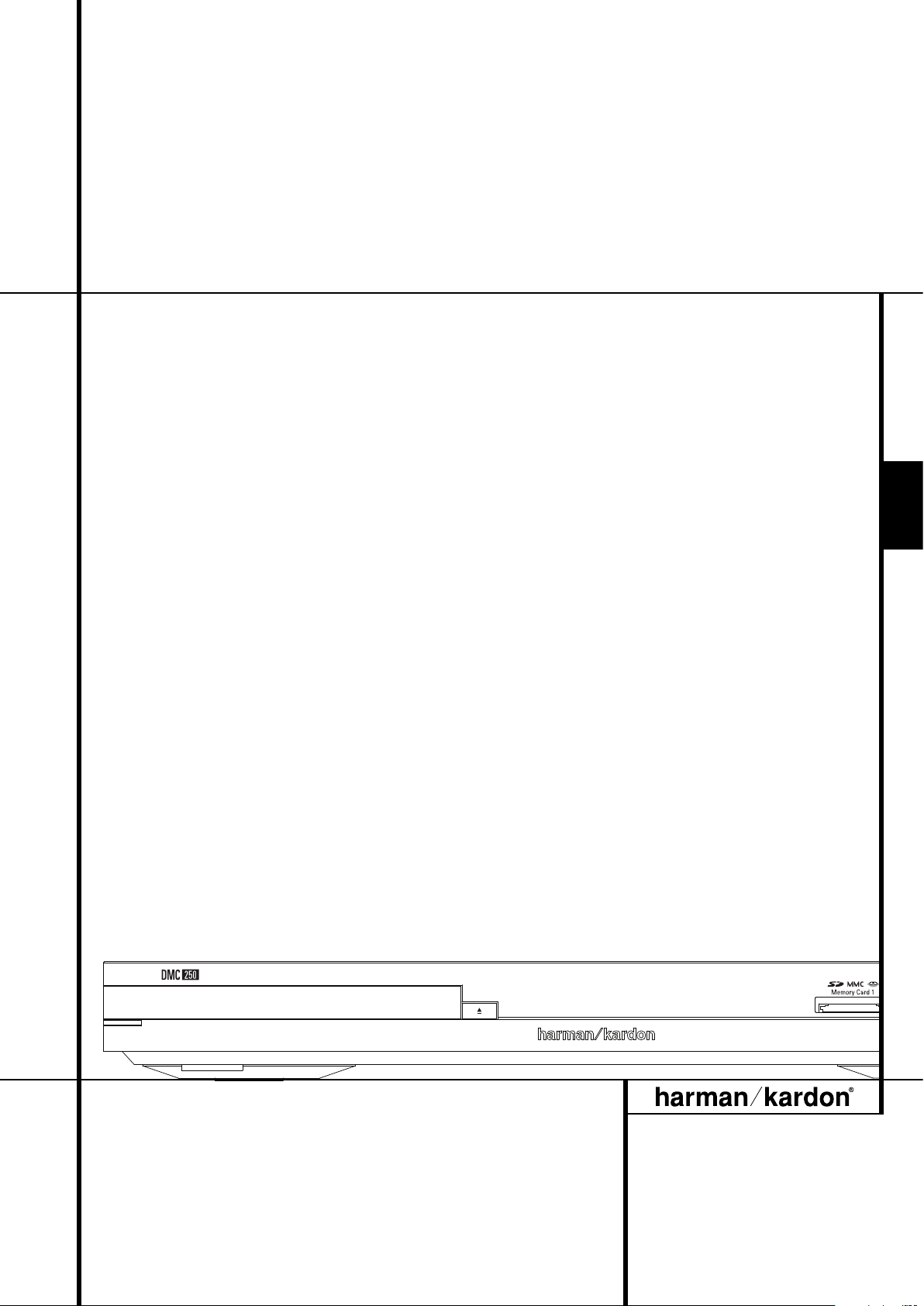
NEDERLANDS
DMC 250 Digital Media Center
HANDLEIDING
Page 2
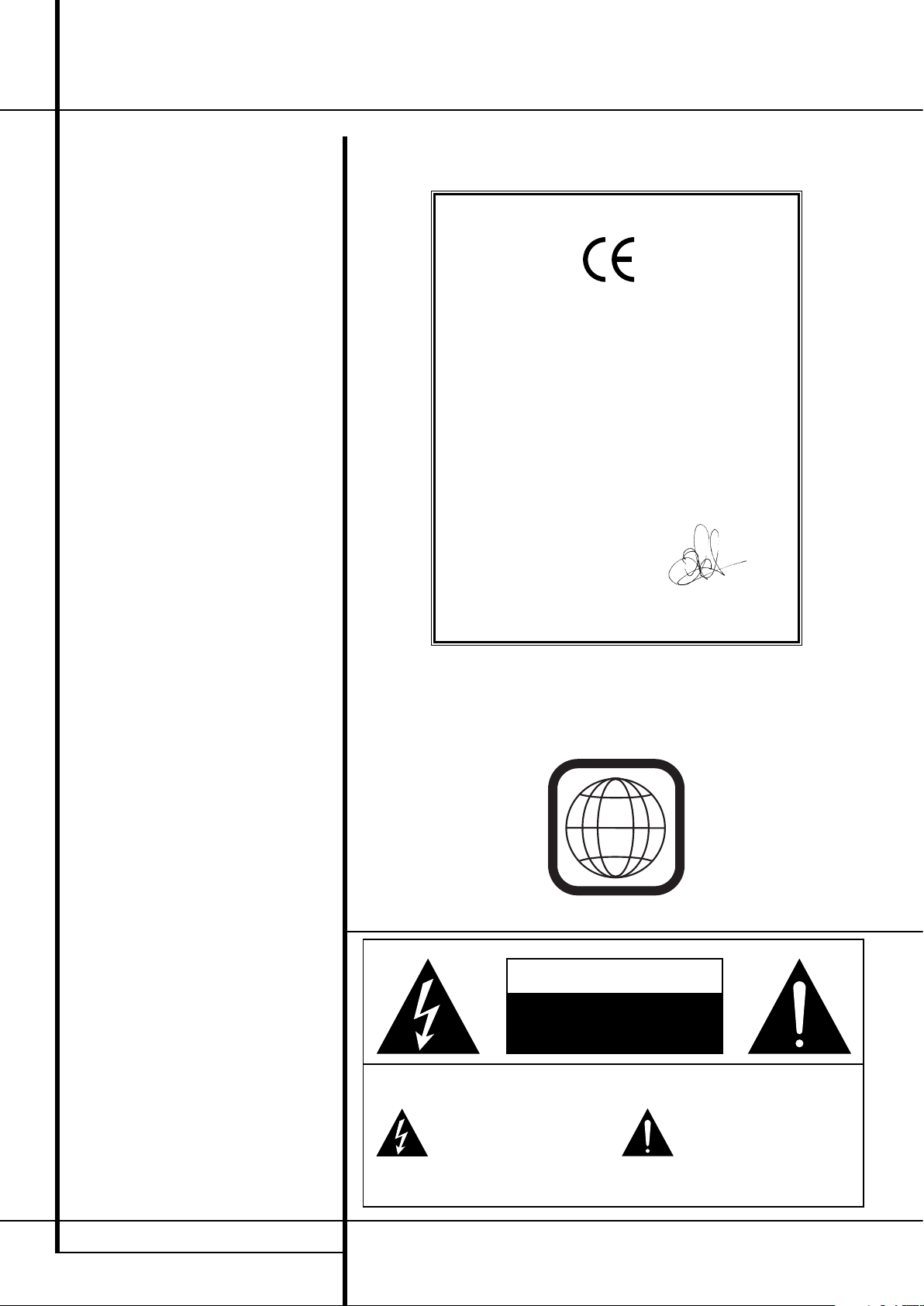
2 INHOUD
3 Inleiding
4 Terminologie
6 Mogelijkheden, Inhoud van de set
8 Aansluitingen op de Voorzijde
9 Display
10 Functies Afstandsbediening
12 Opzetten en Aansluiten
13 Alleen op de TV aansluiten
14 Op een Dolby Digital/DTS Versterker/Receiver
14 Aansluiten op een Receiver
15 Afstandsbediening
16 Digitale Audio Verbindingen
17 Weergave
17 Basisfuncties
17 Disc Afspeelfuncties
17 Over DivX en DivX Ultra Movie Bestanden
18 Systeemopzet
18 Standaard Systeeminstellingen
18 Setup Menu
18 Systeeminstellingen
19 Audio Instellingen
20 Luidsprekerinstellingen
21 Video Instellingen
23 Testbeeld
23 Testbeeld
24 TV Beeldindstelling met Testbeeld
24 Weergavemenu
24 Gebruik Speler Informatie Menu
24 Gebruik In-beeld Statusmenu
25 CD-Weergave
27
MP3, Windows Media en JPEG Weergave
30 Extra Analoge Audio Ingangen en
Programmeren
30 Extra Analoge Audio Ingangen
30 Programmeren
31 Opnemen
34 Problemen
35 Technische Gegevens
Inhoud
2
OPMERKING: Deze speler is ontworpen en
vervaardigd conform de regio-informatie, zoals
die op de meeste DVD’s is vastgelegd. Deze
speler is uitsluitend geschikt voor DVD’s die
bestemd zijn voor Regio Code 2, en voor DVD’s
die geen code bevatten. De DVD speelt andere
DVD’s niet af.
Verklaring van conformiteit
Wij, Harman Consumer Group, Inc.
2, route de Tours
72500 Château-du-Loir,
FRANCE
verklaren op eigen verantwoordelijkheid dat
het product dat in deze handleiding wordt beschreven
voldoet aan de technische richtlijnen:
EN 55013:2001
EN 55020:2002
EN 61000-3-2:2000
EN 61000-3-3:1995+A1:2001
EN 60065:2002
Jurjen Amsterdam
Harman Consumer Group, Inc.
08/07
WAARSCHUWING
KANS OP ELEKTRISCHE
SCHOKKEN. NIET OPENEN
LET OP: VERMIJD HET RISICO VAN ELEKTRISCHE SCHOKKEN. OPEN NOOIT ZELF DE BEHUIZING. IN HET APPARAAT
BEVINDEN ZICH GEEN ONDERDELEN DIE DOOR DE GEBRUIKER ZELF KUNNEN WORDEN ONDERHOUDEN,
GEREPAREERD EN/OF VERVANGEN. LAAT ONDERHOUD EN REPARATIE OVER AAN GEKWALIFICEERDE TECHNICI.
WAARSCHUWING: VERKLEIN BRANDGEVAAR EN DE KANS OP ELEKTRISCHE SCHOKKEN; STEL HET APPARAAT NIET
BLOOT AAN REGEN OF VOCHT.
Het symbool van de bliksemschicht met
pijlpunt en een gelijkzijdige driehoek
waarschuwt de gebruiker voor de aanwezigheid van ongeïsoleerde gevaarlijke
voltages binnen in de behuizing van het
apparaat. Deze voltages kunnen elektrische schokken veroorzaken.
Het uitroepteken in een gelijkzijdige
driehoek waarschuwt de gebruiker voor
de aanwezigheid van belangrijke informatie aangaande onderhoud en service
in de gebruiksaanwijzing.
Page 3
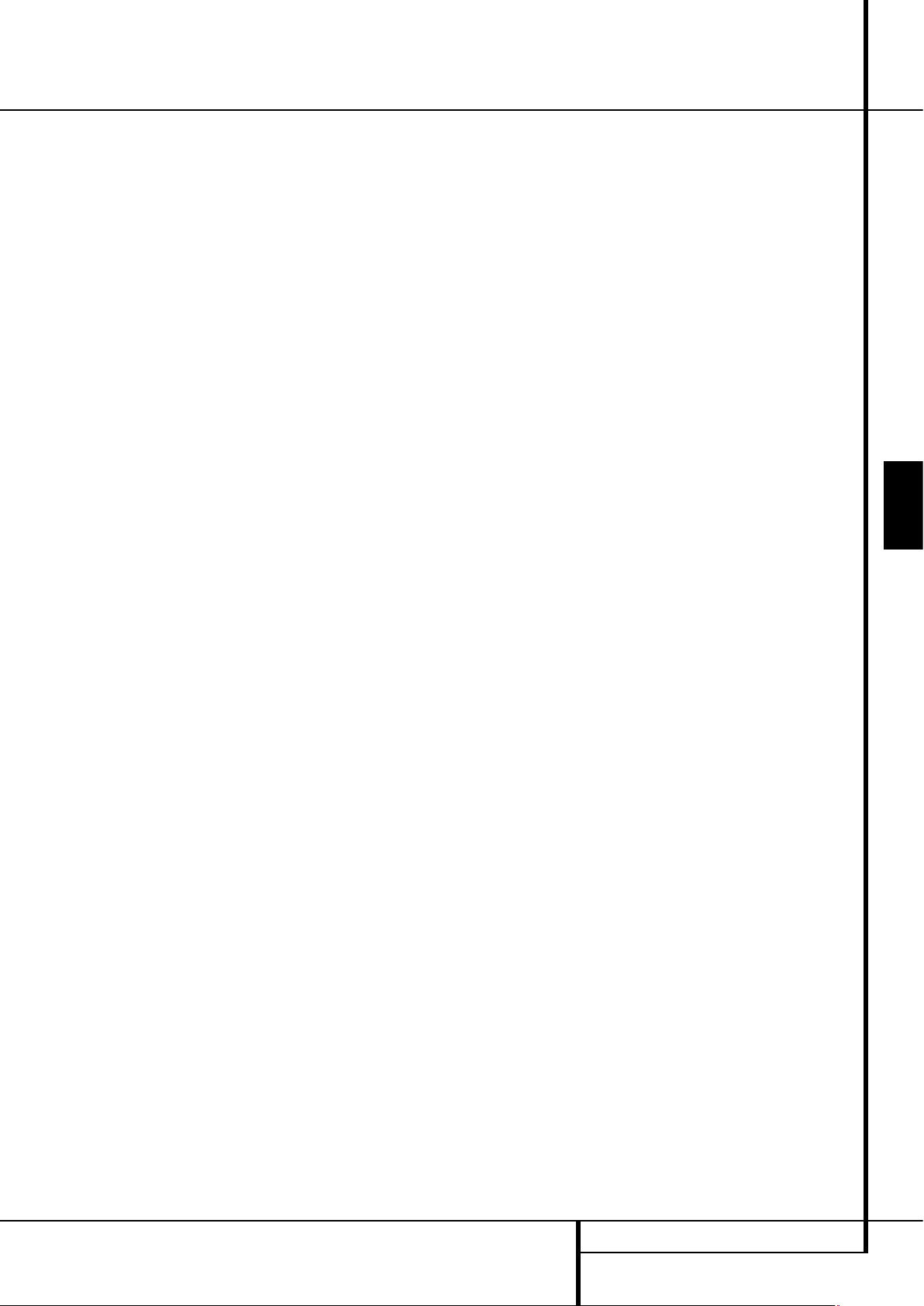
INLEIDING / TERMINOLOGIE 3
NEDERLANDS
Inleiding / Terminologie
Dank u voor de aanschaf van uw
Harman Kardon DMC 250
Het DMC 250 Digital Media Center overbrugt de
afstand tussen uw home theater en de digitale
wereld van uw PC, PDA, digitale camera en
andere apparatuur. Met zijn geheugenkaart en
USB poorten maakt de DMC 250 het mogelijk
uw digitale beeld- en geluidsbestanden via uw
home theater systeem af te spelen zonder
ingewikkelde en lastige kabels of gecompliceerde
netwerken.
Bovendien kan de DMC 250 CD’s, analoge audio
en MP3 opnemen voor opslag op een kaart of
een USB drive. Zo kunt u gemakkelijk uw
LP-collectie hoogwaardig opslaan als MP3
bestanden door eenvoudig uw platenspeler met
pu-voorversterker op de analoge audio-ingangen
van de DMC 250 aan te sluiten.
Tenslotte is de DMC 250 een state-of-the-art
optische disc speler die vrijwel elke muziek-, filmen fotodisc in uw bestanden kan afspelen met de
hoogste kwaliteit die vandaag de dag mogelijk is.
Samen met conventionele Video en Audio discs
biedt de DMC 250 u de hoogste resolutie in
DVD-Audio discs met HDMI
™
(High Definition
Multimedia Interface
™
) uitgang voor pure en niet
gecomprimeerde digitale audio en video naast
DivX
®
en VCD discs.
Om een optimale kwaliteit te behalen met DVD’s
is de DVD uitgerust met de allernieuwste technieken, zoals een moderne 10-bit video digitaal/analoog converter (DAC) en Video (composiet), S-Video en RGB video (RGB via SCART) uitgangen, om er zeker van te zijn dat u alle kwaliteit krijgt die het moderne DVD medium heeft te
bieden. Voor optimale weergave van NTSC en
PAL discs op daartoe geschikte hoge definitie
monitoren, is de DVD uitgerust met een progressieve component video uitgang.
Bij gebruik in combinatie met een voor HDMI
geschikte audio/videoreceiver en videomonitor is
de kwaliteit optimaal.
Met niet-gecomprimeerde signalen is de achteruitgang verwaarloosbaar. En een verbinding met
één kabel maakt de bedrading uiterst eenvoudig.
Wanneer u nog geen gebruik maakt van een
HDMI videomonitor kunt u toch van een vlekkeloze beeldkwaliteit genieten dankzij de precisie
video DAC’s van de DMC 250 die behalve een
Y/Pr/Pb progressive-scan component signaal ook
een composiet- en een S-videosignaal afgeven.
Ongeacht het gebruikte type videomonitor geniet
u van beelden die het dichtst die van de originele
film of uitzending en het filmtheater benaderen.
Om de video-uitgang optimaal in te stellen is een
testbeeld ingebouwd dat kan worden gebruikt in
combinatie met de instellingen van uw monitor
of de video-instellingen op de DMC 250.
Bovendien gaat Harman Kardon met zijn producten in het digitale videotijdperk nog een stap verder met de modernste audio DAC’s die ervoor
zorgen dat de audiokwaliteit gelijke tred houdt
met de superieure videokwaliteit. Uiteraard zijn
er zowel coax als optisch digitale audio-uitgangen beschikbaar voor directe aansluiting op
audio/video-receivers of –processoren zodat u
optimaal kunt genieten van uw Dolby Digital
®
en
DTS
®
muziek. De analoge uitgangen voor de
stereomix of DVD-Audio weergave maken
gebruik van topklasse digitaal-analoog converters voor kristalheldere weergave. Bij het afspelen van audio-CD’s wordt perfecte kwaliteit
geboden, die gelijkwaardig is aan die van de
allerbeste CD-spelers.
Een groot aantal afspeelfuncties maakt ook het
programmeren van een avond ontspanning eenvoudig. Bij het afspelen van DVD’s maken zeer
begrijpelijke menu’s en in-beeld pictogrammen
het kiezen van de taal, nummers, ondertiteling of
de beeldverhouding een stuk eenvoudiger.
DVD-spelers behoren tot de snelst groeiende
elektronische consumentenproducten die ooit op
de markt zijn gebracht en de kans is groot dat dit
uw eerste DVD-speler is. Hoewel veel van de
eigenschappen van een DVD-speler lijken op die
van standaard CD-spelers of wisselaars, is een
aantal functies misschien nieuw voor u. Om er
zeker van te zijn dat u plezier heeft van alle
mogelijkheden van de DVD raden we u aan deze
beknopte samenvatting zorgvuldig te lezen. Deze
kleine investering in tijd zal u veel profijt opleveren, door het betere begrip van de DVD.
Mocht u nog verdere vragen hebben over dit product, de installatie of bediening ervan die u niet
in deze handleiding aantreft, neem dan contact
op met uw leverancier, die u alle aanvullende
informatie kan verschaffen.
I Speelt een groot aantal video en audio
formaten, inclusief DVD-Video discs,
DVD-Audio discs, VCD, standaard CD
Audio discs, CD-R/RW, DVD-R/RW,
DVD+R/RW, Audio discs en MP3 discs.
I DVD-weergave opgeschaald naar
1080p met HDMI 1.2a uitgang voor
verbinding met één kabel.
I USB-ingang op de voorzijde voor het
afspelen van geschikte muziek- of
beeldbestanden van draagbare
apparatuur en voor het opnemen van
muziekbestanden.
I Speelt audio- en videobestanden af en
neemt op van een CD naar solid-state
mediacards of USB-drives.
I Hoogwaardige videoweergave met
pixel-voor-pixel bewerking,
progressive-scan en 3/2 pull-down
reconstructie.
I Compleet bass-management voor
DVD-Audio weergave.
I Hoogwaardige videoweergave met
10-bit DAC’s, Progressive Scan en
Component Video Uitgangen.
I Dolby Digital en DTS datasignaal
uitgang via zowel optische als coax
digitale audio aansluitingen.
I Gemakkelijk te gebruiken in-beeld
navigatiesysteem.
I Weergave van MP3 en Windows
®
WMA
Audio discs en JPEG beelden.
I Kinderslot voorkomt ongeautoriseerd
kijken van bepaald videomateriaal.
I Weergave van DivX en DivX Ultra
gecomprimeerde videobestanden.
I Uitgebreide programmeermogelijk -
heden voor audio- en videodiscs.
I Meerdere opties voor taal, geluid en
ondertitels.
I Meerdere cameraposities met daarvoor
geschikte DVD discs.
I Inwendig verlichte, ergonomisch
ontworpen afstandsbediening.
LEES DIT VOORDAT U HET
APPARAAT IN GEBRUIK NEEMT
Stel deze DVD-Player op in een goed geventileerde,
koele, droge en schone ruimte en laat links en
rechts en aan de boven- en achterzijde minimaal
10 cm ruimte vrij. Houd het apparaat uit direct
zonlicht, uit de buurt van warmtebronnen,
trillingen, stof, vocht en/of koude.
Vermijd opstelling op een plaats waar er iets op
kan vallen of het apparaat kan worden bloot gesteld aan lekkende of spattende vloeistoffen.
Zet de volgende dingen nooit op de tuner:
– Brandende objecten (b.v. kaarsen) daar dat
brand kan veroorzaken, het apparaat kan
beschadigen en tot letsel kan leiden.
– Vazen met vloeistof die om kunnen vallen en
zo elektrische schokken kunnen veroorzaken
en het apparaat beschadigen.
Dek het apparaat niet af met kranten, een
tafelkleed of iets anders dat de ventilatie
belemmert. Doordat de temperatuur in het
inwendige dan oploopt, kan brand ontstaan en
letsel worden toegebracht.
Stel het apparaat op in de nabijheid van een
stopcontact waar de stekker gemakkelijk te
bereiken is.
Dit apparaat voert stroom zolang het met het
lichtnet is verbonden, ook wanneer het is
uitgeschakeld. Die toestand noemen we standby
en daarin wordt slechts een minimale
hoeveelheid stroom opgenomen.
WAARSCHUWING
OM HET RISICO OP BRAND OF
ELEKTRISCHE SCHOKKEN TE VER MINDEREN HET APPARAAT NOOIT
BLOOTSTELLEN AAN VOCHT OF REGEN.
Page 4
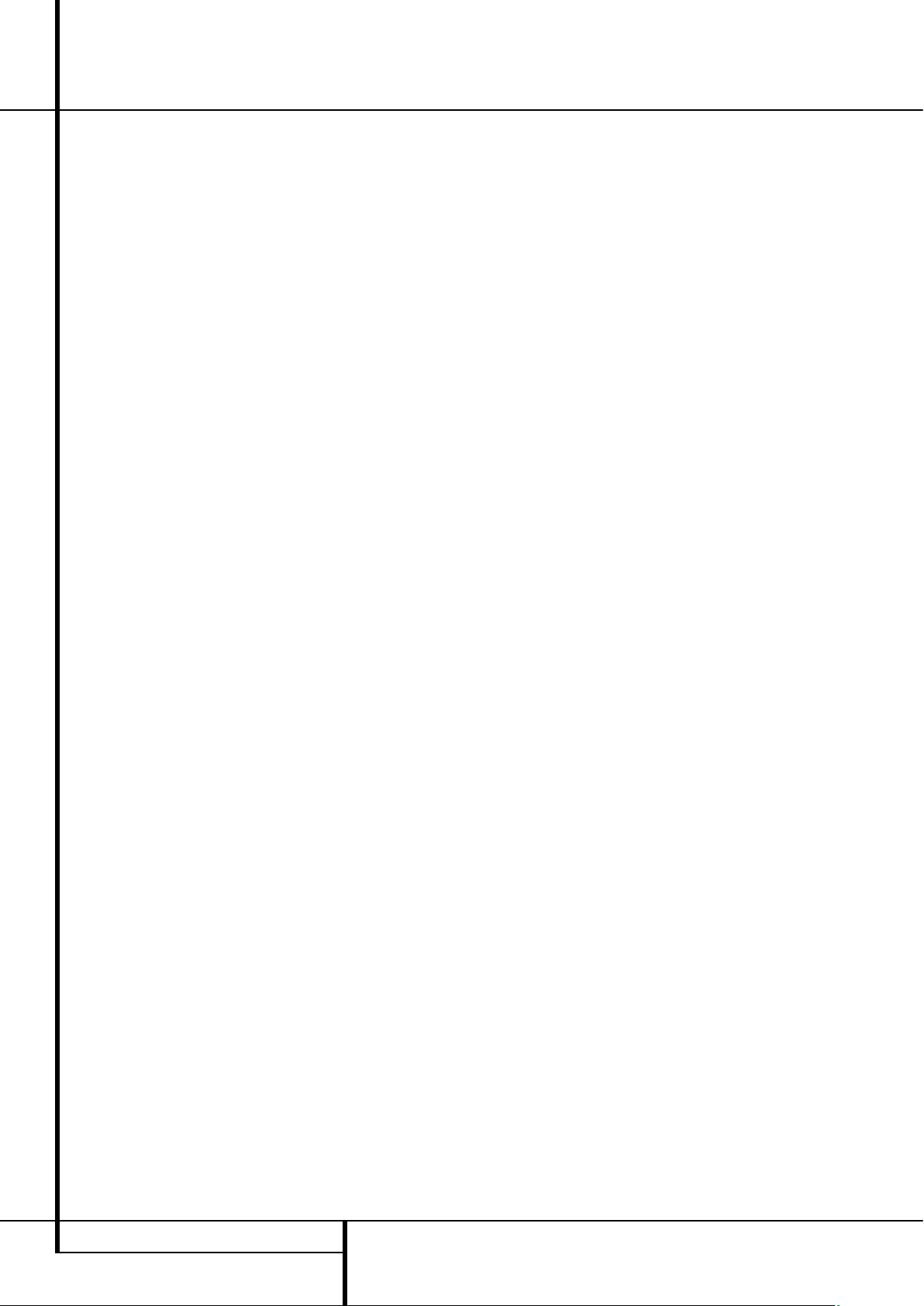
4 TERMINOLOGIE
Terminologie
Gezien het feit dat DVD-spelers veel kenmerken
en technologie met CD-spelers gemeen hebben,
zijn veel van de termen en functies die in een
DVD-speler worden gebruikt, gelijk aan wat u
kent van CD-spelers en –wisselaars, of zelfs
oudere video formaten zoals laserdisc. Wanneer
dit echter uw eerste DVD-product is, dan kunnen
sommige termen die gebruikt worden bij het
omschrijven van de eigenschappen van een
DVD-speler, nieuw voor u zijn. Hieronder daarom
enige toelichting over DVD die u helpt te
genieten van alle eigenschappen van het
DVD-format en de DVD.
Met de komst van DVD is de opslagcapaciteit van
discs drastisch toegenomen. Op een DVD Video
disc wordt de meeste ruimte ingenomen door
MPEG 2 video en meerkanaals filmgeluid in
Dolby Digital en/of DTS. Deze informatie is
gecomprimeerd.
Beeldverhouding: geeft de breedte/hoogte
verhouding van het beeld aan. Een traditioneel
TV-beeld kent een breedte/hoogte verhouding
van vier staat tot 3, kortweg 4:3. Bij nieuwere
brede beeldbuizen is die beeldverhouding 16:9,
waardoor zij meer op een bioscoopscherm lijken.
Het programmamateriaal op een DVD kan worden opgenomen in beide formaten en daarnaast
kunt u de DVD zodanig configureren dat deze in
één van de twee formaten afspeelt, afhankelijk
van de op een disc vastgelegde eigenschappen.
Component Video: een videosignaal dat een
aantal artefacten en bijeffecten van de
traditionele composietsignalen niet kent door het
signaal te splitsen in een afzonderlijk helderheidssignaal (het Y-signaal) en twee kleurverschilsignalen (de Pr en Pb signalen). Met een
component videoverbinding wordt de
beeldresolutie beter en worden bijeffecten zoals
moiré patronen in ruitjeskostuums vermeden.
Om echter van component video te kunnen
profiteren, is een videomonitor nodig die
voorzien is van Y/Pr/Pb video-ingangen. Verbind
de component video-uitgangen van de DMC 250
niet met de standaard composiet of S-video
ingangen van een TV of recorder.
Groep: de afzonderlijke nummers op een DVD
disc kunnen in groepen worden samengevoegd.
Er kunnen op een disc meerdere groepen staan.
Afhankelijk van de wijze waarop de producer de
disc heeft samengesteld, kunnen de groepen
verschillend programmamateriaal bevatten,
dan wel hetzelfde materiaal in verschillende
audioformaten, zoals 5.1 audio of hoge resolutie
stereo.
HDCP (High-Bandwidth Digital Content
Protection): HDCP is de specificatie voor de
beveiliging van digitaal gecodeerd materiaal
tegen ongeoorloofd kopiëren bij het overdragen
van een DVD-speler (of andere videobron)
naar een videomonitor met HDMI of DVI
verbindingen. Om voordeel te hebben van de
hoge resolutie uitgang van de DMC 250 via de
HDMI-uitgang, dient de monitor voor HDCP
geschikt te zijn. Vrijwel alle monitoren met
HDMI-ingangen zijn geschikt voor HDCP, maar
dat geldt niet voor alle monitoren met DVI.
Wanneer u de DMC 250 gebruikt met een extra
HDMI > DVI kabel of adapter, raadpleeg dan de
handleiding van uw monitor om te zien of deze
voor HDCP geschikt is.
HDMI
™
(High Definition Multimedia
Interface
™
): HDMI is een seriële communica-
tiepoort tussen de DVD-speler en de videomonitor of audio/videoreceiver. Met een bandbreedte
van 5 GHz geschikt voor het doorgeven van nietgecomprimeerde audio- en high-definition
digitale videosignalen via één kabel. Met HDMI is
de DMC 250 in staat een hoge resolutie videosignaal (720p of 1080p) af te geven en 5.1
kanalen Dolby Digital of DTS digitale audio; ook
hier het gemak van slechts één kabel.
JPEG bestanden: JPEG staat voor Joint
Photographic Experts Group en het is een
standaard formaat voor gecomprimeerde stilstaande beelden zoals foto’s. JPEG beelden
kunnen gemaakt worden op een personal
computer door beelden te importeren van een
digitale camera, of het scannen van afdrukken.
Deze bestanden kunnen op een compact disc
worden gekopieerd. De DMC 250 herkent deze
JPEG bestanden en u kunt ze op uw
videomonitor bekijken.
Titel: bij een DVD wordt een titel gedefinieerd
als een hele film of programma. Het aantal
hoofdstukken binnen een titel is afhankelijk van
hoeveel de producer er in wil opnemen. De
meeste discs bevatten slechts één titel, maar dat
kunnen er meer zijn, bijvoorbeeld voor een
‘Double Feature’ presentatie.
Hoofdstuk: DVD programma’s zijn verdeeld in
hoofdstukken en titels. Daarbij vormen de hoofdstukken de onderverdeling van een titel op een
disc en zijn te vergelijken met de nummers op
een audio-CD.
RGB Video: een andere vorm van het video signaal waarmee een groot aantal bijeffecten van
het traditionele composiet videosignaal worden
vermeden, door het signaal in de drie basis kleuren, rood, groen en blauw (RGB) te splitsen.
Met een RGB verbinding (via SCART) heeft u een
hogere resolutie en worden elementaire beeldfouten, zoals moiré patronen in gestreepte
objecten, vermeden. Uiteraard kunt u dit alleen
gebruiken wanneer ook uw beeldscherm over
een RGB compatibele SCART aansluiting
beschikt.
Progressive Scan: dankzij de enorme data
opslagcapaciteit van DVD kunnen beelden
tegenwoordig progressief worden opgeslagen,
dat wil zeggen als één geheel in plaats van
interlaced. Op deze manier worden de even en
oneven lijnen tegelijkertijd ‘geschreven’.
DMC 250 heeft een echte progressive scan
video-uitgang met 40% meer licht dan een
conventionele TV en een ongelofelijk gedetailleerd hoge definitie beeld zonder zichtbare lijnen
en bewegingsartefacten.
WMA bestanden: WMA (Windows Media
®
Audio) is een gecomprimeerd audioformaat ontwikkeld door de Microsoft
®
Corporation voor
gebruik met haar Windows Media Player. WMA
bestanden kunnen zelfs kleiner van omvang zijn
dan MP3 bestanden en zijn desondanks ver gelijkbaar van kwaliteit. De DMC 250 is een
DVD-speler die in staat is WMA bestanden weer
te geven. Bedenk dat de Windows Media Player
andere bestandsformaten gebruikt; de DMC 250
kan alleen bestanden weergeven met de extensie
“wma”. Zie pagina 5 voor nadere informatie
over WMA-bestanden.
Meerdere Cameraposities: DVD’s hebben de
mogelijkheid om dezelfde scène in een programma vanuit verschillende cameraposities te bekijken. Wanneer een disc is gecodeerd met deze
‘multiple angle’ informatie, dan kunt u met één
druk op ANGLE tussen deze verschillende posities
te schakelen. Momenteel maken maar weinig
producers van deze mogelijkheid gebruik en
wanneer dat het geval is, zijn deze scènes
meestal van korte duur. Producers brengen
meestal een icoon of logo in beeld om aan te
geven dat er meerdere cameraposities
beschikbaar zijn.
Reading: een aanwijzing die verschijnt zodra
een disc is geladen en de lade is gesloten, om
aan te geven dat de speler de inhoudsinformatie
van de disc leest en vaststelt of het om een CD
dan wel een DVD gaat, het soort programma,
talen, beeldverhoudingen, ondertiteling, aantal
nummers/titels, enzovoort. Dit duurt een paar
seconden en is volstrekt normaal.
Terminologie
Page 5
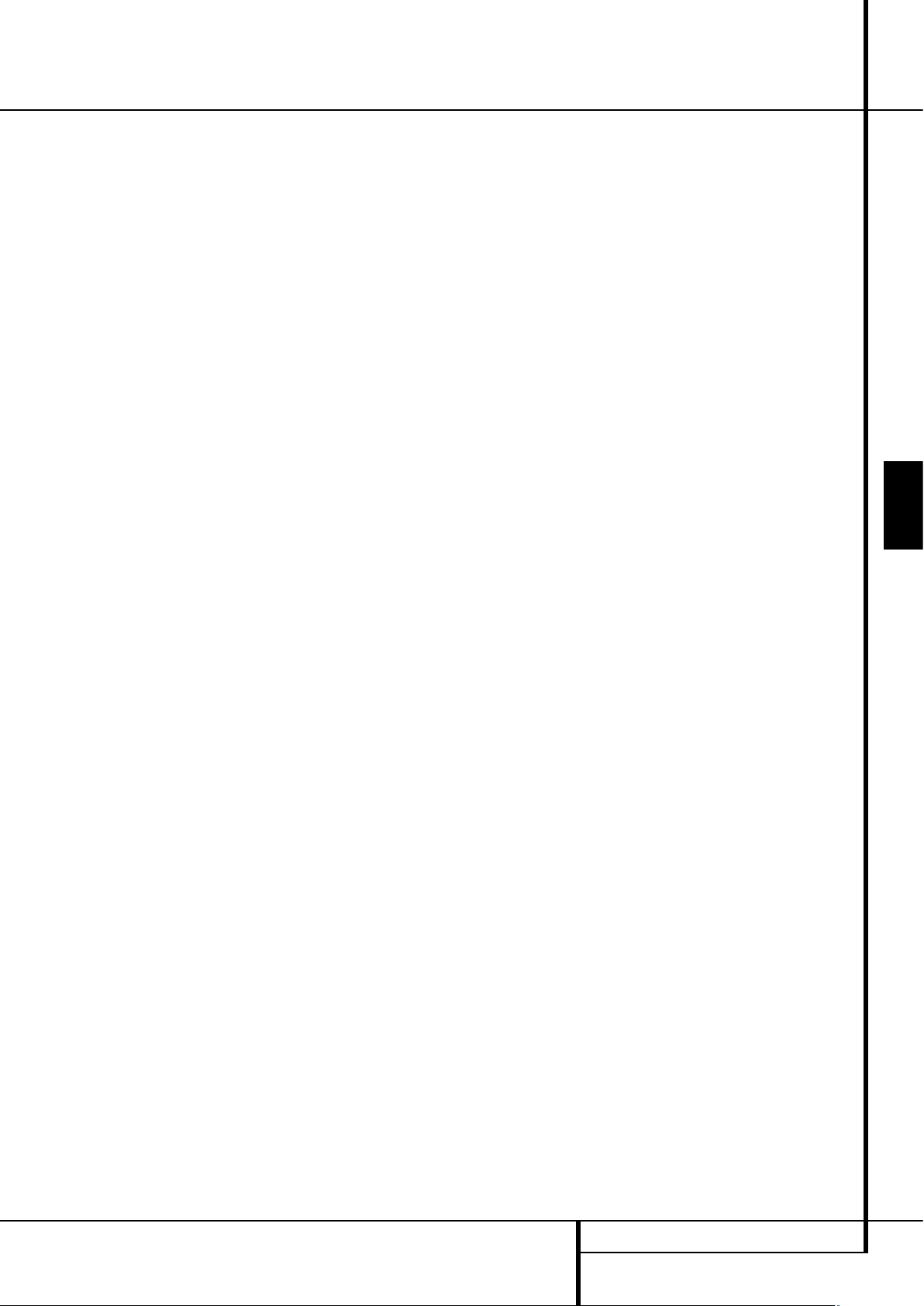
MOGELIJKHEDEN 5
NEDERLANDS
Mogelijkheden, Inhoud van de set
Resume: de STOP-toets op de DVD werkt
anders dan u gewend bent bij CD’s of
CD-spelers. Wanneer u op een gewone CD-speler
op STOP drukt, dan stopt de speler. Drukt u bij
een CD-speler weer op START, dan begint de disc
opnieuw. Bij de DVD heeft u echter twee opties
bij het afspelen van DVD’s. Drukt u 1x op STOP
dan stopt het afspelen, maar de positie wordt
onthouden. U kunt de speler uitschakelen en
zodra u de volgende keer weer op PLAY drukt,
zal de speler verdergaan vanaf het punt waar de
vorige keer werd gestopt. Dit noemen we
‘resume’ (vervolgen) en is handig wanneer u een
film aan het kijken bent en om een of andere
reden moet stoppen, maar later weer wilt
verdergaan waar u gebleven was. Drukt u 2x op
STOP, dan wordt het apparaat op de gebruikelijke
wijze gestopt en zal de speler de volgende keer
weer bij het begin beginnen.
In de resume-functie zal de hoes van de DVD in
beeld komen. Is deze niet beschikbaar dan verschijnt het Harman Kardon beeld.
DivX
DivX is de naam van een revolutionaire
video code, is gebaseerd op de MPEG-4
compressie standaard voor video. Deze
DVD-speler speelt discs af die gemaakt zijn met
DivX software. De weergavefuncties voor DivX
videodiscs van de DVD-speler wisselen
afhankelijk van de DivX software die voor
opname van de films werd gebruikt. Meer
informatie over de verschillende software versies
van DivX vindt u op www.divx.com
Page 6
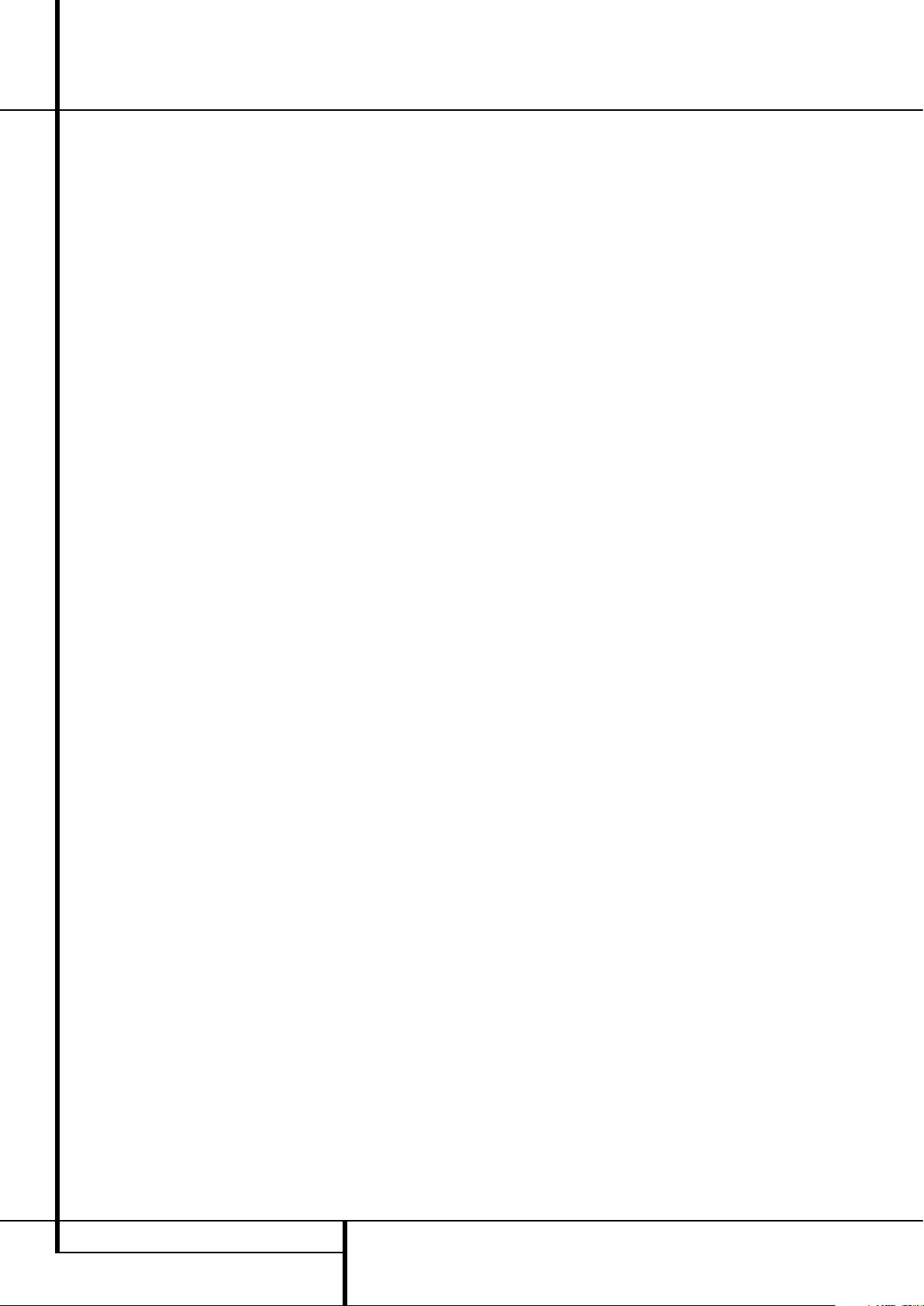
6 MOGELIJKHEDEN
Hoogwaardige Video
• High Definition Multimedia Interface (HDMI)
voor een verbinding via één draad met uw
HD-voorbereid beeldscherm.
• Hoogwaardige 10-bit MPEG2 videodecoders.
• Directe RGB uitgang via SCART (kiesbaar) voor
optimale videoprestaties. SCART aansluiting
tevens te configureren voor Composiet video
uitgang.
• Testbeeld voor het testen van videoprestaties
en de opzet.
• Pure PAL weergave van NTSC discs door
NTSC/PAL conversie.
• Geschikt voor dubbellaags DVD’s.
Hoogwaardige audio.
• Progressive Scan component video uitgangen
(NTSC en PAL).
• Weergave van JPEG plaatjes.
Hoogwaardige Digitale Audio
• Ingebouwde DVD-Audio decoder voor meer
muzikaal realisme.
• Door een DTS (Digital Theater Systems) of een
Dolby decoder aan te sluiten kunt u van 5.1
digital surround sound genieten van DTS of
Dolby Digital discs.
• Met lineair PCM audio op 16 – 24 bits en
44 – 96 kHz (ook via de digitale uitgang, zie
tabel op pagina 16) is een audiokwaliteit
beter dan CD mogelijk.
• Optisch en coax digitale audio uitgang.
Ingangen
• Memory Card Opening 1: SD/MMC,
Memory Stick
• Memory Card Opening 2: Compact Flash
• USB: Flash Drive, alleen randapparatuur
• Analoge Audio: 2-kanalen
• Afstandsbediening IR
Uitgangen
• Analoge Audio: 2-kanalen en 6-kanalen
• IR Afstandsbediening
• Digitale Audio: coax en optisch
• Digitale Audio/Video: HDMI
• Analoge Video: composiet, S-video en
component, Scart (RGB)
Memory Cards
• Opening 1 accepteert Secure Digital (SD),
Multimedia Card (MMC) en Memory Stick
(compatibel met Magic Gate) Cards. Andere
typen kaarten kunnen met een geschikte
adapter worden gebruikt, maar het wordt niet
gegarandeerd dat de DMC 250 ze zal
herkennen.
• Opening 2 accepteert Compact Flash I (CF)
cards of cards die gebruik maken van een voor
Compact Flash 1 geschikte adapter.
• Cards met meer dan 1 Gb geheugen kunnen
soms niet goed werken.
• Ondersteund Videoformaat: MPEG-2 digitale
videobestanden.
Opnamemogelijkheden
• Opnamebronnen:
0
PCM audio van CD’s in de CD-speler.
0
Analoge audio via de analoge AUX ingang
op de achterzijde
• Opnamebestemming:
0
Kaart geïnstalleerd in Kaartopening 1
(indien voldoende vrije ruimte op de kaart)
Kaartopening 1 voor SD, MMC, MS en
MS-Pro
0
USB apparaat (indien voldoende vrije ruimte
op de kaart)
• Opnamesnelheid:
0
SD kaart (x1, x2)
0
MMC kaart (x1, x2)
0
MS, MS-pro kaart (x1)
0
USB (x1, x2)
0
AUX (x1)
• Opnamekwaliteit:
0
Hoog (192 kbps)
0
Normaal (128 kbps)
0
Laag (64 kbps)
• Opnameformaat:
MP3 (sample rate wordt bepaald door de
opname -instelling).
Handige functies
• In-beeld menu iconen voor informatie over de
disc en toegang tot alle belangrijke functies
van het apparaat.
• Ondertitels in één van de vele talen.*
• De camerapositie functie biedt de mogelijkheid scènes vanuit verschillende posities te
bekijken (alleen op DVD’s die op die manier
zijn opgenomen).
• Verschillende opties voor de dialoog taal en
het geluidsspoor (alleen op DVD’s die op die
wijze zijn opgenomen).
• Gemakkelijk te gebruiken menusysteem.
• Gescheiden toetsen snel vooruit/achteruit
zoeken en nummer overslaan.
• 4 traps zoom (uit, x1, x2, x3) weergave en
pauze.
• Inwendig verlichte en ergonomisch opgezette
afstandsbediening.
• Toekomstige opwaardering van de software
mogelijk via het Internet.
(Zie informatie verderop.)
• Het aantal beschikbare talen wordt bepaald
door de producent van de software.
Geschikt voor zowel CD als DVD
• De DMC 250 is geschikt voor het afspelen van
elke gewone Audio CD of opneembare CD
(CD-R en wisbare CD (CD-RW), MP3,
WMA (v9), plus elke DivX of VCD of DVD/
Video met regiocode 0 of 2.
Discs die door deze speler kunnen
worden afgespeeld
Het apparaat kan de volgende discs afspelen
(8 en 12 cm diameter):
• DVD-AUDIO
• DVD-R
• DVD-RW
• DVD+R
• DVD+RW
• CD
• CD-R
• CD-RW
• VCD
• WMA (v9)
Opmerking: vanwege verschillen in toepassing
bij bepaalde discs kunnen sommige een
combinatie van eigenschappen bevatten die
door de DMC 250 niet verwerkt kunnen
worden. Hoewel de DMC 250 geschikt is voor
een groot aantal functies, wordt niet op alle
discs van alle mogelijkheden van het DMC 250systeem gebruik gemaakt. Zo is de DMC 250
bijvoorbeeld geschikt voor discs met meerdere
cameraposities, maar dat werkt alleen wanneer
een discs ook daarmee is opgenomen.
Bovendien kan de DMC 250 zowel Dolby Digital
als DTS muziek weergeven, maar het aantal en
soort nummers varieert van disc tot disc.
Raadpleeg de bij de disc gevoegde informatie
om er achter te komen of een bepaalde eigenschap of functie beschikbaar is.
I Of weergave van CD-R, CD-RW, WMA, JPEG,
MP3, DivX, VCD/SVCD, DVD-R, DVD+R,
DVD-RW en DVD+RW discs mogelijk is,
wordt bepaald door de kwaliteit van de disc
en de recorder die de disc heeft opgenomen.
I De DMC 250 is geschikt voor de meeste
discs met MP3 of Windows Media 8 bestanden, èn voor JPEG stilstaande beelden.
Bedenk echter dat afwijkingen in de codering
of de code zelf en/of de bit-rate invloed kunnen hebben op de mogelijkheid van de DMC
250 een specifieke disc af te spelen. Dat
betekent dat we niet kunnen garanderen dat
alle coderingen en versies afgespeeld kunnen
worden. Voor optimale resultaten bevelen we
aan de MP3 bestanden te coderen met een
bit-rate tussen 32 en 320 kbps. WMA
bestanden dienen gecodeerd te worden tussen 64 en 320 kbps. Hoewel de DMC 250 in
staat is sommige WMA 9 bestanden af te
spelen, worden niet alle functies van versie 9
ondersteund. JPEG bestanden dienen niet
groter te zijn dan
5 megapixels en het bestand mag niet groter
zijn dan 5 Mb.
De DMC 250 is niet geschikt voor de
volgende formaten:
• DVD-discs met een andere regiocode dan 2
• DVD-ROM data discs
• DVD-RAM discs
Mogelijkheden, Inhoud van de set
Page 7
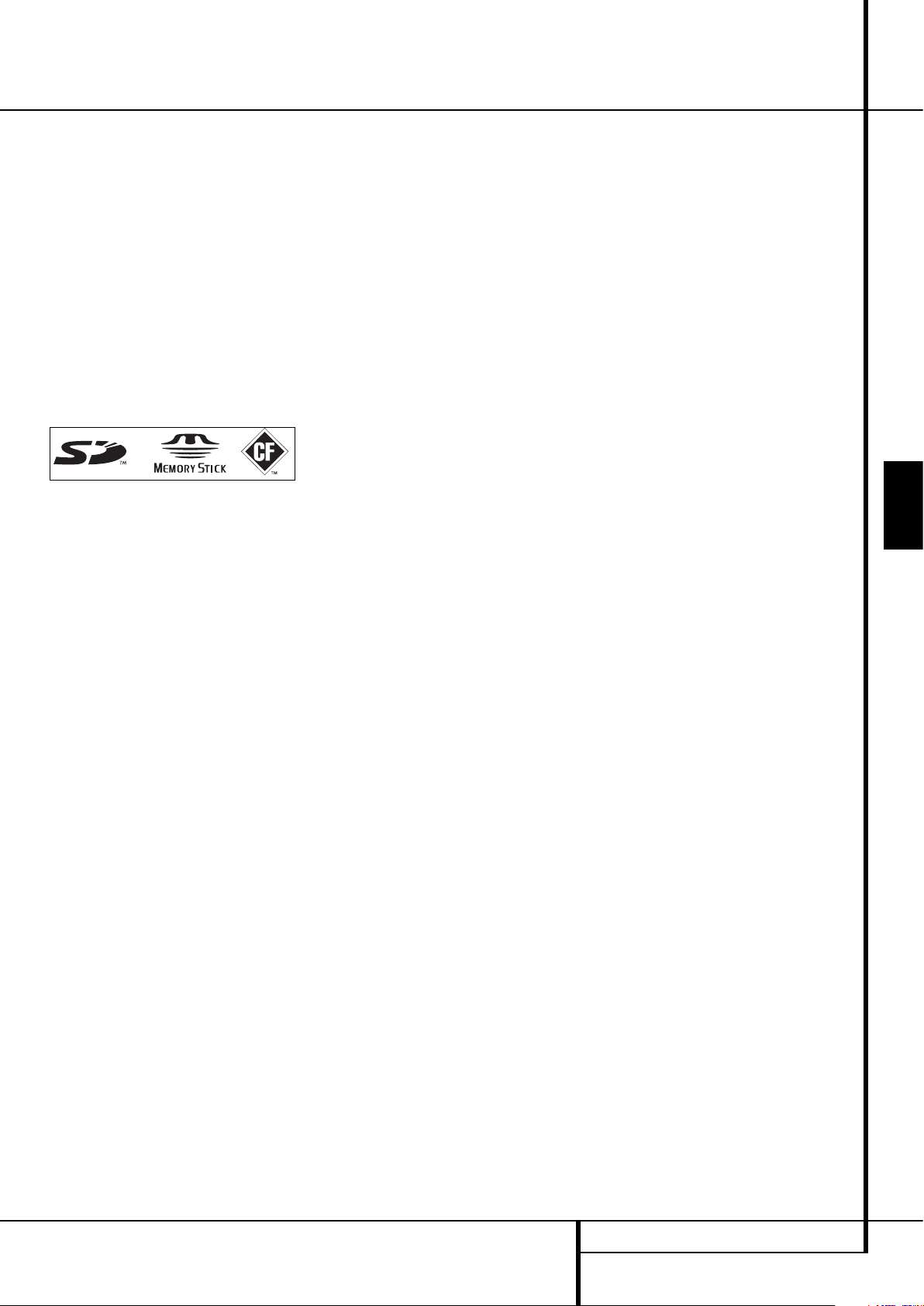
MOGELIJKHEDEN 7
NEDERLANDS
• CD-I discs
• CD-G discs
• SVCD discs
• Kodak Photo CD™ discs (Kodak Picture CD
discs voor consumentengebruik kunnen met de
DMC 250 worden afgespeeld).
• Discs bestemd voor gebruik in videospelletjes
• Discs opgenomen in de “VR” functie of op enig
andere snelheid dan “SP”.
• High-definition optische discs als WMVHD, HDDVD en Blu-ray.
Geschikte Geheugen Kaarten
De volgende geheugenkaarten kunnen met de
DMC 250 worden gebruikt:
De DMC 250 speelt vrijwel alle opneembare
geheugencards af, maar dat kunnen we niet
garanderen vanwege de enorme variëteit in
recorders en lege media. Ook kunnen we het
afspelen van cards met een geheugen groter
dan 1 Gb niet garanderen.
• Zowel Secure Digital (SD) als MMC
(MultiMedia Card) kunnen in card opening 1
worden gebruikt. De kleinere miniSD en
microSD kunnen ook in opening 1 worden
gebruikt, maar hebben een adapter nodig
(niet meegeleverd).
• Memory Stick cards kunnen ook worden
gebruikt in Card opening 1. Originele Memory
Stick cards zijn geschikt, maar voor de kleinere
Memory Stick Duo is een adapter nodig (niet
meegeleverd).
• Compact Flash I cards kunnen worden gebruikt
in Card opening 2. Compact Flash II cards en
microdrives kunnen niet met de DMC 250
worden gebruikt.
• Card opening 1 accepteert alleen SD, MMC en
Memory Stick cards. Card opening 2 accepteert
alleen Compact Flash cards. Probeer nooit een
kaart in een andere dan de voor de kaart
bestemde opening te steken.
• Kaarten met een capaciteit van meer dan 1 Gb
worden niet aanbevolen voor de DMC 250.
Card Opening 1
Steek voorzichtig een SD, MMC of Memory Stick
in met het etiket naar boven en zo diept tot u
een klik hoort. Verwijder de card door deze in te
drukken tot hij ontgrendeld wordt en trek de
card uit de opening.
Card Opening 2
Steek voorzichtig een Compact Flash 1 card in
met het etiket naar boven en zo diep tot deze in
de opening vast zit. Verwijder de card door deze
uit de opening te trekken.
Het is noodzakelijk de DMC 250 uit te schakelen
voordat u een USB apparaat, SD of MMC kaart,
Memorystick of Compact Flash kaart
aansluit/insteekt of verwijdert.
USB Compatibiliteit
USB randapparatuur zoals flash drives en
bepaalde harddisk drives kunnen op de USB
poort van de DMC 250 worden aangesloten.
Sluit hierop niet uw personal computer aan.
Vanwege de opzet van de software zijn iPods en
elk ander apparaat dat tevens kan dienen als een
zelfstandige MP3 of WMA speler niet geschikt
voor de DMC 250, ook niet in de disc functie.
Steek de connector van het USB apparaat in de
USB poort en let op dat de plastic tong in de
opening onder de plastic tong van de poort past.
Verwijder het weer door de connector uit de
poort te trekken.
Het is noodzakelijk de DMC 250 uit te schakelen
voordat u een USB apparaat aansluit of
verwijdert.
Opwaarderen via het Internet
De speciale software die de functies van de
Harman Kardon DMC 250 bestuurt kan zonodig
in de toekomst bij nieuwe ontwikkelingen worden opgewaardeerd. In het geval van nieuwe
functies kunnen updates worden gedownload
van www.harmankardon.com/International/
U hoeft niets anders te doen dan een CD-R te
creëren met de gegevens en deze in de
DMC 250 af te spelen voor een automatische
opwaardering.
Inhoud van de set
1 – Harman Kardon DMC 250 speler
1 – Afstandsbediening
2 – AAA batterijen
1 – A/V kabel voor analoge stereo en composiet
video
1 – S-Video kabel
1 – HDMI-kabel
1 – Handleiding
1 – Afstandsbedieningskabel
1 – Netsnoer
Mogelijkheden, Inhoud van de set
Page 8
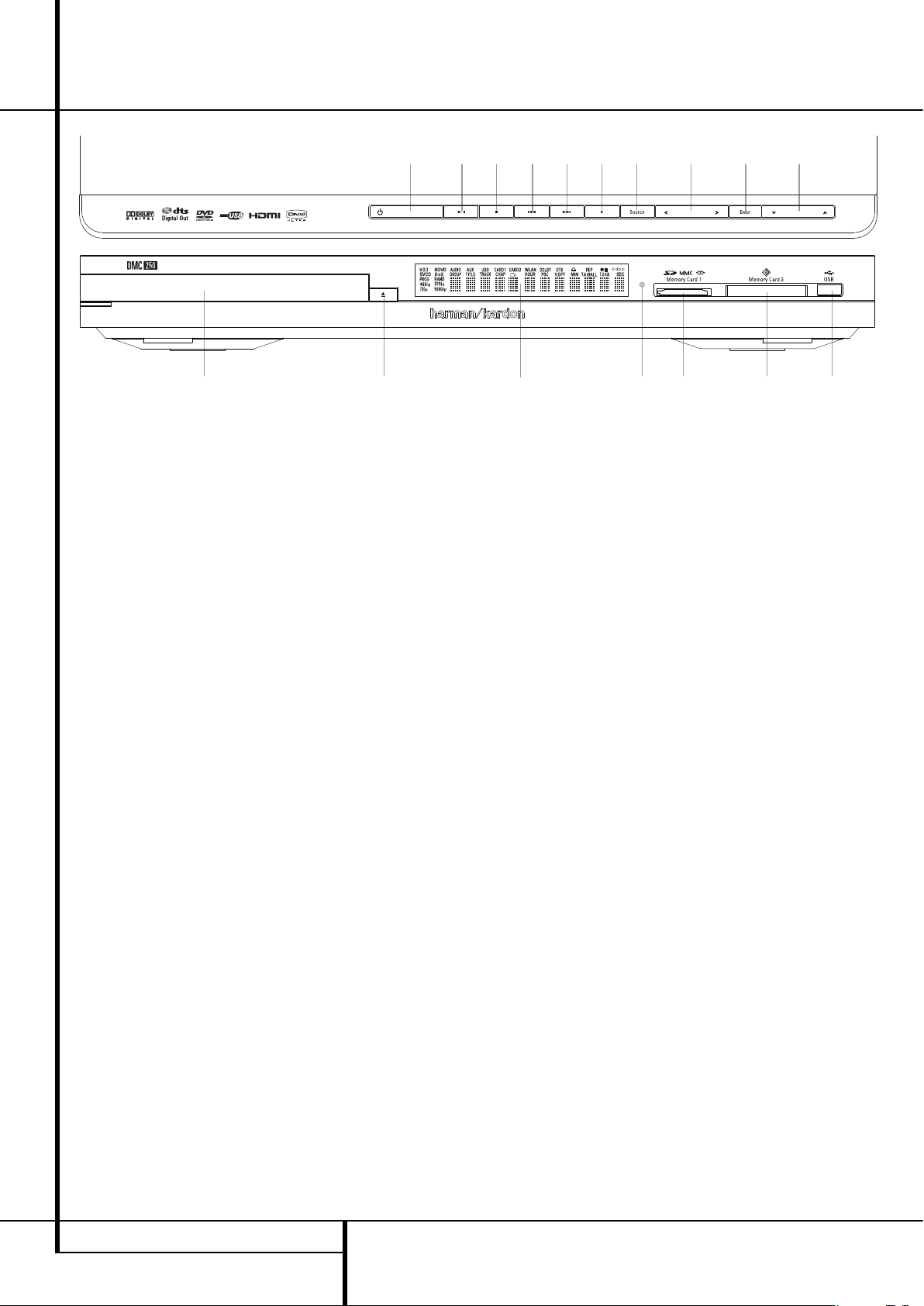
8 BEDIENINGSORGANEN
Bedieningsorganen
Display: hierin leest u de aanwijzingen en
status indicaties die bij het gebruik van de DMC
250-speler van belang zijn.
1
Standby schakelaar: eenmaal indrukken
om de DMC 250-speler in te schakelen; nogmaals indrukken om terug te gaan naar standby.
2
Open/Dicht: indrukken om de disclade te
openen of te sluiten.
3
Disclade.
4
Weergave/Pauze: indrukken om weergave
te starten, of weergave te hervatten nadat
pauze is ingeschakeld. indrukken tijdens weergave om te pauzeren. Nogmaals indrukken om
verder te gaan. Tijdens het afspelen van een
DVD verschijnt dan een stilstaand beeld.
5
STOP: eenmaal indrukken om te stoppen
met behoud van positie (resume-functie). Zolang
de lade niet wordt geopend en de disc niet
wordt verwisseld, zal de DVD vanaf hetzelfde
punt verder gaan zodra u op PLAY (weergave)
drukt.
6
Skip/Zoeken (voorgaande): indrukken
om terug te gaan door de nummers van een
muziek CD of de hoofdstukken op een DVD.
Houd de toets ingedrukt om achteruit te zoeken
op één van de beschikbare snelheden.
7
Skip/Zoeken (volgende): indrukken om
verder te gaan door de nummers van een
muziek CD of de hoofdstukken op een DVD.
Houd de toets ingedrukt om achteruit te zoeken
op één van de beschikbare snelheden.
8
Opname: wanneer een audio-CD is geladen
of de Analoge Audio Ingangen zijn als bron
gekozen, druk dan op deze toets om de Record
tab van het in-beeld menu op te roepen. Op
deze toets drukken start de opname NIET.
Opmerking: het is niet mogelijk van één van
de geheugenkaarten of het USB apparaat naar
een andere medium of het USB apparaat te
kopiëren. Evenmin is het mogelijk beelden of
videobestanden over te dragen. Een audiosignaal is echter altijd beschikbaar op de Analoge
Audio Uitgangen. U kunt van elke analoge bron
opnamen maken door een analoge
audiorecorder op de Analoge Audio Uitgangen
op de achterzijde aan te sluiten.
9
Bronkeuze: druk hierop om te zien welke
bron is gekozen. Wanneer een mediabron
aanwezig is, anders gezegd, een medium is
geïnstalleerd, zal het bron icoon op normale
helderheid verschijnen. Is geen medium geïnstalleerd in een bepaalde bron, een kaart
opening is bijvoorbeeld leeg, verschijnt het icoon
gedimd en kan niet worden gekozen. U kunt
altijd de Disc Speler of de Auxiliary Analoge
Audio Ingang kiezen, ook wanneer geen
medium aanwezig is. Gebruik
M/N
om door de
beschikbare bronnen te schakelen en druk op
Enter om de gemarkeerde bron te kiezen en te
activeren.
Opmerking: het is niet mogelijk een andere
bron te kiezen wanneer de huidige speelt of in
pauze staat. Druk op Stop alvorens een andere
bron te kiezen.
ABM
/N/K/LNavigatie en Enter:
hiermee navigeert u de in-beeld menu’s; druk op
Enter om er één te kiezen.
Met
M/N
kunt u schakelen tussen nummers of
bestanden links in beeld en de instellingen
rechts in beeld.
Houd de Navigatietoets vast om sneller te
scrollen. Wanneer een map is gemarkeerd,
drukt u op Enter om te vergroten.
Markeer de regel ‘Up’ (hoger) en druk op Enter
om een map te sluiten en de inhoud van een
niveau hoger op de disc, card of het apparaat
te zien.
Wanneer een bestand of nummer is gemarkeerd
drukt u op Enter om de weergave te starten.
C
Card Opening 1: steek voorzichtig een SD,
MMC of Memory Stick in met het etiket naar
boven en zo diept tot u een klik hoort. De opening is ook geschikt voor miniSD, micorSD en
Memory Stick Duo Cards mits de juiste adapter
wordt gebruikt, verkrijgbaar in de meeste
elektronica- en computerwinkels. Verwijder de
card door deze in te drukken tot hij ontgrendeld
wordt en trek de card uit de opening.
D
Card Opening 2: ISteek voorzichtig een
Compact Flash 1 card in met het etiket naar
boven en zo diep tot deze in de opening vast zit.
Verwijder de card door deze uit de opening te
trekken.
E
USB Poort: steek de connector van het
USB apparaat in de USB poort en let op dat de
plastic tong in de opening onder de plastic tong
van de poort past. Sluit geen computer aan op
deze poort.
F
Sensor Afstandsbediening,
Display
1
Standby schakelaar
2
Open/Dicht
3
Disclade
4
Weergave / Pauze
5
Stop
6
Skip/Zoeken (voorgaande)
7
Skip/Zoeken (volgende)
8
Opname
9
Bronkeuze
A
Navigatie
B
Enter
C
Card Opening 1
D
Card Opening 2
E
USB Poort
F
Sensor Afstandsbediening
1
3
876549ABA
2 EDCF
Page 9
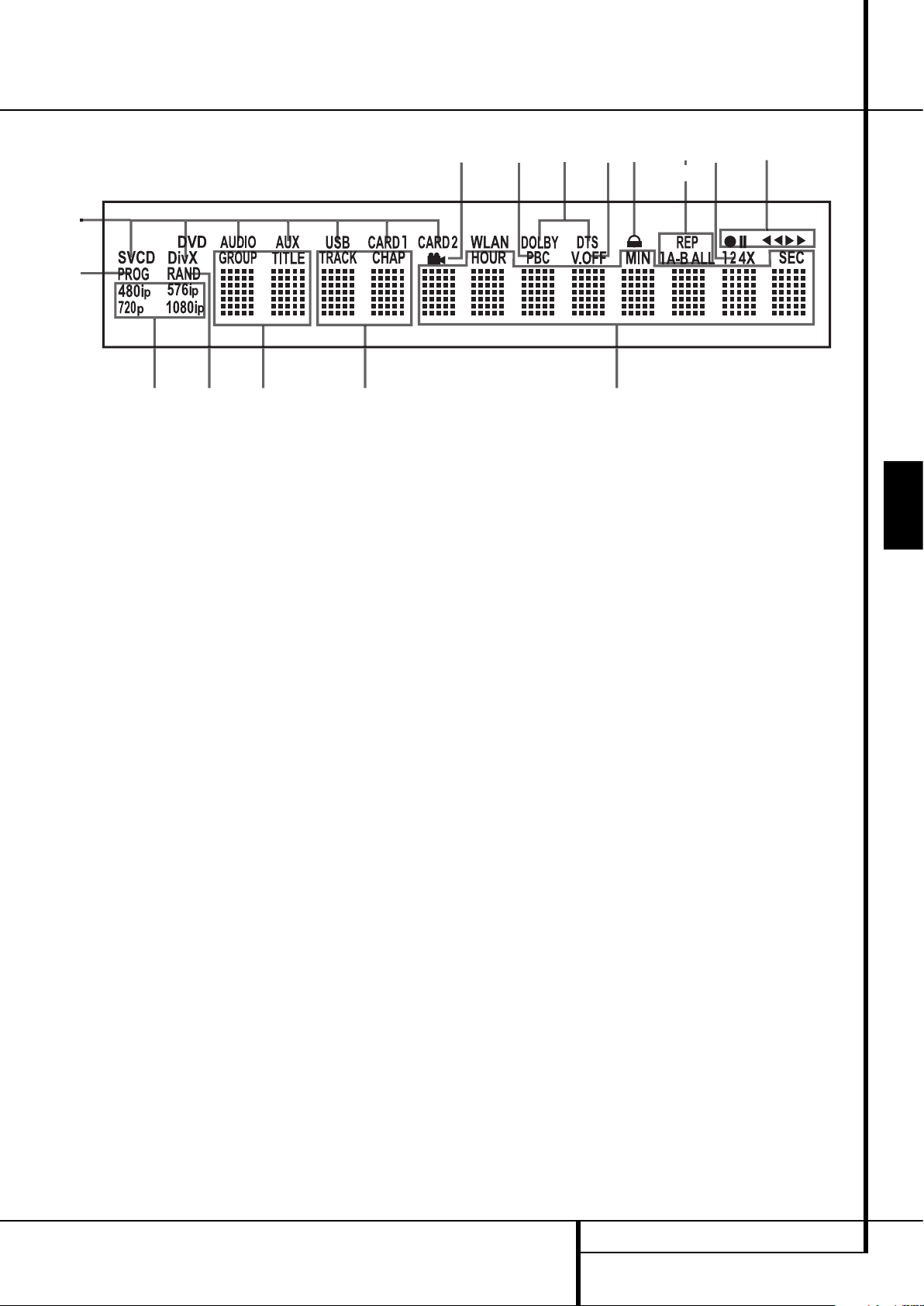
DISPLAY 9
NEDERLANDS
Display
A Bron/Disc Type
B Weergavefunctie
C Audio Bitstream
D Hoofdstuk/nummer
E Tijd
F Titel
G Video uit
H Herhalen
I VCD Weergave
J Willekeurig
K A-B herhalen
L Programma
M Camera positie
N Kinderslot
O Video Resolutie
P Opnamesnelheid
A Bronindicatie: één van de disc type
indicaties of de Auxiliary ingang, USB, Card 1 of
Card 2 licht op om aan te geven welke mediabron actief is. Tijdens een opname lichten zowel
de bron als het medium waarvoor het bestemd
is op.
Disc Type: de DVD, DVD-Audio, CD, VCD of
SVCD indicatie licht op om het lopende type disc
aan te geven.
B Weergavefunctie: lichten op om de
huidige afspeelfunctie aan te geven.
N
Licht op bij normale weergave van een disc.
H
Licht op wanneer de disc snel vooruit scant.
De in-beeld functiebalk geeft de gekozen
snelheid aan (x2, x4, x8, x16).
1
Licht op tijdens pauze van een disc.
G
Licht op wanneer de disc snel vooruit scant.
De in-beeld functiebalk geeft de gekozen
snelheid aan (x2, x4, x8, x16).
C Audio Bitstream: bij het afspelen van een
Dolby
®
Digital, DTS®of lineair PCM digital audio
signaal licht één van deze indicaties op. DVDAudio, MP3 en WMA bitstreams worden aangegeven onder Disc Type A.
D Hoofdstuk/nummer: tijdens het afspelen
van een DVD wordt hier het nummer van het
hoofdstuk aangegeven. Bij een CD wordt hier
het nummer aangegeven.
E Tijd: geeft de verstreken tijd aan van de
lopende DVD. Bij een CD wordt de verstreken
tijd van het lopende nummer aangegeven, de
resterende tijd ervan, of de totale resterende tijd
van de disc.
Opmerking: de tijduitlezing DEF geeft ook
tekstberichten weer over de status van de
DVD, waaronder ‘
LOADING’ (wordt geladen)
bij het laden van een disc, ‘
POWER OFF’
(uitgeschakeld) bij uitschakelen en ‘
DISC
ERROR
’ (Fout in disc) wanneer een niet
geschikte disc wordt ingelegd in de DVD.
F Titel: deze twee posities in de display geven
het nummer van de lopende titel op de DVD
aan.
G Video-Off: licht op wanneer de video uit-
gang van het apparaat uitgeschakeld is door op
V-Off op de afstandsbediening te drukken.
H Herhalen: lichten op wanneer één van de
herhaalfuncties in gebruik is.I VCD
Weergave: licht op wanneer de weergavefunctie voor VCD is ingeschakeld.
J Willekeurig: licht op wanneer de
willekeurig afspelen functie in gebruik is.
K A-B Herhalen: licht op wanneer een
specifieke passage voor herhalen gemarkeerd is.
L Programma: licht op wanneer de
programmafunctie in gebruik is.
M Camerapositie: knippert wanneer
meerdere cameraposities beschikbaar zijn op de
lopende DVD disc.
N Kinderslot: licht op wanneer het kinderslot
geactiveerd is om te voorkomen dat iemand
zonder code het acceptatieniveau verandert.
O Video Resolutie: de 576i of de 576p
indicatie licht op om aan te geven of de
Component Video Uitgangen in de progressive
functie staan. Zijn de Composiet of S-Video
uitgangen in gebruik dan licht altijd de
standaard 576i (interlaced scan) instelling op,
ook wanneer u probeert de Uitgang resolutie in
het Video Setup menu op een hogere video
resolutie te zetten. Wanneer de HDMI Uitgang in
gebruik is, wordt de video resolutie aangegeven.
De HDMI uitgang zal bronmateriaal opschalen
naar een hogere resolutie, als wordt aangegeven
in het VIDEO SETUP menu (verklaring in de
Setup paragraaf). U kunt de Video Uitgang
Resolutie op een lagere resolutie zetten om de
beeldkwaliteit te verbeteren via het VIDEO
SETUP menu. Wanneer u een specifieke video
resolutie voor de HDMI Uitgang instelt en de
DMC 250 stelt vast dat die resolutie voor het
beeldscherm geschikt is, licht de indicatie op en
verschijnt kort in display en in-beeld.
P Opnamesnelheid: De opnamesnelheid van
1x of 2x (2x alleen bij CD’s) wordt gekozen in
het Record deel van het in-beeld menu.
De overeenkomstige snelheidsindicatie licht op
tijdens opname.
A
L
O
J
F
M
I
C
D
G
N
HP
B
K
E
Page 10
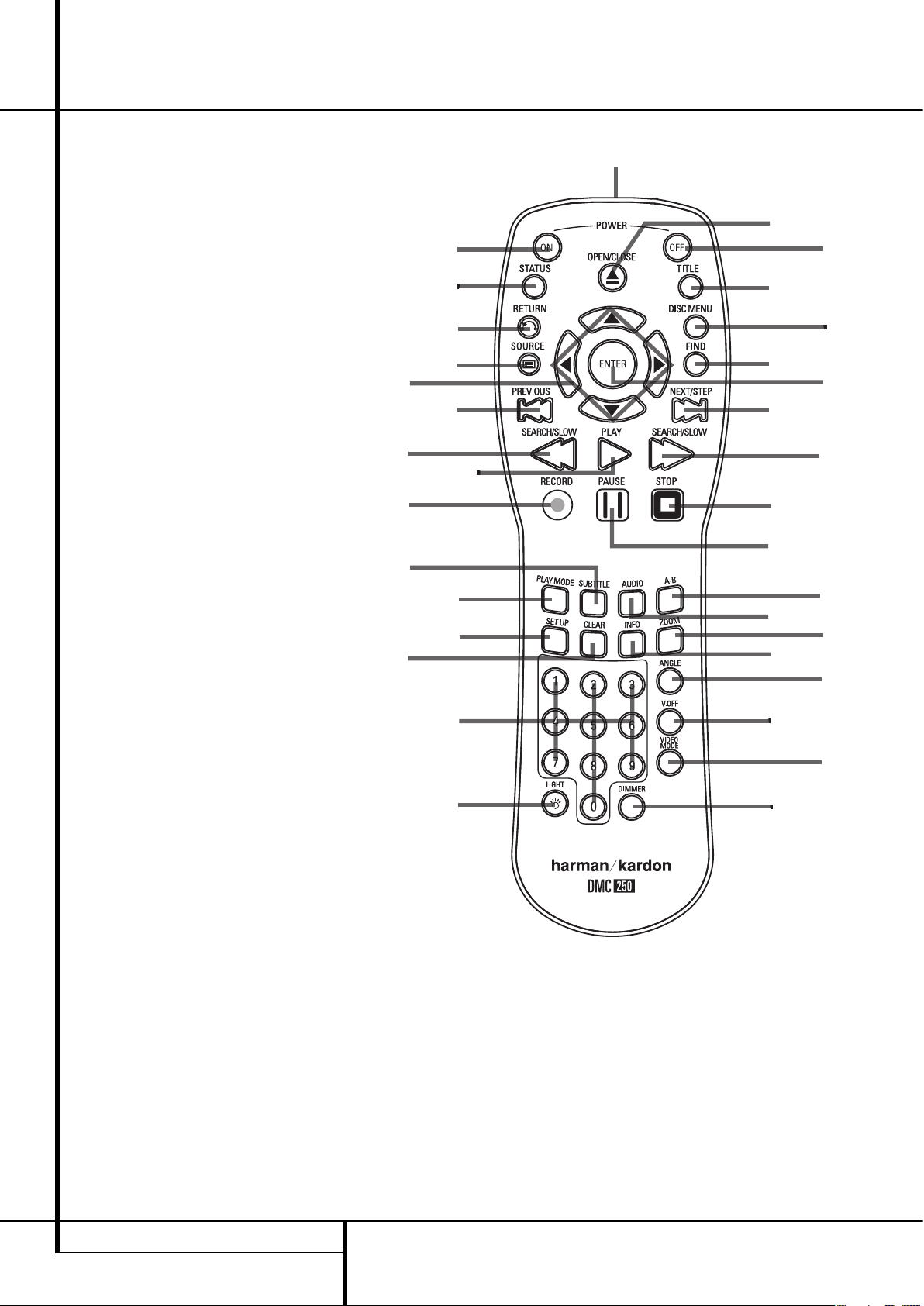
10 FUNCTIES AFSTANDSBEDIENING
Functies Afstandsbediening
7
O
8
H
9
Q
D
F
B
J
I
M
G
6
C
K
0
5
N
P
A
E
4
L
3
1
2
0
1
2
3
4
5
6
7
8
9
A
B
C
D
E
F
G
H
I
J
K
L
M
N
O
P
Q
INSCHAKELEN
UITSCHAKELEN
ONDERTITELS
TITELS
CAMERAPOSITIE
AUDIO
ENTER
OPEN/DICHT
SETUP
PIJLTOETSEN
INFO
MENU
PAUZE
STATUS
SKIP/STEP (VOORGAANDE)
SKIP/STEP (VOLGENDE)
WEERGAVE
ZOEKEN (ACHTERUIT)
STOP
ZOEKEN/LANGZAAM (VOORUIT)
DIMMER
TERUG
ZOOM
BRON
ZOEK
A-B HERHALEN
VIDEO UIT
VERLICHTING
CIJFERTOETSEN
WEERGAVE
WISSEN
IR ZENDER
HD FUNCTIEKEUZE
OPNAME
0
Inschakelen: schakelt de speler vanuit
standby in. Het Harman Kardon logo verschijnt in
beeld.
1
Uitschakelen: zet de speler in standby.
2
Ondertitels: indrukken tijdens het
afspelen van een DVD om de ondertitels in of uit
te schakelen.
Opmerking: vanwege de verschillende
manieren waarop discs worden opgezet, kunnen
de talen die voor ondertitels door de DMC 250
worden aangegeven niet helemaal overeenkomen met die welke op de disc aanwezig zijn. Wij
raden u daarom aan daarvoor het menu van de
disc zelf te gebruiken.
3
Titel: bij het afspelen van een disc indrukken om terug te gaan naar de eerste sectie van
de disc. Speelt u een DVD-Audio disc die andere
formaten bevat die de DMC 250 kan afspelen,
zoals lineair PCM of Dolby Digital 5.1 dan kunt u
met deze toets van het ene naar het andere
formaat omschakelen.
4
Camerapositie: indrukken om verschillende
cameraposities op een DVD op te roepen. Werkt
alleen wanneer de DVD meerdere posities bevat.
Ook voor het roteren van JPEG beelden.
5
Audio: roept de verschillende talen geluid
op (indien op de ingelegde DVD beschikbaar).
6
Enter: indrukken om een instelling of optie
te activeren.
7
Open/Dicht: voor het openen en sluiten
van de lade.
8
SETUP: indrukken om het in-beeld menusysteem van de DMC 250 op te roepen en de
configuratie van de speler aan te passen. Denk er
aan op Info
A
te drukken om het Informatie
menu van de DMC 250 te openen en gedetaille erde disc informatie te krijgen en de weergavefunctie van de disc te configureren.
9(M/N/K/L
): verplaatst de cursor in het
menu.
Page 11
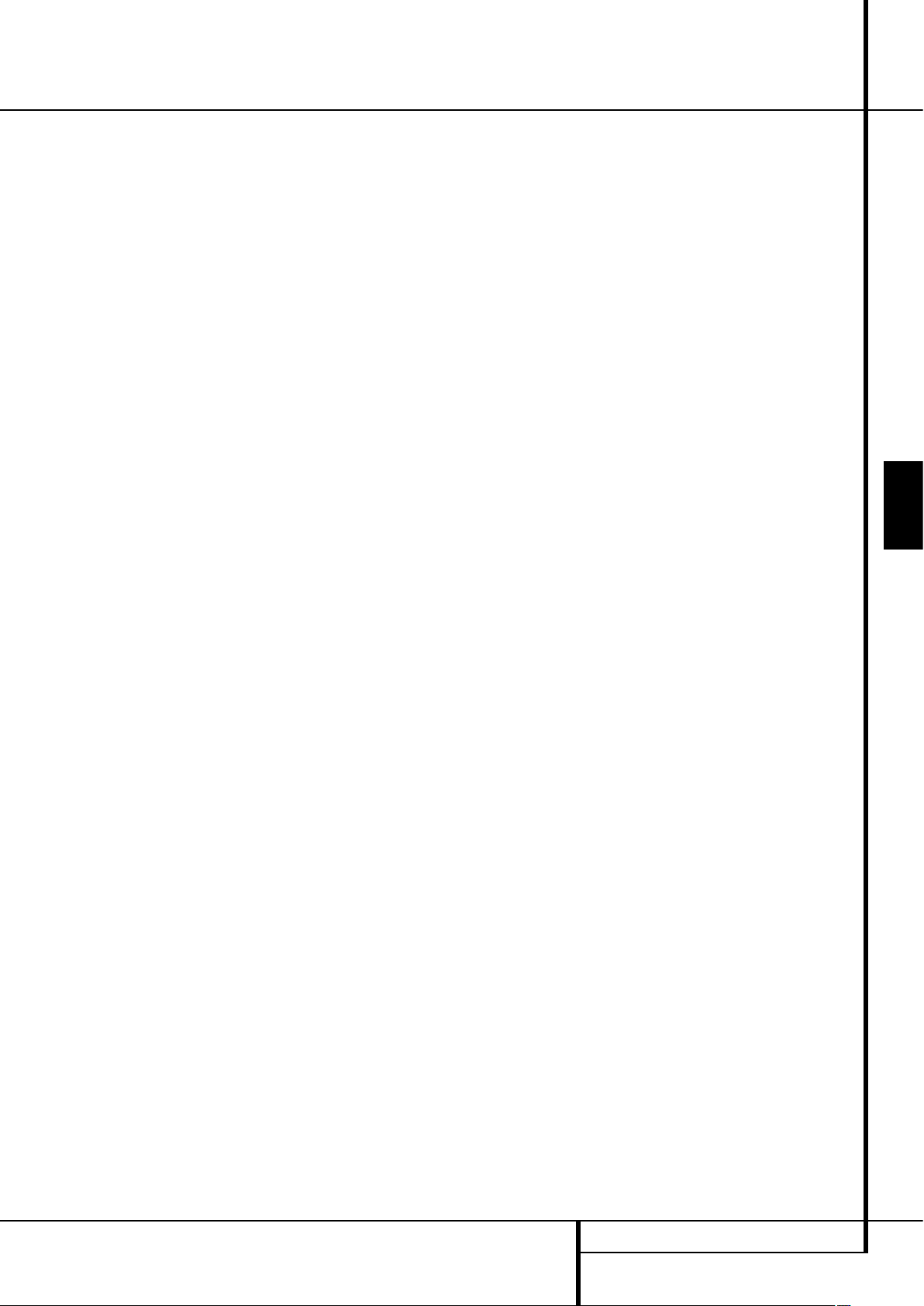
FUNCTIES AFSTANDSBEDIENING 11
NEDERLANDS
Functies Afstandsbediening
A
Info: indrukken voor gedetailleerde informatie over de lopende disc (video/audio bit rate,
beeldverhouding en andere) plus de huidige
instellingen van de speler. Denk er aan dat het
apparaat op geen enkele loopwerktoets reageert
zolang als het info menu in beeld is. Nogmaals
indrukken om het menu te laten verdwijnen.
B
Menu: brengt tijdens afspelen het actuele
DVD menu in beeld. Bij het afspelen van discs
met JPEG beelden op deze toets drukken om
een overzicht (thumbnails) op te roepen.
C
Pauze: geeft stilstaand beeld (bij DVD/
VCD) en pauzeert de weergave van CD tijdens
afspelen. Nogmaals indrukken om verder te
gaan.
D
Status: roept vanuit weergave de balk
met in-beeld aanwijzingen op. Kies de gewenste
optie met de pijltoetsen. Is een symbool
gemarkeerd, activeer de functie dan met ENTER
op de afstandsbediening.
E
Skip/Step (voorgaande): indrukken om
terug te gaan naar het begin van het lopende
nummer. Direct nogmaals indrukken om naar het
begin van het voorafgaande nummer te gaan.
Na op PAUZE gedrukt te hebben zal het beeld
telkens als op deze toets gedrukt wordt een
beeldje terug gaan.
F
Skip/Step (volgende): indrukken om verder te gaan naar het begin van het volgende
nummer. Na op PAUZ E gedrukt te hebben zal
het beeld telkens als op deze toets gedrukt
wordt een beeldje verder gaan.
G
Weergave: start het afspelen. Sluit
zonodig eerste de lade.
H
Zoeken/Langzaam (achteruit): zoekt vanuit weergave achteruit op de disc. zoekt vanuit
weergave achteruit op de disc. Telkens wanneer
op deze toets wordt gedrukt verandert de
snelheid als wordt aangegeven door een aantal
pijltjes rechtsboven in beeld.
Na het indrukken van PAUZ E verandert na elk
druk op deze toets de vertraagde snelheid als
aangegeven door de pijltjes rechtsboven in
beeld.
I
Stop: stopt het afspelen van de disc. Drukt
u tijdens afspelen op STOP en dan op PLAY, dan
vervolgt de disc vanaf dezelfde plaats waar deze
was gestopt (resume-functie). Drukt u tweemaal
op STOP en dan op PLAY, dan start de disc weer
opnieuw.
J
Zoeken/Langzaam (vooruit): zoekt vanuit
weergave vooruit op de disc. Telkens wanneer
op deze toets wordt gedrukt verandert de
snelheid als wordt aangegeven door een aantal
pijltjes rechtsboven in beeld.
Na het indrukken van PAUZE verandert na elk
druk op deze toets de vertraagde snelheid als
aangegeven door de pijltjes rechtsboven in
beeld.
K
Dimmer: verandert de helderheid van de
display op de voorzijde, of schakelt deze geheel
uit, in deze volgorde: HELDER § HALF § UIT
§ HELDER enz.
L
Terug: indrukken tijdens het kijken naar de
Setup menu’s of de Status Display van de
DMC 250 om een afrolmenu te laten verdwijnen
zonder een keuze te maken. Dit heeft geen
effect op een disc menu.
M
Zoom: bij het afspelen van een DVD of
VCD drukt u op deze toets om in te zoomen. De
zoomfunctie heeft 4 posities, elk groter dan de
voorgaande. Schakel door alle zoomfuncties om
naar normaal beeld terug te gaan.
N
BRON: indrukken om een ander medium te
kiezen voor weergave. Er verschijnt een dialoogkader in beeld met daarin de iconen voor de
beschikbare media. Gebruik
M/N
om het
gewenste medium te markeren en druk op Enter
om het te activeren. De media zijn de Disc
Speler, de USB Poort, Card Opening 1 (SD/MMC
of Memory Stick), Card Opening 2 (Compact
Flash I) en de Auxiliary Analoge Audio Ingang op
de achterzijde. Wanneer geen medium aanwezig
is, een Card Opening die leeg is bijvoorbeeld,
dimt het icoon en kan het niet worden gekozen.
De Disc Speler en de Auxiliary Analoge Audio
Ingang zijn altijd beschikbaar, ook wanneer geen
disc is geladen en geen signaal op de Auxiliary
(extra) ingang aanwezig is.
O
Zoek: deze functie is beschikbaar voor alle
disc- en bestandstypen, maar alleen tijdens
afspelen. Indrukken om een kader op te roepen
waarin u direct een groep, titel, nummer of
hoofdstuk kunt kiezen, afhankelijk van de disc.
Wanneer het gewenste item in het kader is
gemarkeerd, kunt u met de cijfertoetsen invoeren waar u de disc wilt beginnen (u hoeft niet
op Enter te drukken). De disc gaat nu auto matisch terug naar dat deel. U kunt deze functie
ook gebruiken om de weergave vanaf een
bepaald punt in een nummer, hoofdstuk of
bestand, dan wel de disc (DVD of CD) te starten,
ook wel Time Search (tijdzoeken) genoemd. Met
het item Time gemarkeerd, kunt u met de
cijfertoetsen in maximaal zes cijfers aangeven op
welk tijdstip u de weergave wilt laten beginnen.
Voert u minder dan zes cijfers in druk dan op
Enter om af te ronden en de disc gaat direct
naar dat punt.
P
A-B Herhalen: indrukken om een
fragment A-B te herhalen.
Q
Video Uit: schakelt de video uitgang uit
voor een betere kwaliteit met audio discs.
Nogmaals indrukken om weer in te schakelen.
Verlichting: indrukken om de toetsen van
de afstandsbediening te verlichten.
Cijfertoetsen: indrukken om cijfers in te
voeren.
Weergave: indrukken terwijl een DVD
speelt om het Play Mode (weergavefunctie)
kader op te roepen waarin u geprogrammeerd,
willekeurig of herhaald kunt afspelen. Deze toets
heeft geen effect op andere media, daar deze
het Contents Menu (inhoudsopgave) in-beeld
gebruiken voor deze functies.
Wissen: indrukken om de display balk uit
beeld te laten verdwijnen. Vanuit Stop en nadat
alle menu’s en banners uit de display zijn ver wijderd, houdt u deze toets vijf seconden vast
om alle instellingen terug te brengen naar de
standaard fabrieksinstelling.
IR Zender: deze kleine heldere op een
knopje lijkende diode zendt de IR-signalen van
de afstandsbediening naar de DMC 250. Om de
afstandsbediening optimaal te laten werken
deze op het apparaat richten en deze diode niet
met uw vingers afdekken tijdens gebruik.
HD Functiekeuze: wanneer de DMC 250
via de HDMI Uitgang
A
, is verbonden met
een beeldscherm geeft het beeldscherm aan de
DMC 250 informatie af over de video resolutie
die verwerkt kan worden, waarop de DMC 250
automatisch de video-uitgang correct instelt.
Door op deze toets te drukken kan de resolutie
van het uitgangssignaal met de hand worden
gewijzigd; de keuze wordt onder
Video-uitgang O aangegeven.
De DMC 250 laat niet toe dat er een resolutie
wordt gekozen die hoger is dan het gebruikte
beeldscherm en probeert u dat toch, dan
verschijnt een in-beeld foutmelding die u wijst
op een niet geschikte beeldformaat instelling.
Wijzigingen die met deze toets worden ingesteld
blijven actief tot de DMC 250 of de monitor
worden uitgeschakeld. Wordt één van beide
uit- en weer ingeschakeld dan keert de
DMC 250 terug naar de standaardinstelling die
door de monitor wordt aangegeven.
Opname: een van de aantrekkelijkste
eigenschappen van de DMC 250 is de
mogelijkheid audio van een CD of een externe
analoge audiobron om te zetten in MP3 en op
te slaan op een geheugenkaart of USB apparaat
voor gemakkelijk afspelen van allerlei draagbare
apparaten zoals PDA’s, GSM’s MP3 spelers en de
Harman Kardon Guide+Play draagbare GPS
Navigator en multimedia speler. De opnamefunctie maakt ook gebruik van de ervaring die
Harman Kardon in audioweergave die leidt tot
een hogere kwaliteit van MP3 bestanden dan
mogelijk is met geluidskaarten in veel computers
die lijden onder vervorming en achteruitgang
van het signaal vanwege interferentie met de
elektronica in de computer zelf.
Om de opname te starten kiest u Disc Speler
(met een CD ingelegd) of de Auxiliary Analoge
Audio Ingang als bron. Druk op Opname om de
Record toets in-beeld op te roepen, waarop u de
bestemming van de opname kiest, de nummers,
de opnamesnelheid en kwaliteit instelt en de
opname begint.
Page 12

12 OPZETTEN EN AANSLUITEN
Opzetten en Aansluiten
6
0
Optisch digitale uitgang
1
Coax digitale uitgang
2
Netsnoer
3
Composiet video-uitgang
4
S-Video uitgang
5
Component Video uitgangen
6
SCART UIT (TV)
7
Uitgang afstandsbediening
8
Ingang afstandsbediening
9
Analoge digitale uitgangen
A
HDMI-uitgang
B
6-Kanalen Autio-uitgangen
C
Analoge Audio Uitgang
0
Optisch digitale uitgang: verbind deze
uitgang met de optisch digitale ingang van een
audio/video-receiver of surround processor voor
het afspelen van audio in Dolby Digital, DTS of
PCM.
1
Coax digitale uitgang: verbind deze uitgang aan op de coax ingang van een audio/
video-receiver of surround processor voor het
afspelen van Dolby Digital, DTS of PCM –audio.
Opmerking: hoewel dezelfde cinch plug wordt
gebruikt voor analoge audioverbindingen, de
coax digitale uitgang alleen op een digitale
ingang aansluiten. NOOIT verbinden met een
gewone analoge aansluiting.
Verbind de Optisch Digitale Audio-uitgang
0
of de Coax Digitale Audio-uitgang
1
met een geschikte digitale audio-ingang van uw
receiver of processor, maar niet allebei.
2
Netsnoer: verbind deze kabel met een wisselstroom stopcontact. Indien dit bediend wordt
met een schakelaar, zorg er dan voor dat deze in
aan staat.
3
Composiet video-uitgang: verbind deze
uitgang met de video-ingang van een TV of
videorecorder, of met een video-ingang van een
audio/video-receiver of processor indien u een
dergelijk apparaat gebruikt voor het schakelen
tussen video-ingangen.
4
S-Video uitgang: verbind deze uitgang
met de S-Video ingang van een TV of video recorder, of met een S-Video ingang van een
audio/video-receiver of processor indien u een
dergelijk apparaat gebruikt om te schakelen
tussen de S-Video ingangen.
5
Component Video Uitgangen: deze uitgangen voeren het component video signaal
voor aansluiting op monitoren met component
video ingangen. Sluit standaard analoge TV’s of
projectoren met Y/Pr/Pb of Y/Cr/Cb ingangen op
deze uitgangen aan. Bezit u een high definition
TV of projector die geschikt is voor high scan
rate progressive video, verbind deze uitgangen
dan met de ‘HD Component’ ingangen. Vergeet
niet in dat geval ‘Progressive’ te kiezen in het
Video Setup menu om voordeel van de progressive scan schakeling te kunnen hebben. Zie pagina 19 voor meer informatie over progressive
scan video.
Belangrijk: verbind deze aansluitingen NIET
met de standaard composiet ingangen!
6
SCART UIT (TV): heeft uw TV een SCARTaansluiting, dan kunt u de SCART-kabel aansluiten op uw TV en op uw DMC 250-speler voor
een betere videokwaliteit. De SCART-kabel transporteert zowel audio- als videosignalen. U kunt
Composiet Video of RGB video kiezen voor het
videosignaal van de SCART aansluiting.
7
Uitgang afstandsbediening: verbind
deze uitgang met de infrarood ingang van een
daarvoor geschikt Harman Kardon product om
de bevelen van de sensor van de DMC 250 naar
andere compatibele producten te laten door sturen.
8
Ingang afstandsbediening: verbind de
afstandsbedieningsuitgang van een ander
compatibel Harman Kardon product aan op deze
ingang. Hierdoor werkt de afstandsbediening
ook wanneer de sensor op de voorzijde van de
DMC 250 is geblokkeerd. Kan ook gebruikt
worden met daartoe geschikte afstandsbedienings systemen.
9
Analoge audio uitgangen: verbind deze
uitgangen met een audio ingang van een
audio/video-receiver of surround processor voor
het analoog afspelen van muziek of geluid.
A
HDMI-uitgang: wanneer u een voor HDMI
geschikte receiver of videomonitor heeft, verbind
dan deze uitgang met de HDMI-ingang van de
receiver of videomonitor voor de hoogste
kwaliteit niet-gecomprimeerde digitale audio en
video. Zelfs wanneer uw receiver niet geschikt is
voor audiobewerking in het HDMI-formaat, kunt
u nog altijd genieten van superieure reproductie
van HDMI-video.
Wanneer uw videomonitor een DVI-ingang
heeft, kunt u een extra HDMI > DVI kabel of
adapter gebruiken voor het aansluiten van het
beeldscherm. In alle gevallen dient de monitor
voor HDCP geschikt te zijn om de HDMI-uitgang
te gebruiken. Voor een optimaal resultaat dient
de lengte van de HDMI-verbinding niet groter te
zijn dan drie meter.
De volgende audioformaten kunnen via de
HDMI-verbinding worden overgebracht:
Audio CD – 2-kanalen PCM of 5.1 kanalen DTS
DVD-Audio – 2-Kanalen of 5.1-Kanalen PCM
DVD-Video – maximaal 5.1 kanalen Dolby
Digital of DTS
Opmerking: om het hoge resolutie geluid van
DVD-Audio discs te kunnen beluisteren, verbindt
u de 6-Kanalen Audio-uitgangen
B
met de
overeenkomstige ingangen van uw receiver of
processor. Deze signalen worden niet digitaal
afgegeven.
B
6-Kanalen Audio-uitgangen: verbind
deze uitgangen met de overeenkomstige analoge audio-ingangen van uw receiver of surround
sound processor. Deze verbinding is noodzakelijk
om naar meerkanalen tracks op DVD-Audio
discs te kunnen luisteren. bevat de disc ook lineair PCM, Dolby Digital of DTS tracks, dan kunt u
daar naar luisteren via de HDMI
A
, Optisch
0
of Coax Digitale Audio-uitgang1dan
wel de Analoge Audio-uitgang
9
.
Opmerking: meer informatie over alle
audio/video aansluitingen vindt u op de
volgende pagina’s onder ‘Opstellen en
Aansluiten’.
C
Analoge Audio Ingang: verbind deze
ingang met een audio-uitgang van de bron zoals
een cassettedeck of een platenspeler voor
analoge audio-opname.
0
8
7
1
A
5
4
3
9C
B
2
Page 13

OPZETTEN EN AANSLUITEN 13
NEDERLANDS
Opzetten en Aansluiten
Belangrijk voordat u de DMC 250
aansluit:
I Zorg ervoor dat de netspanning van dit en de
overige aangesloten apparaten uitgeschakeld
is alvorens iets aan de aansluitingen te
veranderen.
I Sluit de ventilatiesleuven van de apparaten
niet af en stel ze zo op dat ze voldoende
ventilatie krijgen.
I Raadpleeg de handleiding voordat u
apparatuur aansluit.
I Let bij het aansluiten van audio- en video -
kabels goed op de kleurcode.
Voor de best mogelijke kwaliteit raden we u
aan, indien aanwezig op uw receiver of processor en/of videomonitor, de HDMI-uitgang te
gebruiken. Met één enkele HDMI-verbinding
levert HDMI niet-gecomprimeerd high-definition
digitale video en digitale audio programmering.
Opmerking: wanneer uw videomonitor een
DVI-ingang heeft, kunt u een extra HDMI > DVI
kabel gebruiken voor de verbinding met de
monitor. In alle gevallen dient de monitor HDCPgeschikt te zijn om de HDMI-uitgang te kunnen
gebruiken.
Wanneer uw apparatuur niet geschikt is voor
HDMI raden we het gebruik van component
video aan voor hoogwaardige beelden.
Gebruikt u een televisie of videomonitor die
geschikt is voor high-resolution 576p video signalen, gebruik dan indien aanwezig de “HD
Component” video-ingangen. Maak ook de
benodigde instellingen voor de ingang van de
monitor voor gebruik van 576p videosignalen.
U dient dan ook de scaninstelling in het Video
Setup menu van de DMC 250 te wijzigen van
“Interlaced” naar “Progressive”. Zie pagina 21.
De video uitgang (geel) voert het composiet signaal en stuurt dat via één kabel naar de TV of
naar de AV receiver. Gebruik deze video uitgang
wanneer uw TV alleen dit type video aansluiting
heeft.
Bij de S-Video uitgang zijn de kleur- en helderheidssignalen (C/Y) gescheiden en worden
onafhankelijk naar de TV overgebracht voor een
betere beeldkwaliteit. Gebruik de S-Video kabel
bij het aansluiten van een speler op een TV die is
voorzien van een S-Video aansluiting voor een
betere beeldkwaliteit. Gebruik nooit beide uitgangen, Composiet en S-Video, naar uw TV of
AV Receiver, slechts één van beide.
De meeste Europese TV´s zijn uitgerust met
SCART aansluitingen en niet voorzien van een
normale video ingang (gele cinch). In het geval
dat de SCART aansluiting wordt gebruikt, voert
deze ook het audiosignaal. Afzonderlijke analoge audioverbindingen naar de TV zijn nodig,
wanneer de video of S-video uitgang wordt
gebruikt.
Ook kunt u de standaard S-video of composiet
video verbinding gebruiken wanneer de TV
geen component video-ingangen heeft. De
component en de S-video uitgangen kunnen niet
gelijktijdig worden gebruikt.
• Moderne audio/video receivers kunnen op
allerlei videobronnen worden aangesloten,
zoals de DMC 250 en een VCR, kabeltelevisie
set-top box, HDTV-tuner en andere. De receiver is uitgerust met videomonitor uitgangen
voor het aansluiten van uw TV, projector of
plasmascherm. Bij het kiezen van een ingang,
kiest de receiver de juiste video-ingang en
leidt deze naar de juiste videomonitor uitgang
voor uw TV. Wij raden u aan één van de videouitgangen van de DMC 250 met de juiste
ingang van uw receiver te verbinden om de
bediening van uw home entertainment systeem te vereenvoudigen. Raadpleeg zonodig
de handleiding van uw receiver voor nadere
informatie.
• Wanneer uw receiver geschikt is voor
meer kamer gebruik, raden we u aan zowel de
component (of HDMI) en composiet videouitgangen van de DMC 250 met de receiver te
verbinden. Op die manier kunt u van de beste
kwaliteit genieten in de hoofdkamer (component video), terwijl het meerkamersysteem,
mits voor video geschikt, wordt gebruikt om
het videosignaal naar andere zones te
brengen. Raadpleeg de handleiding van uw
receiver om te zien of uw receiver die
mogelijkheden heeft.
Verbinden met Alleen een TV
Bij aansluiting van de DMC 250 op een TV
zonder gebruik van een audioreceiver of processor gaat u als volgt te werk. Leg de Analoge
Audio Verbinding A en één van de
Video ver bindingen (Composiet Video B,
S-video C, Component Video D). Wanneer
uw televisie of videomonitor geschikt is voor
HDMI, hoeft u alleen maar de verbinding
HDMI E te maken, daar deze zowel audio als
video verwerkt. Vergeet niet het lichtnet aan te
sluiten.
Naar HDMI
of DVI poort
op TV
Naar Y (groen)/
Pb (blauw)/Pr
(rood) compo-
nent video
connectoren
Naar S-video
ingang op de
TV
Naar videoingang (geel)
op de TV
Naar analoge audioingangen (rood/wit)
op TV
Naar stopcontact
(AC 230 V/50 Hz)
To HDMI
or DVI
port on TV
E
To Y (green)/
Pb (blue)/
Pr (red)
component
video
connectors
D
To S-video
input
connectors
on the TV
C
To video
connectors
on the TV
B
TV
input
(yellow)
To analog audio
input connectors
(red/white) on the TV
A
To power outlet
(AC 230V/50Hz)
Page 14

14 OPZETTEN EN AANSLUITEN
Opzetten en Aansluiten
Aansluiten op een Receiver/
Versterker met Dolby Digital of
DTS Decoder
Eén van de belangrijkste voordelen van het
DVD-formaat is dat het werkt met een groot
aantal digitale audioformaten voor een optimale
geluidsweergave. Om alle voordelen van digitale
audio te genieten is een receiver of processor
nodig die is voorzien van een digitale audio
decoder en waarmee een digitale coax of optische verbinding met de DMC 250 en het home
theater systeem gemaakt kan worden. Deze
simpele verbinding ziet u hieronder ,et een extra
coax of optische kabel. Slechts één van deze
verbinding is nodig en er mogen er niet twee
tegelijk worden gelegd.
Om volledig profijt te trekken van de hoge resolutie van DVD-Audio van de DMC 250 verbindt u
de 6-Kanalen Audio Uitgangen
B
met de
overeenkomstige 6-kanalen ingang van de
receiver of processor.
Opmerkingen voor Analoge Audio:
• Wanneer u de DMC 250 gebruikt als bron
voor een meerkamersysteem, dient de
Analoge Audio Uitgang
9
verbonden te
worden met de standaard analoge links/rechts
DVD of CD ingangen van de digitale receiver
of processor.
• De verbinding van de Analoge Audio
Uitgangen
9
naar de TV is een optie.
• Wanneer het audiosignaal naar een analoge
receiver wordt geleid en niet naar een TV,
verbind de Analoge Audio Uitgangen
9
dan met een analoge audio-ingang van uw
receiver of processor.
• De analoge audioverbinding dient ook
gemaakt te worden wanneer u hoge resolutie
96 kHz PCM audiodiscs als uw receiver niet
over 96 kHz bewerking beschikt.
Opmerkingen over Video:
I Opmerking: bij meerdere videobronnen kan
het Audio/Video apparaat worden gebruikt
om het videosignaal te kiezen en naar de TV
te leiden. Verbind de video of S-video uitgang
van de DMC 250-speler (afhankelijk van de
situatie) met de video of S-video ingang van
het apparaat en vervolgens met de TV.
Nadere details vindt u in de handleiding van
uw Audio/Video versterker/receiver.
I Opmerking voor Analoge Audio: de verbin-
ding van Audio Out naar de TV is slechts
optioneel. Normaal hoort u de luidsprekers
van het AV-systeem, draai daarom het geluid
van de TV geheel terug. Wilt u de DMC 250speler gebruiken zonder het gehele systeem
in te schakelen, dan is deze verbinding
noodzakelijk en kan het geluid van de TV
naar behoefte worden bijgevoegd.
Verbinden met een Receiver
Wanneer u de DMC 250 gebruikt in combinatie
met een audio/video receiver of processor sluit u
deze als volgt aan. Eerst maakt u een videoverbinding (Composiet Video C, S-video D,
Component Video E of HDMI H) met de
video-ingangen van de A/V receiver en verbindt
vervolgens de videomonitor uitgang met de TV.
Daarnaast, om te kunnen genieten van hoge
resolutie surround sound formaten op DVDAudio discs, die niet beschikbaar staan via de
HDMI verbinding, maakt u een 6-Kanalen
Audio Verbinding A naar uw receiver of
processor.
In de tweede plaats, wanneer uw receiver of
processor niet geschikt is voor HDMI, maakt u of
de Optisch Digitale Audio Verbinding G,
of de Coax Digitale Audio Verbinding F,
naar de receiver of processor.
BELANGRIJK: controleer altijd eerst of elk
apparaat inclusief de DMC 250, uw receiver
of processor en uw TV of videomonitor,
uitge schakeld zijn wanneer u verbindingen
maakt tussen apparaten.
Belangrijk bij SCART en RGB:
I Uw DMC 250 is uitgerust met een SCART
aansluiting voor directe verbinding met uw
TV.
I De SCART aansluiting biedt zowel video- als
audiosignalen (stereo L/R).
I De SCART aansluiting voor de TV biedt het
composiet videosignaal of het directe RGB
signaal voor een optimaal videobeeld, te kiezen via het Setup menu.
Om RGB via de TV weer te geven dient een
voor RGB geschikte SCART aansluiting op de
TV gebruikt te worden en de SCART van de
DMC 250 dient op RGB te staan.
Denk er aan dat bij gebruik van RGB op de
meeste TV’s de kleurverzadiging niet kan worden ingesteld.
I Wanneer het RGB-videosignaal wordt
gebruikt, kunnen DVD’s die zijn opgenomen
in het NTSC-formaat (met regiocode 0 of 2),
ook worden bekeken op TV’s die niet com patibel zijn met NTSC.
EFGH
D
CB
A
To Y (green)/
Pb (blue)/
Pr (red)
component
video
connectors
To S-video
input
connectors
To coaxial
digital
audio
input
connectors
To optical
digital
audio
input
connectors
To analog audio
input connectors
(red/white)
on the TV
or receiver
(see above)
To 6-channel
analog audio
inputs on
receiver
To vid eo
input
connectors
(yellow)
To power outle
(AC 230V/50Hz
Dolby Digital/DTS A/V Receiver or Processor
Front Speakers
(Left/Right)
Surround Speakers
(Left/Right)
Center
Speaker
Subwoofer
HDMI, DVI, Component,
S-video and/or
Composite video
monitor outputs
TV
To
HDMI
or DVI
port
Front Luidsprekers
(links/rechts)
Center
Luidspreker
Surround Luidsprekers
(links/rechts)
Subwoofer
HDMI, DVI, Com po nent, S-video en/of
Composiet video
monitoruitgangen
Naar
HDMI
of DVI
poort
Naar
optisch
digitale
audio-ingang
Naar coax
digitale
audioingang
Naar Y
(groen)/Pb
(blauw)/Pr
(rood) component video
ingangen
Naar
S-video
ingang
Naar
videoingangen
(geel)
Naar 6-kanalen
analoge audioingang op
receiver
Naar stopcontact
(AC 230 V/50 Hz)
Naar analoge audioingangen (rood/wit)
op TV of receiver
(zie boven)
TV
Dolby Digital/DTS A/V Receiver of Processor
Page 15

AFSTANDSBEDIENING 15
NEDERLANDS
Afstandsbediening
Inzetten batterijen
Zet de bijgeleverde batterijen in en let op de
correcte polariteit (+) en (-).
Levensduur van de batterijen
I Normaal gesproken gaan de batterijen
ongeveer een jaar mee, uiteraard afhankelijk
van de intensiteit van het gebruik.
I Zodra de reikwijdte van de afstandsbedie-
ning merkbaar afneemt zijn de batterijen aan
vervanging toe.
I Gebruik ‘AAA’ batterijen.
Opmerkingen:
I Laad batterijen nooit op, sluit ze niet kort,
maak ze niet open, verhit ze niet en gooi ze
niet in het vuur.
I Laat de afstandsbediening niet vallen en
oefen er geen extreme krachten op uit.
I Beschadiging kan leiden tot defecten.
I Gebruik geen oude en nieuwe batterijen
door elkaar.
I Wanneer u de afstandsbediening voor lange-
re tijd niet zult gebruiken, verwijder dan de
batterijen om lekken te voorkomen, daar dit
tot ernstige schade aan de afstandsbediening
kan leiden en bovendien de huid kan
verbranden.
I Mocht het tot lekkage zijn gekomen, maak
de afstandsbediening dan schoon en zet
nieuwe batterijen in.
I Komt uw huid in aanraking met deze
vloeistof, was uw handen dan grondig met
veel water.
I Batterijen bevatten chemische stoffen en
dienen op de daarvoor bestemde plaatsen te
worden ingeleverd. Gooi ze niet zomaar weg,
maar breng ze terug naar uw leverancier of
naar speciale inzamelingspunten voor
batterijen.
Bereik afstandsbediening
Richt de afstandsbediening op het apparaat.
De maximale afstand is ca. 7 meter en de hoek
waarover deze werkt is ca. 60 graden.
I Het bereik kan variëren afhankelijk van het
lichtniveau in de kamer.
Opmerkingen:
I Zorg dat er geen krachtige lichtbron
(zonlicht, spotje) op de sensor valt.
I Zorg dat er zich geen obstakels tussen de
sensor en de afstandsbediening bevinden.
I Gebruik nooit meerdere afstandsbedieningen
van verschillende apparaten tegelijk.
Page 16

16 DIGITALE AUDIO VERBINDINGEN
Digitale Audio Verbindingen
Audiosignaal van de optisch/coax
digitale audio-uitgang
Druk de kabel voorzichtig door de ingebouwde
afsluiting die de optisch digitale audio-uitgang
beschermt en druk de kabel stevig aan zodat
de kabel en de connector goed op elkaar
aansluiten.
Disc: Opname Optisch/coax
systeem: digitaal signaal
DVD Dolby Digital Dolby Digital Bit stream
(AC-3) (2-5.1 kanalen) of PCM
(2 kanalen, 48 kHz/
16 bit)*
Linear PCM Linear PCM
(48/96 kHz (48/96 kHz
16/20/24 bit) 16/20/24 bit)
DTS DTS-Bitstream of geen
uitgangssignaal *
MPEG (2.0) MPEG bitstream (2kan.)
of lineair PCM
(2 kan., 48 kHz)
VCD MPEG-1 of Lineair PCM*
CD-DA
CD Linear PCM Linear PCM
(44.1 kHz sampling)
MP3 MPEG-1
Lineair PCM
(44,1 – 48 kHz,
afhankelijk van bron, als
digitaal uitgangssignaal
is gekozen op
“Bitstream”)
(48 kHz als digitaal
uitgangssignaal is
gekozen op “PCM”)
WMA Lineair PCM
(Windows (32 – 48 kHz)
Media Audio)
* Het Digitale Formaat wordt ingesteld op
‘BITSTREAM’ und ‘PCM‘ in het Digital Output
menu.
Belangrijk:
I Dolby Digital (AC-3) is een digitale compres-
sie techniek, ontwikkeld door Dolby
Laboratories Licensing Corporation. Het
ondersteunt 5.1 kanalen surround sound,
maar ook stereo (2 kanalen) geluid, waardoor een grote hoeveelheid data op de disc
geregistreerd kan worden.
I Lineair PCM is een systeem dat wordt ge -
bruikt bij CD. Terwijl CD’s worden opgenomen met 44,1 kHz/16 bit, worden DVD’s
opgenomen met 48 kHz/16 bit tot
96 kHz/24 bit.
I Heeft u een Dolby Digital Pro Logic Surround
decoder aangesloten op de analoge AUDIO
OUT uitgangen, heeft u toch het effect als bij
Pro Logic en DVD films met 5.1 kanalen
Dolby Digital, dankzij de ‘downmix’ functie
van de DVD, plus natuurlijk Dolby Digital
geluid bij films die met Dolby Surround
gecodeerd zijn.
I De DVD is zo ontworpen dat een digitaal
96 kHz-PCM audiosignaal wordt afgegeven
met een sampling rate van 96 kHz. Sommige
96 kHz DVD’s bezitten een kopieerbeveiliging
waardoor geen digitaal signaal beschikbaar
is. Voor optimale weer gave van zulke DVD’s
gebruikt u de analoge uitgangen van de
DVD.
Belangrijk: wanneer uw surround processor
D/A converter geen 96 kHz PCM ondersteunt
gebruikt u bij deze discs eveneens de analoge
uitgangen van de DVD.
Let op bij optisch/coax digitale
uitgangen:
I Bij een optisch/coax digitale verbinding met
een versterker/receiver die geen Dolby Digital
(AC-3) of DTS decoder bezit, dient het
Digitale Output menu (zie pagina 19) PCM
gekozen te worden, anders kan het afspelen
van DVD’s zo’n hoog ruisniveau geven dat
zowel uw luidsprekers als uw oren
beschadigd kunnen worden.
I CD’s worden als gebruikelijk afgespeeld.
Opmerking:
I Sommige DTS decoders van de eerste
generatie die geen DVD-DTS interface
bezitten, werken mogelijk niet goed met
deze DMC/CD speler.
I Dolby Digital, DTS en PCM-signalen zijn
beschikbaar op de HDMI-uitgang
A
.
Gebruik deze HDMI verbinding of sluit de
6-Kanalen Audio Uitgang
B
aan op de
overeenkomstige ingang van uw receiver of
processor om naar DVD-Audio materiaal te
luisteren.
Opmerkingen bij het gebruik van
de optische digitale uitgang:
I Druk de kabelplug voorzichtig door de afslui-
ting die de optisch digitale audio-uitgang
afsluit en druk de plug goed aan wanneer de
positie van de plug en de aansluiting kloppen.
Dolby Digital en DTS
Zowel Dolby Digital als DTS zijn audiosystemen
die gebruik maken van 5.1 kanaals digitale
audiosignalen op film. Beide systemen bieden
zes afzonderlijke kanalen: links, rechts, centrum,
links achter, rechts achter en een gemeen schappelijke subwoofer, de nieuwste
6.1 formaten Dolby Digital EX en DTS ES hebben
zelfs één (of twee) extra ‘Surround Achter’
kanalen voor een centrum tussen de achter luidsprekers.
Denk er aan dat Dolby Digital of DTS alleen
5.1-kanaals geluid weergeven indien de
optische of coax digitale uitgang van de
DMC 250-speler op een DTS of Dolby Digital
receiver of decoder is aangesloten en wanneer
de disc is opgenomen in Dolby Digital of DTS
formaat.
Page 17

WEERGAVE 17
NEDERLANDS
Weergave
Normaal Afspelen
Voorbereiden
1. Schakel de TV in en kies de video-ingang die is
aangesloten op de DMC 250.
2. Druk op POWER om het apparaat in te
schakelen, waarop het Harman/Kardon logo in
beeld verschijnt. Verschijnt het logo met
storingen in beeld, of zonder kleur, ga dan
naar en maakt de noodzakelijke instellingen
in het Video Instellingen Submenu overeenkomstig uw TV en de gemaakte verbinding
tussen uw TV en de DMC 250.
3. Verschijnt er helemaal geen videosignaal, zelfs
geen harman/kardon logo, controleer dan de
videoverbinding en –instelling van uw TV
(de meeste SCART ingangen van de TV kunnen
in het menu van de TV geconfigureerd
worden).Wanneer dat niet lukt, kies dan een
andere verbinding met de DMC 250, b.v. via
Composiet (gele aansluiting) of S-Video kabels,
in plaats van SCART om de setup menu’s te
kunnen zien tot de “Video” instellingen
correct zijn.
4. Schakel de netspanning van het A/V-systeem
in, wanneer de speler op zo’n systeem is
aangesloten.
5. Druk op Open/Dicht om de lade te openen.
6. Leg een disc in de lade.
I Houd de disc bij de rand vast en raak het
oppervlak niet aan en leg deze in met de
bedrukte zijde naar boven.
I Let daarbij op de uitsparingvoor 8 cm en voor
12 cm discs.
Druk op PLAY. De lade wordt automatisch
gesloten en het afspelen begint.
I Wanneer de disc lade wordt gesloten door op
Open/Dicht te drukken, start het afspelen
vanzelf.
I Bij de meeste DVD’s verschijnt een Disc Menu
in beeld. Kies een bepaald menu item met de
pijltoetsen op de afstandsbediening en druk
op ENTER.
Afspeelfuncties
Nummers of titels overslaan
Om vooruit of achteruit door de nummers op een
CD te schakelen, of door de titels of hoofdstukken van een DVD, drukt u op SKIP op de voorzijde
of op PREVIOUS/NEXT op de afstandsbediening.
Versneld Afspelen/Snel Zoeken
1. Om versneld voor- of achteruit door de
lopende DVD of de CD te gaan, drukt u op
SEARCH op de afstandsbediening. Na op zo’n
toets gedrukt te hebben blijft de functie actief
tot weer op PLAY wordt gedrukt.
Er zijn vier verschillende snelheden. Telkens wanneer op SEARCH wordt gedrukt, wordt de snelheid verhoogd: 2x, 4x, x8, x20, x100, aangegeven
door een aantal pijltjes rechts boven in beeld.
2. U kun top elk moment terugkeren naar
normale weergave door op PLAY te drukken.
Tijdens het versneld vooruit of achteruit afspelen
van DVD’s valt het geluid weg. Dit is normaal bij
DVD, aangezien de audio/video-receivers en
surround processoren de digitale audiosignalen
niet kunnen verwerken bij versneld afspelen. Bij
het versneld afspelen van gewone CD’s is er wel
geluid.
Stilstaand Beeld en Beeld-voor-Beeld
(alleen DVD)
1. Druk op PAUZE tijdens het afspelen van een
DVD om een stilstaand beeld te zien.
2. Telkens wanneer u op een van de STEP toetsen
drukt (vooruit of achteruit) gaat het beeld een
beeld verder of terug.
3. Druk op PLAY om normale weergave te
hervatten.
Vertraagde Weergave (alleen DVD)
1. Wanneer een DVD disc op pauze of op stilstaand beeld staat kunt u langzaam op verschillende snelheden voor- of achteruit door
het programma gaan door op de weergavetoetsen op de afstandsbediening te drukken.
Elke keer als u op de toets drukt gaat u naar
de volgende snelheid, aangegeven door een
aantal pijltjes rechtsboven in beeld.
2. Druk op PLAY om terug te keren naar normale
weergave.
Er is geen geluid bij het langzaam vooruit of achteruit afspelen van DVD’s. Dat komt doordat
audio/video-receivers en surround processoren de
digitale audiosignalen tijdens vertraagd afspelen
niet kunnen verwerken. Langzaam afspelen is
niet mogelijk bij CD’s.
Opmerkingen: Sommige weergave functies
werken niet bij de aan- en aftiteling van een film.
Dat is dan de bedoeling van de producer en geen
defect van de DMC 250.
Bij het afspelen van een DVD met 96 kHz/24-bit
audio wordt elektronica gebruikt die normaal
gesproken voor andere functies wordt gebruikt.
Vandaar dat dan de vertraagd achteruit en beeldvoor-beeld vooruit functies niet werken.
Afhankelijk van de structuur van een VCD disc
kunnen de functies vertraagd achteruit en
beeld-voor-beeld achteruit niet werken, net als
4x/8x versneld (zoeken).
Over DivX en DivX Ultra
Filmbestanden
Deze DMC 250-speler is geschikt voor DivX discs
met de volgende beperkingen:
• de beschikbare resolutie van het DivX bestand
dient beneden 720 x 576 (B x H) pixels te
liggen.
• Het totaal aantal bestanden en mappen op de
disc mag niet hoger zijn dan 999.
• Het aantal beelden per seconden mag niet
lager zijn dan 29,97 per seconde.
• De audio- en videostructuur van het op genomen bestand dient interleaved te zijn.
De speler is in staat DivX bestanden met de
extensie “.avi” af te spelen.
De speler kan bestanden met ondertitels af spelen
indien de extensie “.smi”, “.srt”, “.sub (alleen
Micro DVD formaat)” of “.ssa”. Andere ondertitels worden niet weergegeven. De ondertiteling
bestanden dienen dezelfde naam te dragen als
het filmbestand, maar met één van de bovenstaande extensies en ondergebracht in dezelfde
map.
Afspelen van een DivX Film Disc
Voordat u een DivX filmdisc afspeelt even uw
aandacht voor het volgende:
• Multisessie DVD’s met Windows Media Audio
bestanden kunnen soms niet worden afgespeeld.
• Open sessie discs worden niet ondersteund.
• De DMC 250-speler ondersteunt geen PC data.
• De DMC 250-speler ondersteunt geen
ongefinaliseerde discs met een gesloten sessie.
1. Leg een disc in en sluit de lade.
2. Druk op OSD (in-beeld display) op de afstands-
bediening en kies een map door op
hoger/lager te drukkenen druk op ENTER. Een
overzicht van de bestanden in de gekozen map
verschijnt. Bent u in een bestandsoverzicht en
u wilt terug naar het mappenoverzicht, kies
dan met hoger/lager op de afstandsbediening
om te markeren en druk op ENTER.
3. Wilt u een specifiek bestand zien, druk dan op
hoger/lager om een bestand te markeren en
druk op ENTER.
Tijdens weergave van een DivX film kunt u de
verschillende weergavefuncties zoals vertraagd
en versneld voor- en achteruit gebruiken, en ook
in stappen voor- of achteruit gaan.
4. Druk op STOP om de weergave te stoppen.
De weergavefuncties voor DivX videodiscs van de
DMC 250-speler wisselen afhankelijk van de DivX
software die voor opname van de films werd
gebruikt.
Page 18

18 SYSTEEM OPZET
Systeem Opzet
Standaardinstellingen
De laatste stap van het installeren betreft het
instellen van de standaardwaarden van het
systeem. Het is belangrijk hier wat tijd aan te
besteden en vertrouwd te raken met deze
instellingen, aangezien het nodig kan zijn dat
deze zo nu en dan zullen moeten worden
aangepast.
Algemene Functies van het In-Beeld Menu
De gehele installatie en bediening van de
DMC 250 werkt via een uitgebreid In-Beeld (OSD
– On Screen Display) menusysteem. OSD kan
geactiveerd worden door op SETUP op de
afstandsbediening te drukken. Nogmaals indrukken schakelt het menu weer uit.
Het hoofdmenu bestaat uit een menu met
SPELER INFORMATIE en een SETUP menu. Het
SPELER INFORMATIE menu biedt alle informatie
en opties die voor de lopende disc beschikbaar
zijn. Het weergave menu geeft alle informatie en
opties op de lopende disc aan. Het opzetmenu
helpt u alle audio- en video-instellingen te configureren die doorgaans maar eenmaal worden
ingesteld.
Elk hoofdmenu heeft weer submenu’s. Deze
submenu’s worden aangegeven als ikonen aan
de linkerzijde van het menu. Deze kunnen
gemarkeerd worden met een wit kader rond het
ikoon door de cursor met de pijltoetsen te
verplaatsen. Ikonen kunnen geactiveerd worden
door op ENTER te drukken zodra het ikoon
gemarkeerd is. Is op ENTER gedrukt dan wordt
het ikoon donkerblauw en u ziet de actuele
instellingen van het submenu rechts in het menu
verschijnen.
Hoewel elk menu verscheidene submenu’s heeft
en instellingen, werkt het navigeren door menu’s,
submenu’s en instellingen precies hetzelfde. Alle
submenu’s, instellingen en opties zijn toegankelijk met de pijltoetsen (
KLN M
) en ENTER op
de afstandsbediening.
Om een instelling te wijzigen verplaatst u
simpelweg de cursor naar de instelling die u wilt
veranderen. Deze instelling wordt lichtblauw
gemarkeerd en een korte toelichting verschijnt op
de bovenste menuregel onder in beeld. Is een
instelling gemarkeerd druk dan op ENTER op de
afstandsbediening om de voor deze instelling
beschikbare opties op te roepen in de onderste
menuregel onder in beeld. Ga met de pijlen naar
de gewenste optie voor deze instelling. Druk op
ENTER om de nieuwe instelling te activeren, en
een korte uitleg verschijnt op de Instructieregel
onderin beeld.
Druk dan op Enter
6
en er verschijnt een
afrolmenu met de beschikbare opties voor die
instelling. Druk op
KL
Navigatie 9tot de
gewenste optie gemarkeerd is en druk weer op
Enter
6
om die optie te kiezen.
Afbeelding 1
A Menu Titel
B Submenu’s
C Huidige Instellingen
D Instructieregel
De meeste DVD’s zijn zo opgezet dat de setupmenu’s tijdens het afspelen opgeroepen kunnen
worden, over het videobeeld heen. Er zijn echter
ook discs waarbij dat niet mogelijk is. Wanneer u
het symbool in beeld ziet nadat u op
Setup
8
of InfoAheeft gedrukt, drukt u
op Stop
I
en vervolgens weer op Setup of
Info
8A
.
Instelmenu
De eerste stap bij het controleren of veranderen
van de standaardwaarden van het systeem is het
Instelmenu openen. Zorg ervoor dat de DMC 250
correct is aangesloten op een TV of monitor en
op het lichtnet. Bij dit proces is het echter niet
nodig dat er een disc in de speler ligt.
Vanuit STOP, PAUZE of PLAY drukt u op OSD op
de afstandsbediening, waarop het SETUP menu
in beeld verschijnt.
Het hoofdmenu en alle volgende menu’s zien er
verschillend uit en geven de instellingen aan in
verschillende talen, afhankelijk van de eerder
gemaakte instellingen. De standaard fabrieks instelling voor de taal is Engels, vandaar dat in
de handleiding steeds Engels wordt aangegeven.
In het setup menu vindt u submenu’s voor het
maken en wijzigen van instellingen en correcties
voor zowel Audio als Video van uw DMC 250.
Systeem Instellingen
Afbeelding 2
Het setup menu van de DMC 250 volgt dezelfde
procedure.
Kies een menu door het blok links in beeld te
markeren. De menu-instellingen worden
aangegeven, maar u kunt geen wijzigingen aanbrengen. Zie afbeelding 2. Druk op Enter om het
menu aan te passen.
Afbeelding 2a
De eerste instelling in het menu wordt automatisch gekozen. Wilt u deze waarde wijzigen, druk
dan op Enter om de beschikbare opties in een
afrolmenu te zien, als afgebeeld in afbeelding 2b.
Gebruik
KL
om de gewenste optie te marke-
ren en druk op Enter om deze te activeren.
Afbeelding 2b
Wanneer u het afrolmenu wilt sluiten zonder de
instelling te wijzigen, druk dan op Return (terug).
Het Submenu Systeem Instellingen biedt de
volgende instellingen. Volg de aanwijzingen in de
bovenste Instructieregel van uw scherm om de
instellingen te wijzigen.
Displaytaal: kiest de taal waarin de in-beeld
menu’s in beeld verschijnen.
Voorkeurtaal Ondertitels: bepaald in welke
taal de ondertitels verschijnen. Steeds wanneer
een disc wordt afgespeeld waarop de gekozen
taal voorkomt, zal deze automatisch worden
Page 19

SYSTEEM OPZET 19
NEDERLANDS
Systeem Opzet
gekozen. Wanneer de gewenste taal niet in de
lijst opties voorkomt, kunt u deze kiezen door
OTHER (andere) te markeren. Druk op ENTER en
gebruik de navigatietoetsen om de gewenste
taal uit de lijst in beeld te kiezen. Denk er aan
dat alleen die talen beschikbaar zijn die daadwerkelijk staan op de disc die u wilt afspelen.
Ook kunt u de voorkeurtaal voor ondertitels op
OFF zetten en daarmee uitschakelen. Er verschijnen dan geen ondertitels.
Display Time-Out: hier stelt u de time-out in
voor de display op de voorzijde. Na de gekozen
tijd wordt de display geheel uitgeschakeld.
Statusbalk Time-Out: hier stelt u de time-out
in voor de statusbalk. Na de gekozen tijd verdwijnt de statusbalk uit het beeld.
Kinderslot: via een kiesbaar wachtwoord kan
het kijken naar bepaalde programma’s worden
geblokkeerd. Het standaard wachtwoord is
1234. Nadat het standaard wachtwoord is ingevoerd kan het kinderslot worden gekozen, of
een nieuw wachtwoord. De vijf standaard
Amerikaanse categorieën zijn “G” (algemeen
niveau 2), “PG” (ouderlijk toezicht, niveau 4),
“PG 13” (ouderlijk toezicht en 13 jaar oud,
niveau 4), “R”(geblokkeerd, niveau 6) en “NC
17” (vanaf 17 jaar, niveau 7). De DVD biedt in
totaal 8 beperkende stappen, als ingesteld door
de makers van de DVD. Deze extra stappen zorgen voor een fijnmaziger beperking van de
weergave voor alle kijkers. Niveau 8 wil zeggen
dat alle DVD’s afgespeeld kunnen worden.
Niveau 7 tot 2: DVD’s voor alle leeftijden en voor
kinderen kunnen worden afgespeeld. Niveau 1:
alleen DVD’s voor kinderen kunnen worden
afgespeeld; die voor volwassenen en alle leeftijden zijn geblokkeerd. Volg de aanwijzingen in
beeld om een nieuw wachtwoord in te stellen.
Disc Herkenning: deze instelling stuurt de Disc
Herkenning. Wanneer deze is ingeschakeld kunt
u een DVD pauzeren, uit de speler verwijderen,
een andere disc afspelen en de weergave van de
oorspronkelijke disc later weer hervatten vanaf
het punt waar u pauzeerde. Denk er aan dat ook
al is deze functie geactiveerd, het alleen werkt
met pauze en niet met stop en de speler mag in
de tussentijd ook niet worden uitgeschakeld. De
DMC 250 kan deze informatie van maximaal vijf
discs tegelijk onthouden.
Schermbeveiliging: activeert een ‘screensaver’
om inbranden van het beeldscherm te voorkomen. Gebruikt u de DMC 250 in combinatie met
een LCD of plasmascherm, dan raden we u aan
deze schermbeveiliging te allen tijde ingeschakeld te laten.
Ikoon Camerapositie: bepaalt of het ‘Angle
Icon’ in beeld verschijnt wanneer op een DVD
meerdere cameraposities beschikbaar zijn.
Verborgen Tekst: deze instelling roept verborgen teksten op die in het videomateriaal verborgen kunnen zijn. Dit zijn teksten van de programmadialoog die doorgaans verborgen blijven
en bedoeld zijn voor slechthorenden. Kies de
instelling
ON (aan) om deze functie in de
DMC 250 te activeren zodat de teksten zichtbaar worden.
Auto Weergave: zet deze instelling op On
(aan) om de DMC 250 indien deze is
ingeschakeld, een ingelegde disc automatisch te
laten starten. De standaard instelling is Off (uit)
en dan dient u de speler zelf te starten.
Audio Instellingen
Afbeelding 3
Het Submenu Audio Instellingen bevat de volgende instellingen. Volg de aanwijzingen in de
bovenste Instructieregel onder in beeld om de
instellingen te veranderen. Zijn de audio instellingen veranderd, dan worden deze geactiveerd
nadat de speler een keer is gestopt.
Audio Voorkeurtaal: bepaalt welke taal u
hoort. Steeds wanneer een disc wordt afgespeeld waarop de gekozen taal voorkomt, zal
deze automatisch worden gekozen. Wanneer de
gewenste taal niet in de lijst opties voorkomt,
kunt u deze kiezen door OTHER (andere) te markeren. Druk op ENTER en gebruik de navigatietoetsen om de gewenste taal uit de lijst in beeld
te kiezen. Denk er aan dat alleen die talen
beschikbaar zijn die daadwerkelijk op de disc
staan die u wilt afspelen.
Digitale Uitgang: wanneer uw systeem een
5.1 digitale audio surround decoder bevat
(Dolby Digital en/of DTS), kies dan BITSTREAM
als de digitale uitgang. In dat geval worden alle
audiosignalen in het oorspronkelijke formaat
afgegeven. Heeft uw systeem alleen stereo en/of
Dolby Pro Logic, kies dan PCM; dan worden alle
audiosignalen alleen in PCM afgegeven (bij DTS
dus geen signaal!).
HDMI Audio Uitgang: deze instelling bepaalt
het audioformaat van het audiosignaal via de
HDMI-uitgang. Het is afhankelijk van de
eigenschappen van uw receiver of beeldscherm
(indien de DMC 250 daarmee is verbonden).
We raden u aan de Auto instelling actief te
laten, omdat de DMC 250 dan met de aangesloten apparaten communiceert en automatisch
een geschikte instelling voor dat apparaat kiest.
• Auto: de standaard instelling die ook wordt
aanbevolen voor de HDMI Audio Uit regel in
deze instelling. De DMC 250 kiest automatisch
de juiste instelling, gebaseerd op de eigenschappen van uw receiver of beeldscherm.
• PCM: in deze instelling wordt alle digitale
audio gedecodeerd en als PCM signaal
afgegeven. Voorbeeld: een DVD met Dolby
Digital geluid wordt gedecodeerd en een 5.1
PCM signaal (één per kanaal) wordt
afgegeven via de HDMI Uitgang voor
weergave via uw receiver.
• Bitstream: wordt gebruikt met receivers
die digitale meerkanalen signalen kunnen
decoderen uit de HDMI stream.
• Off (uit): gebruik deze instelling wanneer de
receiver het audiodeel van de HDMI stream
niet kan decoderen en een afzonderlijke digitale audioverbinding van de DMC 250 naar de
receiver is gemaakt. Er wordt via de HDMI
uitgang geen audio doorgegeven.
PCM Limiet: deze instelling heeft effect op de
weergave van hoge resolutie (96 kHz of meer)
audiosignalen. Wanneer uw receiver signalen
van boven de 48 kHz kan verwerken, kiest u de
positie No Limit (geen limiet). Kan uw receiver
deze signalen niet verwerken, of bent u daar niet
zeker van, kies dan de instelling 48 kHz. In die
instelling worden signalen van boven de 48 kHz
naar beneden gesampled op 48 kHz. Wanneer u
48 kHz kiest en uw receiver kan geen high-resolution signalen verwerken, dan hoort u niets bij
het afspelen van dergelijke opnamen.
Opmerking: vanwege auteursrechtelijke
bescherming geeft de DMC 250 geen ongecomprimeerd PCM-signaal af van een disc
opgenomen met 96 kHz/24-bit resolutie, zoals
sommige DTS audio-CD’s. Staat de Digitale
Uitgang in het Audio Setup submenu op PCM,
dan geeft de DMC 250 altijd het originele DTS
96/24 signaal af. Instellen van de LCM-limiet op
48 kHz heeft dan geen effect.
Dynamisch Bereik: deze instelling maakt
gebruik van de op sommige Dolby Digital opnamen aanwezige mogelijkheid het volume van
luide passages terug te nemen en toch de verstaanbaarheid van zachte passages te handhaven. Dat betekent dat u naar programma’s kunt
luisteren op een volume dat de volledige impact
handhaaft, maar lager is dan u anders zou
gebruiken om te voorkomen dat anderen worden gestoord. De DMC 250 doet dat door het
audiosignaal in meerdere of mindere mate te
comprimeren, afhankelijk van de gekozen instelling. Er zijn drie opties beschikbaar:
•
MAXIMUM verandert niets aan het oor-
spronkelijke signaal en wordt gebruikt wanneer u het volume zo luid kunt zetten als u
wilt.
•
MEDIUM geeft een matige compressie zodat
luide passages iets zachter klinken.
•
MINIMUM geeft maximale compressie
waardoor luide passages een stuk zachter
klinken.
Page 20

20 SYSTEEM OPZET
Systeem Opzet
U kunt op elk gewenst moment experimenteren
met deze instellingen. Denk er aan dat wanneer
uw receiver of processor ook een instelling voor
gereduceerde dynamiek heeft, bekend als de
“Nachtfunctie”, het niet nodig is de instelling op
de DMC 250 te wijzigen. Laat deze gewoon op
MAXIMUM staan.
Ook DVD-Audio wordt alleen in analoge vorm
afgegeven, maar veel discs bevatten PCM, Dolby
Digital of DTS digitale tracks en kunnen worden
afgespeeld via de Digitale Audio Uitgangen
01
.
Bass Management: deze instelling activeert
de bass management instellingen van het
SPEAKER menu om de weergave van DVD-
Audio discs via de Analoge Audio Uitgangen
9B
te optimaliseren. Er zijn drie instellingen
beschikbaar:
•
BYPASS (PASSEREN): de standaard
instelling. Wanneer uw receiver of processor
voorzien is van een 6-kanalen ingang en in
staat is de bass management instellingen te
maken (luidsprekergrootte, uitgangsniveau en
vertragingstijden) voor de 6-kanalen analoge
ingang, dan raadt Harman Kardon aan de
instelling op
Bypass te laten staan en het
bass management op de receiver in te stellen.
•
ON (AAN): wanneer uw receiver of proces-
sor is voorzien van een ‘directe’ 6-kanalen
ingang en de receiver is niet in staat voor deze
ingang bass management uit te voeren, wijzig
deze instelling op de DMC 250 en ga naar het
AUDIO ADJUSTMENTS (audio-
instellingen) menu om de bass management
instellingen te wijzigen.
•
STEREO: wanneer uw systeem alleen een
paar stereo luidsprekers omvat, of een
stereosysteem met een subwoofer en een paar
satelliet luidsprekers, zet deze instelling dan op
STEREO.
Luidsprekerinstellingen
In dit menu kunt u de bass management
instellingen maken voor het audiosignaal van de
6-Kanalen Audio Uitgangen
B
voor wat
betreft luidsprekergrootte, uitgangsniveau en
vertragingstijd. De juiste instelling is essentieel
voor de optimale reproductie van DVD-Audio
discs wanneer de DMC 250 wordt gebruikt in
combinatie met een receiver of processor die
geen audio-instellingen heeft voor de directe
ingangen.
Belangrijk: om audioproblemen te voorkomen
wanneer de DMC 250 is aangesloten op een
receiver of processor die eigen instellingen heeft
voor de bass management parameters van de
meer kanalen ingangen, heeft u de optie deze
instellingen te gebruiken of die in de receiver. Wilt
u die van de receiver gebruiken, Vergeet in dat
geval niet de
BASS MANAGEMENT instelling
in het
AUDIO SETUP menu op Bypass
(passeren) te zetten. Wanneer u de instellingen
van de DMC 250 gebruikt, is het belangrijk dat
de instellingen van de receiver voor de meerkanalen ingangen uitgeschakeld zijn, of zijn ingesteld op “Large” (groot) voor de luidsprekergrootte en op “0” voor niveau en vertragingstijd,
tenzij deze instellingen ook nodig zijn voor de
andere ingangen van de receiver, in welk geval u
de instellingen laat zoals ze zijn toen u de receiver configureerde. Mocht u daarover nog vragen
hebben, raadpleeg dan de
handleiding van de receiver of ga naar de
website van de fabrikant.
Wanneer uw receiver of processor geen analoge
6-kanalen ingangen heeft, kies dan
STEREO
voor de BASS MANAGEMENT instelling in
het
AUDIO SETUP menu. Verbind dan de
Analoge Audio Uitgangen
9
met een
2-kanalen analoge ingang op de receiver.
Voordat u verder gaat met de DMC 250 audioinstellingen, raden we u aan eerst het menusysteem van uw receiver of processor te gebruiken
om de reeds gemaakte instellingen voor
“Luidsprekergrootte”, “Uitgangsniveau” en
“Vertragingstijd” vast te stellen. Noteer deze
instellingen om er tijdens het instellen over te
kunnen beschikken.
Druk op Setup
8
om het setup menu te
activeren; gebruik
KL
Navigatie9tot het
SPEAKER submenu is gemarkeerd met een
blauw kader en druk op Enter
6
.
Afbeelding 4
De volgende instellingen zijn voor elke luid sprekerpositie beschikbaar in het
SPEAKER
menu. Wij bevelen u aan dat u alle luidsprekerposities doorloopt met de
KLM N
Navigatie
9
om de voor uw systeem correctie instellin-
gen te maken. Door op Enter
6
te drukken
verschijnt een afrolmenu waarin de keuzes staan
voor die instelling. Met
KL
Navigatie
9
markeert u de gewenste instelling en u drukt op
Enter
6
om deze te activeren.
Merk op dat de instellingen voor luidsprekergrootte en afstand (om de vertragingstijd te berekenen) paarsgewijs gegroepeerd zijn voor de
front links/rechts luidsprekers en voor de surround links/rechts luidsprekers. Door de instelling
te wijzigen voor één luidspreker van het paar verandert ook die voor de andere. Daarom is het
belangrijk voor de luidsprekers per paar identieke
luidsprekers te kiezen en stel ze ook op identieke
afstanden van de luisterpositie op.
Luidsprekergrootte
Afbeelding 4a
de luidsprekergrootte is deel van het bass
management systeem wat bepaalt welke frequenties naar een specifieke luidsprekerpositie
worden gestuurd en welke naar de subwoofer
gaan. De aanwijzing “size” (grootte) slaat niet
zozeer op de afmetingen maar op de laagste frequentie die een luidspreker kan weergeven.
Daarom worden breedbandluidsprekers gezien
als “Large” (groot) en die welke geen frequenties
beneden 100 Hz kunnen weergeven als “small”
(klein). Bij gebruik van een complete luidsprekerset met subwoofer, kiest u over het algemeen
SMALL voor alle vijf de luidsprekers. Kies alleen
LARGE wanneer u zeker weet dat de luidspre-
kers in staat zijn extreem lage frequenties weer te
geven.
In de subwoofer instelling kunt u aangeven
of een subwoofer in uw luidsprekersysteem
aanwezig is.
Afstand
Afbeelding 4b
Vanwege de verschillende afstanden tussen de
luisterpositie tot de front luidsprekers en de surround luidsprekers, is ook de tijd die het geluid
nodig heeft om uw oren te bereiken verschillend.
Door gebruik te maken van de vertraging kunnen
deze verschillen in luidsprekerpositie en kamerakoestiek in uw luisterruimte of home theater
gecompenseerd worden.
Meet de afstand van de luisterpositie naar elk
van de individuele luidsprekers. Is dat gebeurd,
kies dan de luidsprekerafstand die het dichtst bij
de gemeten afstand ligt.
Voordat u iets wijzigt aan de afstandsinstelling
verplaatst u de blauwe balk naar beneden naar
de regel
UNIT, u drukt op Enter
6
en kiest
met
KL
9
de eenheid voor afstand die u
wenst, feet of meter.
Page 21

SYSTEEM OPZET 21
NEDERLANDS
Instellen Uitgangsniveau
Afbeelding 4c
Het uitgangsniveau is een belangrijk onderdeel
van het configureren in elk surround sound
systeem. Vooral belangrijk bij DVD-Audio daar de
juiste sterkte bepalend is voor de juiste richting
en intensiteit van het geluid.
Opmerking: Veel luisteraars hebben geen
duidelijk beeld van de functie van de surround
kanalen; men denkt dat er altijd geluid uit alle
luidsprekers moet komen, terwijl er meestal
weinig of geen geluid uit de surround kanalen
zal komen. Dat komt omdat ze alleen gebruikt
worden wanneer een producer of
geluidstechnicus van een film of muziekproductie
daar geluid registreert voor een bepaald effect,
voor actie, of een beweging door de ruimte.
Wanneer de niveaus correct zijn ingesteld is het
volstrekt normaal dat de surround luidsprekers
slechts zo nu en dan meedoen. Door het volume
hoger te zetten zal de illusie van een omringend
klankbeeld net als in de bioscoop of een
concertzaal worden verstoord.
De standaard instelling van de DMC 250-speler
is 0 dB voor alle kanalen. In het geval u vindt dat
er correcties noodzakelijk zijn, raden we u aan
de instellingen die gebruikt worden in de
5.1 surround functie van de AV receiver over te
nemen (bijvoorbeeld die voor Dolby Pro Logic II)
in de DVD-speler.
Wanneer het
SPEAKER LEVEL Adjust
(luidsprekerniveau) menu voor het eerst
verschijnt, is het testsignaal uitgeschakeld.
Gebruik
⁄/¤
Navigation Button9en
Enter Button
6
om een kanaal met een
externe bron zoals een test-CD, voor correctie te
kiezen om daarmee het uitgangsniveau te
bepalen. Wanneer het kanaal dat u wilt
corrigeren in blauw is gemarkeerd, drukt u op
Enter Button
6
en daarna op
⁄/¤
Navigation Button9om het uitgangsni-
veau te verhogen of te verlagen. Voordat u zelf
gaat instellen, raden we u aan eerst de ingebouwde testtoongenerator van de DMC te
gebruiken die automatisch een signaal naar alle
kanalen stuurt om te controleren of alle
luidsprekerverbindingen correct zijn gemaakt.
Schakel de testtoon in en laat deze automatisch
over de kanalen circuleren over de kanalen. Druk
nu op
⁄/¤
Navigation Button9tot de
regel
Test Tone in blauw is gemarkeerd.
Druk dan op Enter Button
6
gevolgd door
⁄/¤
Navigation Button9tot
AUTOMATIC wordt aangegeven. Op dat
moment start ook het testsignaal, circuleert
rechtsom door de kamer, laat elke luidspreker
twee seconden horen en schakelt naar de volgende luidsprekerpositie. De tekst die de actieve
luidspreker aangeeft is blauw gemarkeerd om
aan te geven welke luidspreker op dat moment
hoorbaar dient te zijn.
BELANGRIJK: omdat dit testsignaal een veel
lager niveau heeft dan normale muziek dient u
het volume, na de instelling van alle kanalen,
terug te nemen. Het juiste volume dient weer
hersteld te zijn VOORDAT u terugkeert in het
hoofdmenu en het testsignaal uitgeschakeld
wordt.
Nadat u de luidsprekerposities gecontroleerd
heeft, laat u het testsignaal weer rondgaan en
luistert u of een kanaal luider klinkt dan de
andere. Met de front luidsprekers als referentie
drukt u op
⁄/¤
Navigation Button9op
de afstandsbediening zodra de aanduiding van
de luidspreker die u wilt instellen in blauw wordt
gemarkeerd, om alle luidsprekers op hetzelfde
niveau te brengen. Merk op dat drukken op
⁄/¤
Navigation Button9het testsignaal
op dat kanaal zal blijven om de tijd te geven de
afregeling te maken. Laat u de toets los dan gaat
de ruis na vijf seconden weer rond. De
cursor-balk u in beeld kan ook direct naar de af
te regelen luidspreker verplaatst worden met de
⁄/¤
Navigation Button9toetsen op de
afstandsbediening.
Ga door met het regelen van de afzonderlijke
luidsprekers tot ze alle hetzelfde volume hebben.
Merk op dat de regelingen alleen gemaakt dienen te worden met
⁄/¤
Navigation Button
9
op de afstands bediening. Denk er aan dat
de correcties uitsluitend dienen te worden
uitgevoerd met
KL
9
op de
afstandsbediening en moeten worden bevestigd
met Enter
6
voordat u met het volgende
kanaal verder gaat.
Gebruikt u een SPL (geluidsdrukmeter) voor
exacte instelling van het niveau met het
testsignaal, stel elk afzonderlijk niveau dan in
op 75 dB, C-gewogen, slow (traag). Nadat de
instellingen zijn gemaakt draait u het volume
weer terug.
U kunt deze instellingen van elk kanaal ook
geheel zelf maken door op
⁄/¤
Navigation
Button
9
te drukken tot de blauwe cursor-
balk de regel
Test Tone in het menu
markeert. Druk dan op Enter Button
6
en
vervolgens kiest u met
⁄/¤
Navigation
Button
9
MANUAL (zelf instellen). In de
MANUAL functie start het testsignaal ook
direct, maar gaat alleen naar een andere
luidspreker door op
⁄/¤
Navigation Button9. te drukken.
Wan neer de handinstelling actief is kan de testtoon worden uitgeschakeld door op
⁄/¤
Navigation Button9te drukken tot de
blauwe cursor-balk de regel
Test Tone
markeert. Druk dan op Enter Button6en
vervolgens kiest u met
⁄/¤
Navigation
Button
9
de markering OFF (uit).
Wanneer u vindt dat de niveaus onaangenaam
laag of hoog liggen, kunt u de procedure herhalen. Ga terug naar stap 2 en stel het hoofdvolume iets hoger of iets lager in, passend bij uw
kamer en uw eigen voorkeur. U kunt de procedure zo vaak herhalen als u wilt om het gewenste resultaat te bereiken. Om eventuele schade
aan uw gehoor of de apparatuur te voorkomen,
wijzen we er op dat het hoofdvolume liever niet
boven 0 dB ingesteld moet worden.
Wanneer alle kanalen hetzelfde volume hebben
is het instellen voltooid. Gebruik
⁄/¤
Navigation Button9tot de regel Test
Tone
blauw is gemarkeerd. Druk dan op Enter
Button
6
en vervolgens op
⁄/¤
Navigation Button9tot het woord OFF
(uit) verschijnt om het testsignaal uit te schakelen.
Wisselfilter
Afbeelding 4d
De tweede instelling voor de subwoofer is het
wisselfilter. Dit bepaalt welke deel van het geluid
naar de subwoofer gaat en welke naar de hoofd
luidsprekers wanneer Small (klein) is gekozen
als grootte voor één van de luidsprekers. Kies de
frequentie die het dichtst ligt bij de laagste
frequentie die uw hoofd luidsprekers
(links/center/rechts/surround links/surround
rechts)kunnen weergeven. Het uitgangsniveau
wordt op dezelfde wijze ingesteld als voor de
andere luidsprekers. Wanneer u gereed bent met
de nodige instellingen in het
SPEAKER
SETUP
menu, verplaatst u de cursor naar links
tot het
SPEAKER menu item blauw is
gemarkeerd om terug te keren naar de blokjes
SYSTEM MENU (systeemmenu).
Systeem Opzet
Page 22

22 SYSTEEM OPZET
Video Instellingen
Afbeelding 5
Het Submenu Video Instellingen bevat de volgende instellingen. Volg de aanwijzingen in de
bovenste Instructieregel onder in beeld om de
instellingen te wijzigen.
Beeldformaat: deze stap kiest het
beeldformaat, afhankelijk van uw TV, tussen
conventioneel formaat (4:3) of breedbeeld
(16:9).
Wanneer de HDMI Uitgang
A
wordt gebruikt,
wordt de beeldverhouding automatisch voor het
gebruikte beeldscherm ingesteld. U kunt echter
ook een andere verhouding kiezen.
TV-Systeem: kiest het video uitgangssignaal op
Scart of Component. Scart wordt gebruikt bij de
meeste TV’s. Component wordt meestal gebruikt
voor LCD, Plasma en projectoren.
Video Uitgang: zet het video uitgangssignaal
op Component of SCART/RGB. Scart wordt
gebruikt bij de meeste TV’s. Component wordt
gebruikt voor de meeste LCD, Plasma en
projectoren.
Scart Uitgang: kiest welk type signaal via scart
wordt afgegeven. RGB wordt voor de meeste
TV’s gebruikt en daarom aanbevolen.
Video-Instellingen: het video instelmenu geeft
ook toegang tot het Testbeeld. Stel eerst het
video beeldscherm (TV) in met behulp van het
testbeeld. Daarna kunnen de instellingen van de
speler fijn worden ingesteld met de Brightness
(helderheid), Sharpness (scherpte) en Black Level
(zwartniveau).
Daarna kunnen de uitgangen van de speler worden afgesteld voor kleur, contrast, helderheid,
tint en zwartniveau. Om die instellingen te veranderen verplaatst u de cursor naar het “+” of “-“
ikoon op dezelfde regel als de instelling. Is een
ikoon gemarkeerd, dan wordt de waarde van de
instelling verhoogd of verlaagd door op ENTER te
drukken, als aangegeven door de balk achter de
instelling. Om het Video Instelmenu te verlaten
verplaatst u de cursor naar DONE (klaar) en u
drukt op ENTER.
Afbeelding 5a
Resolutie Video-Uitgang: gebruik deze
instelling om de resolutie van het video uitgangssignaal te wijzigen. Het heeft effect op de
Component Video Uitgangen en de HDMI
Uitgang maar met verschillende mogelijkheden,
bepaald door het gebruik van de HDMI Uitgang.
Deze instelling kan ook worden veranderd door
herhaaldelijk
op Video Mode (videofunctie) op de
afstandsbediening te drukken om door de
beschikbare opties te lopen.
• HDMI Uitgang in gebruik: door de HDMI
Uitgang aan te sluiten op een ander apparaat
gaat deze standaard op Auto, maar dat kan
worden gewijzigd in 576p, 720p, 1080i of
1080p. We raden aan de instelling Auto te
handhaven waarbij de DMC 250 de videouitgang instelt op de eigenschappen van het
aangesloten apparaat. Kiest u een video
uitgangsresolutie die uw beeldscherm niet kan
behandelen, zoals 1080p voor een beeldscherm van 1080i, dan verschijnt er geen
beeld.
• HDMI Uitgang niet in gebruik: wanneer
geen apparaat is aangesloten op de HDMI
Uitgang geldt deze instelling alleen voor de
Component Video Uitgangen. Er zijn slechts
twee waarden beschikbaar: 576i (standaard)
en 576p. Kies 576p alleen wanneer de
component video-ingang van uw beeldscherm
geschikt is voor progressive scan signalen. Zo
niet, komt er geen beeld of een vervormd beeld
wanneer u 576p kiest. In dat geval drukt u op
Video Functie op de afstandsbediening om dit
te corrigeren.
• Auto: de aanbevolen instelling omdat de
DMC 250 dan de signalen van de DVD
analyseert en zonodig de uitgang corrigeert.
• Film: kies deze optie voor optimaal resultaat
bij materiaal dat oorspronkelijk van film
afkomstig is, ondanks het feit dat u dit op
DVD bekijkt.
• Video: kies deze optie voor optimaal
resultaat bij materiaal dat oorspronkelijk van
video afkomstig is, zoals concerten en sportprogramma’s
DivX Subtitles: deze instelling kiest de gewenste taal voor de ondertiteling van DivX films.
DivX Registratie: deze instelling geeft uw
persoonlijke DivX Video on Demand (VOD) code
aan.
Nadere informatie op www.divx.com/vod. Volg
de aanwijzingen op en laad een film op een disc
voor weergave op dit apparaat. Denk er aan dat
alle geladen films van DivX VOD alleen op dit
apparaat kunnen worden afgespeeld.
Zodra het DivX icoon oplicht drukt u op ENTER
om uw persoonlijke DivX VOD code.
Systeem Opzet
Page 23

TESTBEELD 23
NEDERLANDS
Testbeeld
Testbeeld
Wanneer u via het in-beeld menu het testbeeld
activeert roept u een stilstaand beeld op waarmee alle instellingen en de videoprestaties van
uw TV getest kunnen worden. Met de verticale
balken kunt u het volgende testen:
I juiste kleurverzadiging van de TV
I de juiste kleur van elke balk, wat betekent dat
het juiste kleursysteem is gekozen. Deze
kleuren zijn, van links naar rechts: zwart, wit,
geel, cyaan (turquoise), groen, magenta
(purper),
I correcte kleurovergangen, scherpe scheiding
van de balken; S-Video is beter dan composiet
en RGB is het beste.
I de prestatie van het kleurfilter in uw TV (met
‘Video’ signalen), de randen van de balken
mogen geen verticale trillende stippen
bevatten. S-Video en RGB geven hier
doorgaans geen problemen.
Met de grijsschaal en de zwart/witte blokken
onder de kleuren balken kunnen het contrast en
helderheid van het beeld optimaal worden
ingesteld, zie de paragraaf ‘TV Beeldinstellingen’
verderop.
TV Beeldinstelling met Testbeeld
Deze instellingen kunnen ook later worden
gemaakt nadat de setup is voltooid.
Helderheidinstelling
1. Draai de kleurinstelling van de TV terug tot de
kleurenbalken in zwart/wit worden weer gegeven.
2. Draai nu het contrast zover terug tot alle
balken nog net afzonderlijk en duidelijk
zichtbaar zijn.
3. Corrigeer nu de helderheid tot de balken in de
grijsschaal allemaal zichtbaar zijn. De balk
geheel links dient zo zwart mogelijk te zijn en
niet grijs en duidelijk te onderscheiden van de
balk ernaast. Alle balken in de grijsschaal
dienen duidelijk en stap-voor-stap van zwart
naar wit te gaan, van links naar rechts gezien.
Contrast Instelling
1. Stel het contrast op de TV zo ion dat u een
helder witte balk ziet rechtsonder in het beeld
en een diepzwarte links. De optimale contrastinstelling hangt af van uw eigen voorkeur en
van de lichtomstandigheden in de kamer.
2. Wanneer de helderheid van de witte balk niet
verder meer toeneemt door het contrast op te
draaien, of wanneer de randen van de tekst
‘harman/kardon’ overstraald raken in de
zwarte delen, waardoor de scherpte van de
tekst aanzienlijk afneemt, dan staat het contrast te hoog. Neem het contrast dan terug tot
deze effecten verdwijnen en het stilstaand
beeld er weer goed uitziet.
3. Kijkt u TV in normaal daglicht draai het contrast dan zo dat het videobeeld ongeveer
dezelfde lichtwaarde heeft als de omgeving in
de kamer. Op die manier kunt u ontspannen TV
kijken. Deze contrastinstelling kan worden
teruggenomen wanneer het omgevingslicht
wordt getemperd, wat meestal de scherpte van
het videobeeld aanzienlijk doet toenemen.
4. De grijsschaal in het midden dient hetzelfde
duidelijke verschil te hebben als voorheen bij
de contrastinstelling. Ga eventueel terug naar
de helderheidsinstelling en herhaal stap 3 en
vervolgens de contrastinstelling, en maak
vooral steeds kleine correcties anders is het
moeilijk te beoordelen.
Kleurinstelling
1. Wanneer de helderheid en het contrast
optimaal zijn ingesteld stelt u het kleurniveau
naar eigen smaak in. De voorkeur verdient een
duidelijk maar niet overdreven, natuurlijke
instelling. Wanneer het niveau te hoog is,
afhankelijk van de gebruikte TV, lijken sommige
balken breder of de kleurverzadiging neemt
niet meer toe als de kleur wordt opgedraaid.
Neem de kleurverzadiging in dat geval terug.
Test tenslotte de instelling ook met een videoband of DVD, vooral op de natuurlijkheid van
huidtinten en buitenopnamen, bloemen
enzovoort, voor een optimale instelling van de
kleurverzadiging.
2. Wanneer uw TV een Tint instelling heeft (bij de
meeste Europese TV’s alleen in de NTSC
functie actief en niet bij PAL) gebruikt u de
grote witte balk onder de grijsschaal om de
kleurtint van het beeld in te stellen. Met deze
instelling kan het beeld naar eigen smaak
worden ingesteld: warmer of juist koeler van
tint. Dit wordt ingesteld met de tint functie van
de TV en de witte balk in het testbeeld. Stel de
witte balk zo in dat de tint ervan naar uw
smaak is.
Kleuren
balken
Grijsschaal
100%
Zwart/wit
velden
Scherpte Instelling
In tegenstelling tot wat men zou denken wordt
het beeld scherper en helderder met de scherpte,
of randen, lager ingesteld dan het maximum.
Reduceer zonodig de scherpte instelling op uw
TV en de Edges (randen) op de DMC 250 videoinstellingen om de witte lijnen tussen de vakken
van de grijsschaal in het testbeeld te reduceren.
Convergentie en Randscherpte
Het patroon met gekruiste lijnen dat het testbeeld omgeeft, kan worden gebruikt om de randscherpte en de convergentie van front en achter
videoprojectie te beoordelen. De instellingen om
hier correcties aan te brengen zijn doorgaans
niet toegankelijk voor de gebruiker. In elk geval
zijn deze instellingen extreem gecompliceerd en
vereisen de juiste training en ervaring om te
voorkomen dat het resultaat alleen maar verslechtert. Daarom raden we u aan dat indien u
niet in staat bent het resultaat te verbeteren met
de beschikbare instellingen, contact op te nemen
met de servicedienst of de leverancier van het
video beeldscherm.
Wanneer alle setup- en configuratie-instellingen
zijn gemaakt, markeert u met
KL
Navigatie
9
de regel “Done” (gereed) onderin het video-
instellingen submenu. Druk op Enter
6
om te
kiezen en terug te keren naar het in-beeld menusysteem. Druk vervolgens op Setup
8
om het
menu uit beeld te verwijderen. Het apparaat
keert terug naar normaal gebruik en u kunt gaan
genieten van het beste op DVD of CD gebied!
Page 24

24 WEERGAVEMENU
I Type Scan: deze regel geeft aan of het
videoprogramma op de DVD van het type
progressive scan dan wel interlaced is. Het
geeft ook aan hoe het programma afgespeeld
wordt, gebaseerd op de instelling in het
VIDEO SETUP submenu als aangegeven
op
pagina 21.
Wanneer u de disc menu’s heeft bekeken drukt u
op Info
A
om de displays te verwijderen en
naar normaal gebruik terug te keren.
Gebruik In-Beeld Status Display
Tijdens het afspelen van een DVD kunt u op elk
moment op Status
D
drukken om snel een
overzicht van de status van de disc weergave op
te roepen. De statusbalk biedt niet alleen een
huidige status van de speler, maar ook een
gemakkelijke manier om een ander nummer,
hoofdstuk of titel te kiezen, dan wel op tijd te
zoeken.
• Title: geeft de lopende titel links aan en het
totaal aantal titels op de disc rechts.
• Chapter: geeft het huidige hoofdstuk links
aan en het totaal aantal hoofdstukken op de
disc rechts.
• Time: geeft de tijdsduur aan van het type als
aangegeven onder Time Display Type (soort
tijd). De functie Time Search (zoeken op tijd)
maakt het mogelijk op elk punt in het programma te beginnen. Gebruik
M N
Navigatie9om deze regel te markeren en
de nummers worden vervangen door pun-
ten. Voer dan met de Cijfertoetsen de tijd
waarop u wilt beginnen in. Druk op Enter
6
en de weergave begint op de gekozen tijd.
• Tijd Balk: een grafische weergave van de ver-
streken tijd in deze titel. Terwijl de disc speelt
loopt het aantal balken op als een relatieve
aanduiding van de tijd die tot dusver is verstreken.
Weergavemenu
Gebruik van het Weergave
Informatie Menu
Druk op Info om het informatie menu op te
roepen (afbeelding 6). Dit menu wijkt af van de
andere Status Menu’s omdat het uitsluitend
informatie bevat, hoewel het ion sommige
gevallen wordt aangepast wanneer u bepaalde
bevelen invoert. Dit info menu is alleen beschikbaar bij DVD’s. In een andere vorm is het ook
beschikbaar voor VCD’s en JPEG’s; zie daarvoor
de paragrafen die deze discs behandelen.
Afbeelding 6
Bron: deze regel geeft aan welke mediabron u
heeft gekozen op de DMC 250.
Formaat: deze regel geeft het disc formaat aan,
bijvoorbeeld DVD Audio of DVD Audio.
I Disc ID: wanneer de disc is voorzien van een
identificatie verschijnt deze hier.
I Audio Resolutie: geeft de sample rate en de
bit rate van het lopende audioformaat aan.
I Audio Formaat: geeft het lopende audiofor-
maat aan, zoals Dolby Digital 5.1 of lineair
PCM.
I Video Bit Rate: geeft de video bit-rate aan
tot de limiet van 10 Mbps. Deze waarde kan
variëren tijdens het afspelen, afhankelijk van
de hoeveelheid compressie die bij het maken
van de disc werd gebruikt. Als aangegeven
blijft deze regel leeg wanneer de disc stilstaat
of in pauze staat.
I Aspect Ratio: deze regel geeft het beeldfor-
maat – aspect ratio – van de inhoud van de
disc aan en het formaat waarin het wordt
weergegeven conform de instelling in het
VIDEO SETUP Submenu op pagina 21.
Sommige discs bevatten twee versies van hetzelfde programma in breedbeeld op de ene
kant en in standaard formaat op de andere
zijde van de disc.
I Video Standaard: het formaat van de disc
wordt hier aangegeven. Voor Regio 2 spelers
is dat normaal PAL, hoewel sommige DVD’s
van een open regio zijn (in alle regio’s
afspeelbaar) en in NTSC afspeelbaar. De DMC
250 zet het videosignaal dan om naar het
NTSC formaat van uw TV.
Page 25

CD WEERGAVE 25
NEDERLANDS
CD Weergave
Veel functies van de DMC 250 werken op dezelfde wijze voor CD- en voor DVD-weergave; er zijn
echter een paar belangrijke verschillen. Wanneer
een CD is geladen opent de DMC 250 auto matisch het Inhoud menu. Een groot aantal
weer gavefuncties is bij CD-weergave beschikbaar, zoals willekeurig en geprogrammeerd
afspelen. Deze en andere functies die uniek zijn
voor CD-weergave worden hier beschreven.
CD Weergave
Veel functies van de DMC 250 werken op
dezelfde wijze voor CD weergave als voor DVD;
er zijn echter een paar belangrijke verschillen.
Wanneer een CD is geladen, start de DMC 250
automatisch het afspelen. Het Inhoud menu verschijnt in beeld (zie afbeelding 7 – CD Inhoud
menu).
Afbeelding 7 – CD Inhoud Menu
Het type disc wordt linksboven aangegeven.
Bij discs die bestandsmappen bevatten, zoals
gecomprimeerde audio- of beeldbestanden
afkomstig van uw PC, wordt hier ook de
bestandsstructuur aangegeven.
De display is onderverdeeld in twee kolommen.
De linker kolom geeft de nummers aan en het
lopende nummer is gemarkeerd. Bij discs met
meer dan 8 nummers loopt de lijst door. Het
lopende nummer staat ook onderin de display
aangegeven. Een weergave icoon geeft de status
van de weergave aan (in het voorbeeld is de disc
gestopt).
Nummers (tracks)
U kunt op verschillende manieren een nummer
kiezen:
1. Ga met de navigatietoetsen naar het
gewenste nummer en druk op Enter.
2. Kies het gewenste nummer met de
cijfertoetsen en het afspelen start direct.
3. Druk op Find (zoek) om het Zoekmenu op te
roepen (afbeelding 7a Zoekmenu (CD wordt
afgespeeld)). Wanneer de groep is gemarkeerd,
kiest u met de cijfertoetsen het gewenste nummer en de weergave start direct.
Afbeelding 7a – Zoekmenu (CD wordt
afgespeeld)
4. Tijdens weergave kunt u altijd stap-voor-stap
door de nummers gaan door op Skip Achteruit/ Skip Vooruit te drukken. Drukt u eenmaal op
Achteruit dan gaat de speler naar het begin van
het lopende nummer. Nogmaals indrukken om
naar het voorgaande nummer te gaan.
View (kijken): deze instelling kiest welke
bestanden op een disc u wenst te openen. Voor
commerciële audio-CD’s is dit bevel niet
beschikbaar, daar op zulke discs uitsluitend
audiobestanden zijn opgeslagen.
Time Display (tijduitlezing): deze instelling
kiest de tijd die rechtsonder in beeld wordt
aangegeven en op de display van de DMC 250.
Kies uit:
• Verstreken Tijd: geeft de verstreken tijd van
het lopende nummer aan.
• Resterende tijd: geeft de resterende tijd
van het lopende nummer aan.
• Disc Resterend: geeft de resterende tijd van
de gehele disc aan.
Repeat (herhalen): kiest de gewenste
herhaalfunctie:
• Nummer: herhaalt het lopende nummer tot
het herhalen wordt gestopt. De indicaties
‘Repeat’ lichten op in de display.
• All (alles): herhaalt alle nummers op de disc
tot het herhalen wordt gestopt. De indicaties
‘Repeat’ en ‘all’ lichten op in de display.
• Off (uit): normale weergave van het lopende
nummer gevolgd door de resterende nummers
op de disc, tenzij Willekeurig Afspelen of
Geprogrammeerd Afspelen zijn gekozen.
Mode (functie): deze instelling kiest
Willekeurig afspelen en Intro Scan weergave.
• Random (willekeurig): in deze functie kiest
de DMC 2509 willekeurig welke nummers
worden afgespeeld totdat alle nummers van
de disc zijn weergegeven.
• Intro: hiermee activeert u de Intro Scan
functie. De DMC 250 speelt de eerste tien
seconden van elk nummer en gaat dan naar
het volgende nummer, totdat alle nummers van
de disc zijn afgewerkt.
• Normaal: alle nummers worden normaal
afgespeeld tenzij Herhalen of Geprogrammeerd
afspelen is geactiveerd.
Edit Mode (samenstellen): hiermee kunt u
een programma samenstellen. De instellingen
(Control Commands) zijn alleen beschikbaar
wanneer de regel Edit op ON (aan) is gezet).
Wanneer Edit op On wordt gezet, stopt de
weergave. Om de weergave te vervolgen kiest u
weer Off (uit) voor de Edit functie.
Program/Browser (programama/zoek)
menu: hierin ziet u de inhoud van een disc als
aangegeven in afbeelding 7b (bronkeuze menu).
Wanneer een programma is samengesteld kunt u
Program View (programma bekijken) kiezen door
op Enter te drukken wanneer de regel Program
View is gemarkeerd.
Select All (alles kiezen): kiest alle nummers in
de huidige groep. Drukt u op Enter dan verschijnt
een vinkje rechts van elk nummer en dit
commando verandert in Alles De-selecteren wat
gebruikt wordt om gekozen nummers weg te
laten en vinkjes te verwijderen. Dit bevel is alleen
beschikbaar wanneer het spelen is gestopt en de
Edit Functie op ON (aan) staat.
Add to Program/Clear Program
(Toevoegen/Wissen): toevoegen wordt
gebruikt om nummers aan een programma toe te
voegen. Is alleen beschikbaar wanneer het
afspelen is gestopt, de Edit Functie op ON (aan)
is gezet en één of meer nummers zijn gekozen
door deze te markeren en op Enter is gedrukt,
dan wel via het Select All (alles selecteren) bevel.
De gekozen nummers worden weer met een
vinkje aangegeven. Toevoegen is alleen zichtbaar
in het Programma Zoek menu. Is dat geactiveerd
dan wordt Toevoegen vervangen door Clear
(wissen) waarmee nummers uit het programma
kunnen worden verwijderd.
Delete (verwijderen): deze functie werkt
alleen met solid-state media om bepaalde
nummers of bestanden definitief van het medium
te verwijderen. Het afspelen dient gestopt te zijn,
de Edit functie moet op ON (aan) staan en de
nummers moeten geselecteerd zijn door ze te
markeren en op Enter te drukken, dan via het
Select All bevel. De gekozen nummers worden
aangegeven met een vinkje. Wees voorzichtig
met het verwijderen van nummers van deze
bronnen, daar dat definitief is.
Page 26

26 CD WEERGAVE
CD Weergave
Formaat: wordt niet gebruikt bij CD’s. Het is
bedoeld voor het formatteren van andere media,
zoals geheugenkaarten of een USB Flash drive.
Formatteren van zo’n medium wist alle
informatie die er op staat definitief.
Kiezen van een Medium Bron
De DMC 250 heeft ingangen voor vijf mediabronnen: de Disc Speler, Card Opening 1 (voor
SD en Memory Stick), Card Opening 2 (voor
Compact Flash I), de USB Poort (voor USB Flash
drives) en de Auxiliary Analoge Audio Ingang op
de achterzijde.
De Disc Speler en de Auxiliary Analoge Audio
Ingang zijn altijd beschikbaar als mediabron, ook
wanneer geen disc is geladen of er geen bron op
de ingang is aangesloten. De card openingen en
de USB Poort zijn alleen beschikbaar wanneer
een medium is geïnstalleerd.
Standaard wordt bij het activeren van de
DMC 250 de Disc Speler als bron gekozen.
Om een andere mediabron te kiezen drukt u op
Source (bron) op de bovenzijde of op de
afstandsbediening.
Een menu als dat in afbeelding 7b verschijnt. Het
is niet mogelijk één van de solid-state media te
kiezen wanneer daar geen kaart of drive is ingelegd. Wanneer dat het geval is, verschijnen deze
iconen gedimd in het keuzemenu en kunnen voor
selectie niet worden gemarkeerd.
Afbeelding 7b – Bronkeuze Menu
Gebruik
M N
om de gewenste mediabron te
markeren en druk op Enter om deze te kiezen.
De DMC 250 schakelt naar die mediabron. Bij de
Disc Speler en de Auxiliary Analoge Ingang start
het afspelen direct. Bij solid-state media, of een
CD die gecomprimeerde bestanden bevat,
verschijnt een speciaal Inhoud menu waarin
items voor weergave kunnen worden gekozen.
Zie de paragrafen over MP3, WMA en JPEG
weergave voor nadere informatie.
A-B Herhalen
Met de A-B herhaalfunctie kunt u een willekeurig
deel van de CD kiezen en continu herhalen tot
het apparaat wordt gestopt.
Om een A-B fragment samen te stellen gaat u als
volgt te werk terwijl de disc speelt:
1. Druk op A-B Repeat
P
op de afstandsbediening op het moment dat de passage waar u
wilt beginnen passeert om het beginpunt vast
te leggen. Het herhaalsymbool verschijnt
rechtsboven in beeld, gevolgd door
A- wat
aangeeft dat het begin van de passage is vastgelegd.
2. Druk nogmaals op A-B Repeat
P
op de
afstandsbediening om het einde te kiezen.
Herhalen A-B is ingesteld en dit fragment
wordt continu afgespeeld.
3. Druk nogmaals op A-B Repeat
P
op de
afstandsbediening om A-B herhalen uit te
schakelen.
Video Uit Functie
Tijdens CD-weergave kan het een voordeel zijn
de videoschakelingen van de DMC 250 uit te
schakelen. Hoewel het videodeel elektrisch
gescheiden is van het audiodeel, prefereren sommigen dat de videodisplays uitgeschakeld worden tijdens audioweergave om elke denkbare
interferentie tussen audio en video uit te schakelen. Ook kunt u de videodisplay uitschakelen als
die u stoort tijdens het afspelen van CD’s.
Belangrijk: het wordt dringend aanbevolen dat
plasmaschermen worden uitgeschakeld tijdens
CD-weergave om inbranden van het scherm te
voorkomen.
Om het videobeeld uit te schakelen tijdens het
luisteren naar een CD drukt u simpelweg op
Video Uit
Q
. Nogmaals indrukken om het
videosignaal te herstellen. V-Off G (video uit)
licht op om aan te geven dat het videobeeld uitgeschakeld is. Denk er aan dat het videobeeld
automatisch wordt geactiveerd wanneer de
DMC 250 wordt ingeschakeld.
Page 27

MP3, WINDOWS MEDIA EN JPEG WEERGAVE 27
NEDERLANDS
MP3, Windows media en JPEG Weergave
MP3, Windows media en JPEG
Weergave
De DMC 250 herkent data op CD-ROM discs
opgenomen in MP3, Windows Media 8 (WMA) of
JPEG formaten èn beelden opgeslagen op Kodak
Picture CD’s. Ook kunt u discs weergeven met
meer dan één van deze drie formaten.
De bestanden die op de DMC 250 kunnen
worden afgespeeld zijn:
• MP3 Bestanden: MP3 is een populair gecom-
primeerd audioformaat, ontwikkeld door de
Motion Picture Experts Group als onderdeel
van het MPEG-1 gecomprimeerd videoformaat.
Afhankelijk van de specifieke MP3 coder die
wordt gebruikt, wordt het bestand in omvang
aanzienlijk gereduceerd waardoor er veel meer
op één disc gaat dan met het standaard CDformaat. MP3 wordt tevens gebruikt voor het
downloaden van audiobestanden naar computers voor gebruik thuis. Bedenk echter dat om
een MP3 bestand op de DMC 250 te kunnen
afspelen de disc geen enkele codering mag
bevatten die dat in de weg staat. Overtuig u er
altijd van dat u materiaal heeft of heeft
gekocht met de juiste autorisatie voordat u een
CD-ROM maakt met MP3 of enig ander
gecodeerd formaat. Vanwege verschillen in de
coders en variaties in de MP3 codes is het
mogelijk dat niet elke MP3 disc op de
DMC 250 afspeelbaar is. Wij kunnen daarom
geen algehele compatibiliteit met MP3 discs
garanderen, ook niet wanneer ze op een computer wel afspeelbaar zijn. Dat is helaas normaal en duidt niet op een probleem met de
DMC 250. Onthoud ook dat bij het afspelen
van een disc met zowel standaard CD-audio als
MP3 (of WMA) bestanden, de DMC 250 alleen
de standaard CD-audio gedeelten van de disc
zal afspelen.
• WMA Bestanden: WMA (Windows Media
Audio) is een gecomprimeerd audio formaat
ontwikkeld door Microsoft
®
Corporation voor
gebruik met de Windows Media Player. WMA
bestanden bezitten een hogere compressie dan
MP3, zonder echter aan audiokwaliteit in te
boeten, zodat nog mee muziek op de disc kan
worden ondergebracht. Denk eraan dat er ook
van Windows Media en de DMC 250 verschillende versies zijn en dat de DMC 250 alleen
compatibel is met bestanden die de extensie
“wma” hebben en zijn opgenomen met
Windows Media Serie 8 codering.
• JPEG Bestanden: (JPEG staat voor Joint
Photographic Experts Group) is een afkorting
die wordt gebruikt voor gecomprimeerde
bestanden met stilstaande die zijn opgenomen
conform specificaties vastgesteld door
genoemde groep. De bestanden zijn herkenbaar aan de extensie “jpg” in de meeste
computers, kunnen JPEG beelden worden
opgenomen met digitale fotocamera’s, aangepast en gebrand worden op een disc in uw PC,
opgenomen op een CD-ROM disc van
filmbeelden van een fotoprocessor of gescand
van fotoprints in de PC en vervolgens gebrand
op een CD-ROM.
• MPEG 2 Bestanden: MPEG staat voor Motion
Pictures Expert Group die digitale
audio/videonormen definieert. Het MPEG 2
formaat is een video compressiemethode en
wordt als standaard gebruikt voor televisieuitzendingen en DVD met een paar kleine
modificaties voor elke toepassing. Het is
mogelijk MPEG bestanden van eigen video’s
te maken via uw computer en video conversiesoftware en dit op dragers als individuele raw
MPEG bestanden op te slaan.
De DMC 250 herkent deze bestanden en speelt
ze af na geselecteerd te zijn in het Inhoud
menu, net als bij andere data bestanden.
Discs met MP3, WMA, MPEG of JPEG bestanden
worden anders genavigeerd en bestuurd dan
standaard DVD’s en CD’s. Zodra een disc met
één of meer van deze typen bestanden in de
DMC 250 wordt geladen, verschijnt het Inhoud
menu.
Afbeelding 8 – Data Bestanden Inhoud Menu
Dit Inhoud menu lijkt op dat voor CD’s. Het geeft
de data bestanden weer en kan ook de structuur
van de mappen laten zien, wanneer de media als
zodanig zijn geordend.
Bestanden worden opgesomd op naam,
inclusief de extensie zoals ‘JPG’ in de
voorbeelden (Afbeelding 8 – VCD Info Menu)
voor JPEG bestanden. Daarnaast geeft een
icoon aan de linkerzijde van de bestandsnaam
het type bestand aan.
Een camera staat voor een beeldbestand,
muzieknoten staan voor MP3 en WMA
bestanden en een beeldscherm staat voor een
raw MPEG videobestand.
Het afspelen start niet meteen; kies een item
voor weergave door te navigeren en druk op
Enter of Play (weergave). Ook kunt u een
itemkiezen met de cijfertoetsen om een bestand
te starten om te kijken, bijvoorbeeld, als in
afbeelding 8, door nummer ‘2’ in te toetsen start
het tweede JPEG bestand.
• Om een map te openen, indien aanwezig,
drukt u op de Navigatietoetsen tot de gewenste
map is gemarkeerd en u drukt dan op Enter.
• Om een map te sluiten zodat u een andere
map kunt openen, markeert u met de
Navigatietoetsen het bovenste bestand in de lijst
en u drukt op Enter.
• Om een bestand te kiezen markeert u met de
Navigatietoetsen het gewenste bestand.
Om dat te starten drukt u op Enter of op Play
(weergave).
Page 28

28 MP3, WINDOWS MEDIA EN JPEG WEERGAVE
MP3, Windows media en JPEG Weergave
MP3 of WMA Disc Weergave
MP3 en WMA discs kunnen 200 of meer
bestanden bevatten. Om een optimaal overzicht
over alle bestanden op de disc en de titels te
krijgen en praktisch te kunnen kiezen, werkt de
in-beeld display beter dan de display op de
voorzijde. Dat laat alleen de naam en de
verstreken tijd zien voor WMA-bestanden.
De ondersteunde bit-rate voor WMA-bestanden
ligt tussen 64 en 320 k bits. De ondersteunde
bit-rate voor MP3-bestanden ligt tussen32 en
320 k bits.
• Om een bestand (indien aanwezig) te kiezen,
drukt u op
KL
Navigatie 9tot het
gewenste bestand is gemarkeerd en u drukt
dan op Enter
6
.
• Om een bestand te kiezen, drukt u op
KL
Navigatie9tot het gewenste bestand is
gemarkeerd. Start weergave van het bestand
dat is gekozen en druk dan op Enter
6
of
weergave
4G.
Bij MP3/WMA weergave werken sommige
CD/DVD weergavefuncties als normaal:
• U kunt doorgaan naar het volgende bestand
op de disc door op Skip/Next
7Fte
drukken.
• U kunt teruggaan naar het voorgaande
bestand met Skip/Prev
6E.
• Druk op Pause
4Com de weergave
tijdelijk te onderbreken. Druk op Weergave
4Gom verder te gaan. Druk op Stop
5Iom geheel te stoppen.
• Druk op Vooruit Zoeken
7Fof op
Achteruit Zoeken
6E,om naar een
bepaald bestand te zoeken. Druk op
Weergave
4G, Pauze4C
of Stop
5Iom het zoeken te stoppen.
• Vertraagd afspelen is bij MP3/WMA niet
mogelijk.
• U kunt een MP3 of een WMA disc in
willekeurige volgorde afspelen net als een
normale CD. Ook kunt u de functie willekeurig
afspelen tijdens het afspelen activeren door de
regel MODE (functie) in het menu te
veranderen.
• De herhaalfunctie kan worden geactiveerd
tijdens weergave van MP3 of WMA in de regel
REPEAT (herhalen) in het menu.
Het herhaalmenu geeft de mogelijkheden Off
(uit), Track (nummer herhalen), All (alle nummers
herhalen).
Ook A-B herhalen is beschikbaar bij het afspelen
van MP3 en WMA.
Opmerkingen bij MP3 en WMA Afspelen
• De DMC 250 is alleen geschikt voor standaard
MP3/WMA gecodeerde discs. Andere gecomprimeerde audioformaten die worden gebruikt
voor Internet audio downloads zijn op de
DMC 250 niet afspeelbaar.
• Vanwege de verschillen tussen de diverse
versies van de MP3 en WMA formaten en de
talloze verschillen tussen CD-R recorders die
worden gebruikt om discs op te nemen in een
computer, kan het voorkomen dat sommige
discs, geheugenkaarten of andere blanco
media niet werken op de DMC 250 terwijl ze
wel werken op een computer. Dat is helaas
normaal en duidt niet op een defect van de
DMC 250.
• Wanneer een disc met MP3, WMA en/of JPEG
bestanden in meer dan één sessie wordt
gemaakt, zal de DMC 250 de bestanden die in
latere sessies zijn toegevoegd niet herkennen,
zeker niet wanneer de disc na de eerste sessie
was gefinaliseerd.
• Wanneer een disc met meerdere mappen
wordt afgespeeld kunnen alleen de bestanden
van één map worden getoond en afgespeeld.
Kies de gewenste map en druk op Weergave
4G of op Enter6om het eerste num-
mer te starten. Om de nummers in andere
mappen te zien en af te spelen kiest u eerst de
map met
KL
Navigatie9en u drukt op
Enter
6
om die map te openen of te sluiten.
Ga dan naar een open map en kies degene die
u wenst. Druk op Enter
6
om de map te
openen en kies het gewenste nummer. Druk
dan op Weergave
4G.
• Alleen voor MP3 en WMA discs is
stereoweergave beschikbaar.
JPEG Weergave
De DMC 250 kan JPEG stilstaande beelden herkennen en weergeven. Wordt een disc geladen
met JPEG bestanden dan licht JPEG Disc op in
de Display
. Het Inhoud menu verschijnt en u
kunt bestanden kiezen op dezelfde wijze als bij
CD, MP3 en WMA bestanden.
De volgende speciale JPEG functies zijn
beschikbaar:
Zoom: terwijl een beeld wordt weergegeven
drukt u op Zoom om het maximaal 3x te vergroten. Door herhaald te drukken schakelt u naar
2x, 3x en weer normaal.
Rotatie: terwijl een beeld wordt weergegeven
drukt u op één van de Navigatietoetsen om het
beeld te roteren. Elke toets staat voor een vaste
draaihoek:
N
Draait het beeld 90 graden naar rechts
(kwart cirkel).
L
Draait het beeld 180 graden naar rechts
(halve cirkel).
M
Draait het beeld 270 graden naar rechts
(driekwart cirkel).
K
Draait het beeld 360 graden naar rechts
(verandert niets).
Overgangen: terwijl een beeld wordt
weergegeven en wanneer meerdere beelden in
de huidige map zijn ondergebracht, kunt u
kiezen uit een aantal overgangseffecten die uw
beelden nog aantrekkelijker maken. Telkens
wanneer u op Angle (camerapositie) drukt
schakelt u door de volgende effecten: vegen naar
beneden, vegen naar boven, centraal in, centraal
uit, verdwijnen naar beneden, verdwijnen naar
boven, willekeurig en zonder effect.
Miniaturen Menu: u kunt op elk moment op
Titel drukken om een menu van miniaturen van
de beelden in de huidige map op te roepen.
Gebruik de Navigatietoetsen om het gewenste
beeld te markeren en druk op Enter om het
volledig te zien, gevolgd door de opvolgende
beelden in die map. U kunt naar beneden
scrollen over de eerste negen beelden in beeld.
Druk op Stop om naar het Inhoud menu terug
te gaan.
Afbeelding 9 – Miniaturen Menu
Page 29

MP3, WINDOWS MEDIA EN JPEG WEERGAVE 29
NEDERLANDS
MP3, Windows media en JPEG Weergave
Gelijktijdige Audio/Foto Weergave: wanneer
zowel audio als JPEG fotobestanden in dezelfde
map op een medium zijn opgeslagen, kunt u een
multimedia presentatie creëren met gelijktijdige
weergave van audio bij de plaatjes. Kies eerst het
audiobestand en start de weergave. Navigeer
dan naar het eerste beeldbestand dat u wilt
weergeven en kies het. Het audiobestand
herstart nu vanaf het begin. Alle audio- en
beeldbestanden in de huidige map worden nu
weergegeven tot wordt gestopt.
Statusbalk: druk op Status om de Statusbalk op
te roepen waarin het huidige bestandsnummer
wordt aangegeven en het totaal aantal
bestanden in de huidige map. Gebruik de
cijfertoetsen om een nieuw nummer in te voeren
en de DMC 250 laat onmiddellijk dat bestand
zien.
Info Menu: terwijl een JPEG beeldbestand
wordt weergegeven kunt u op Info drukken om
een Info menu op te roepen met meer informatie
(zie afbeelding 9a – Info Menu).
Afbeelding 9a – Info Menu
Hoewel het menu lijkt op het DVD Info Menu,
bevat het JPEG Info Menu minder informatie.
Bron: deze regel geeft de mediabron aan die u
op de DMC 250 heeft gekozen.
Formaat: op deze regel wordt het disc formaat
aangegeven, bijvoorbeeld JPEG.
Bestand Nummer: deze regel geeft de
volgorde aan binnen de huidige map voor het
huidige beeld, gevolgd door het totaal aantal
bestanden van alle typen in de huidige map.
Bestandsgrootte: geeft de grootte van het
beeldbestand aan. Grote bestanden nemen meer
tijd voor de DMC 250 om deze te verwerken,
maar het betere resultaat is dat waard.
Bestand: deze regel geeft de bestandsnaam van
het beeld aan.
Page 30

30 AUXILIARY ANALOGE AUDIO INGANG EN PROGRAMMEREN
Auxiliary Analoge Audio Ingang
Naast voor digitale media kan de DMC 250 ook
voor weergave van analoge media worden
gebruikt van een externe bron. U kunt de
analoge audio-uitgang van elk geschikt
apparaat, zoals een cassettedeck, verbinden met
de Auxiliary Analoge Audio Ingang op de
achterzijde.
Opmerking: ook een analoge platenspeler kan op
deze ingang worden aangesloten, maar alleen
als deze is voorzien van een ingebouwde of losse
pu-voorversterker.
Kies de AUX mediabron als gebruikelijk door de
Brontoets in te drukken, naar het AUX icoon te
navigeren en op Enter te drukken. Een scherm
vergelijkbaar met dat van afbeelding 10
(AUX Inhoud Menu) verschijnt. Het is mogelijk
een opname te maken van het analoge
audiosignaal en op te slaan op één van de
solid-state media als een MP3 bestand.
Afbeelding 10 – AUX Inhoud Menu
Opmerking: de DMC 250 zet analoge audiosignalen niet naar digitale om voor afname op één
van de digitale uitgangen. Om het analoge
audiosignaal van de AUX bron te kunnen horen,
is het daarom noodzakelijk de Analoge Audio
Uitgang (FL/FR) op de achterzijde te verbinden
met de overeenkomstige ingang op de receiver of
processor en de analoge audio-ingang op de
receiver te kiezen.
Programmeren
U kunt hoofdstukken programmeren, maximaal
99 nummers of bestanden op een disc, geheugenkaart of USB drive voor weergave in een
bepaalde volgorde, selecties die u niet wilt horen
overslaan en de volgorde van andere aanpassen
aan uw voorkeur.
De methode van programmeren verschilt afhankelijk van het type medium. Voor DVD’s en VCD’s
wordt het Play Mode Menu (weergavefunctie
menu) gebruikt. Voor audio en CD databestanden wordt het Control Commands (stuurbevelen)
deel van het Inhoud menu gebruikt.
Programmeren op een DVD of VCD
U kunt een programma samenstellen van een
DVD-Audio of Video disc, of van een Video CD,
door de volgende stappen uit te voeren:
Stap 1: controleer of de CD-Speler is gekozen
als de bron en een disc is geladen, druk op Stop
en controleer of de disc is gestopt.
Stap 2: druk op Play Mode (weergavefunctie)
om het Weegave Menu op te roepen (zie
afbeelding 11 – Weergave Menu).
Afbeelding 11 – Weergave Menu (disc gestopt)
Stap 3: de functieregel is nu gemarkeerd. Zo
niet gebruik dan ? ? om te markeren. Druk
herhaaldelijk op Enter tot de functie Program is
gemarkeerd.
Stap 4: gebruik de navigatietoetsen om de
in-beeld cursor naar de eerste stap in het
programma te verplaatsen, rechts van het
Weergavefunctie Menu.
Stap 5: voer met de cijfertoetsen de eerste
selectie in en druk op
N
om de cursor naar de
kolom Chapter (hoofdstuk) te verplaatsen. Enter
hoeft niet te worden gebruikt.
Stap 6: gebruik de cijfertoetsen om het nummer
van het eerste hoofdstuk dat u wilt programmeren in te voeren.
Opmerking: voor DVD Audio discs worden de
kolommen Titel en Hoofdstuk vervangen door de
koppen Group en Track (groep en nummer. Voor
VCD’s verschijn een enkele kolom Track
(nummer).
Stap 7: gebruik de navigatietoetsen om de
cursor te verplaatsen naar de kolom Titel van de
tweede stap van het programmeren en kies de
tweede selectie net als u deed in de stappen vijf
en zes.
Stap 8: wanneer alle stappen in het programma
zijn ingevoerd, gaat u met de navigatietoetsen
naar het hokje ‘Play’
N
(weergave) links van het
Weergave Menu om dat te markeren. Druk op
Enter of op Play (weergave) om het programma
af te spelen.
Tijdens het afspelen van een programma kunt u
met Voorgaande en Volgende om door de
geprogrammeerde nummers te gaan.
Wilt u de disc weer afspelen in de normale
volgorde, druk dan op Weergavefunctie (Play
Mode) en verander de functie weer in Normaal.
Een programma wissen:
1. Druk op Weergavefunctie en ga met
KL
en
markeer Clear Program (programma wissen).
Druk op Enter.
2. U kunt ook de disclade openen.
Programmeren van een Audio CD of Data
Bron
Wanneer een audio of data (MP3, WMA, JPEG,
MPEG) CD of een geheugenkaart of USB drive
met databestanden is geladen, verschijnt het
Inhoud menu. Programmeren werkt met de
Control Commands sectie in het Inhoud menu
en wel als volgt:
Stap 1: daar het afspelen automatisch stopt
zodra u het programmeren start, hoeft u niet
eerst te stoppen. Stuur de cursor met de
navigatietoetsen naar de Control Commands
in het scherm. Zie afbeelding 11a (CD Control
Commands).
Afbeelding 11a – CD Control Commands
Stap 2: ga met Lnaar beneden naar de regel
Edit functie en druk op Enter om de Edit functie
(samenstellen) op On (aan) te zetten. Zie
afbeelding 11b (Edit functie).
Afbeelding 11b – Edit functie.
Opmerking: met de Edit functie actief kunt u
niet navigeren door een mappenstructuur op een
datadisc, alleen scrollen door de items in de huidige map. Om weer te kunnen navigeren, bijvoorbeeld wanneer u items uit verschillende
mappen aan het programma wilt toevoegen, zet
dan de Edit functie weer op Off (uit) en weer op
On (aan) wanneer u gereed bent om nummers of
bestanden te selecteren.
Stap 3: u kunt nu items kiezen om aan het
programma toe te voegen.
Gebruik de navigatietoetsen om naar de
Contents (inhoudsopgave) terug te gaan, links in
beeld en elke gewenste selectie te markeren.
Auxiliary Analoge Audio Ingang en Programmeren
Page 31

AUXILIARY ANALOGE AUDIO INGANG EN PROGRAMMEREN 31
NEDERLANDS
Druk op Enter om dit te kiezen en rechts verschijnt een controle symbool. Zie afbeelding 11c
(kiezen van een nummer).
Afbeelding 11c – Kiezen van een nummer
Opmerking: wanneer meer dan één nummer is
gekozen, worden deze aan het programma
toegevoegd in de normale volgorde. Wenst u een
andere volgorde, kies de nummers dan één voor
één en voeg ze afzonderlijk in de gewenste volgorde aan het programma toe.
Stap 4: u kunt alle items in het huidige scherm
kiezen om aan het programma toe te voegen
door de cursor naar Select All (alles kiezen) in het
Control Command te verplaatsen en op Enter te
drukken. Zie afbeeldingen 11d en 11e (alles
kiezen en alles gekozen). Dit bevel is handig om
databestanden te programmeren indien u alles in
een map wilt selecteren.
Afbeelding 11d – Alles kiezen commando
Afbeelding 11e – Alles gekozen
Stap 5: wanneer u de gewenste nummers heeft
gekozen gaat u naar de regel Toevoegen aan het
Programma (Add to Program) bij de Control
Commands en druk op Enter. Alle gekozen items
worden in het programma opgenomen en de
controle iconen verschijnen.
Stap 6: om het programma te zien gaat u naar
Program View (programma bekijken) en u drukt
op Enter. Het scherm geeft nu de inhoud van het
programma weer, zie afbeelding 11f (programma-overzicht).
Afbeelding 11f – Programma-overzicht
Stap 7: scroll naar de Edit functie regel en zet
deze op Off (uit). U kunt nu het programma
normaal afspelen.
Om individuele nummers uit een programma te
verwijderen roept u het Programma-overzicht in
beeld op. Met de navigatietoetsen markeert u
het nummer dat u wilt verwijderen en u drukt op
Enter waarop een controle teken verschijnt.
Navigeer dan naar het Clear Program (wissen)
bevel en druk op Enter om het geselecteerde
nummer te verwijderen.
Om alle nummers uit een programma te
verwijderen, kiest u Select All (kies alles) in de
Control Commands en u drukt op Enter. Scroll
dan naar beneden naar het Clear Program bevel
en druk op Enter om het programma te wissen.
Het programma wordt ook gewist wanneer u de
disclade opent of solid-state media verwijdert.
Om terug te gaan naar het Contents Menu
gebruikt u de Navigatietoetsen om het Browser
(zoek) commando te markeren en u drukt op
Enter.
Opname
Eén van de unieke eigenschappen van de DMC
250 is de mogelijkheid audio van een CD of de
Extra ingang (Auxiliary Analoge Audio Ingang)
naar MP3 om te zetten en de resulterende MP3
bestanden op een geheugenkaart of USB flash
drive op te slaan.
Opnemen is nu eenvoudiger dan ooit met het
simpele Opname Menu van de DMC 250. Ga als
volgt te werk:
Stap 1: steek een geheugenkaart in één van de
card openingen of steek een USB flash drive in
de USB Poort. Controleer of het medium voldoende vrije ruimte heeft om de nieuwe opname
op te slaan.
Stap 2: druk op Bron (source) en kies met
MN
de Disc speler of de Extra ingang (Auxiliary
Analog Audio Ingang – AUX) als mediabron.
Druk op Open/Dicht en leg een CD in, of controleer of de analoge bron op de DMC 250 is aangesloten en ingeschakeld.
Opmerking: opname is niet mogelijk van DVD’s
of VCD’s of van CD’s met MP3 of WMA bestanden. Alleen audio CD’s die voldoen aan de
zogeheten ‘Red Book’ standaard zoals de meeste
commerciële CD’s, kunnen worden opgenomen.
Het is evenmin mogelijk op te nemen met een
solid-state medium als bron. Het is uw eigen
verantwoordelijkheid te voldoen aan
kopieerrestricties in verband met auteursrechten.
Stap 3: stop de weergave en druk op Record om
het opnamemenu te openen. Ook kunt u het
opnamemenu openen door met de
navigatietoetsen het kader Record bovenin
beeld te markeren en op Enter te drukken.
Zie afbeelding 12 (opnamemenu).
Afbeelding 12 – Opname Menu
Stap 4: gebruik de navigatietoetsen om de regel
Destination (bestemming) te markeren.
Druk op Enter om een dialoogkader op te roepen
waarin u Card Opening 1, Card Opening 2 of de
USB Poort als bestemming voor de opname te
kiezen. Is geen medium geïnstalleerd dan blijven
de media iconen gedimd en kunnen niet worden
gekozen. Zie afbeelding 12a (Kiezen van een
Opname Bestemming).
Afbeelding 12a – Kiezen van een Opname
Bestemming
Stap 5 (alleen CD’s): kies de nummers die u
wilt opnemen door met de navigatietoetsen elk
gewenst nummer te markeren en te kiezen met
Enter.
Een controle icoon verschijnt dan naast elk
gekozen nummer. Zie afbeelding 12b (kiezen van
nummers voor opname). Om de keuze van een
nummer ongedaan te maken, markeert u het en
u drukt op Enter waarop het icoon weer verdwijnt. Om alle nummers op een disc te kiezen,
scrollt u naar het Select All (alles kiezen) commando en druk op Enter.
Auxiliary Analoge Audio Ingang en Programmeren
Page 32

32 AUXILIARY ANALOGE AUDIO INGANG EN PROGRAMMEREN
Afbeelding 12b – Kiezen van nummers voor opname
Stap 6 (alleen CD’s): kies de opnamesnelheid
door naar de regel Rec. Speed (opnamesnelheid)
te gaan. De standaard instelling is 1x, wat betekent dat de opname op dezelfde snelheid wordt
gemaakt als de CD wordt afgespeeld. Druk op
Enter om 4x te kiezen, zodat een 60 minuten
CD in slechts 15 minuten wordt gekopieerd.
Zie afbeelding 12c (Kiezen opnamesnelheid).
Vanwege de aard van het signaal is bij
analoge opname de viervoudige snelheid niet
beschikbaar.
Afbeelding 12c – Kiezen Opnamesnelheid
Stap 7: kies de opnamekwaliteit door naar de
regel Rec. Quality te gaan. De standaard instelling is Normal (normaal), de andere opties zijn
Low (laag) en High (hoog). De opnamekwaliteit
stelt de sample rate als volgt in:
• Hoog: 192kb/sec
• Normaal: 128kb/sec
• Laag: 64kb/sec
Als aangegeven in afbeelding 12d (start
opname) en 12e (opnamestatus) geeft de
DMC 250 aan hoeveel ruimte op het
opnamemedium beschikbaar is, naast de omvang
van alle voor opname gekozen nummers. Ga
hiervan uit bij het bepalen van de procedure.
Stap 8: wanneer alle instellingen voor opname
zijn gemaakt, scrollt u naar beneden naar de
regel Start Opname (afbeelding 12d Start
Opname) en druk op Enter om de opname te
starten. Bij opname van de Auxiliary Analoge
Audio Ingang controleren op het bronmateriaal
klaar staat voor weergave om te voorkomen dat
er lang pauzes vallen in de opname.
De statusdisplay in afbeelding 12c (kies
opnamesnelheid) geeft aan welk nummer
momenteel wordt gekopieerd, naast een
thermometerschaal die het verloop van de
opname aangeeft. Het bevel Cancel (afbreken) is
gemarkeerd zodat u op elk moment kunt
stoppen door op Enter te drukken.
Afbeelding 12d – Start Opname Bevel
Afbeelding 12e – Opname Status
Belangrijk: verwijder nooit tijdens een opname
met de DMC 250 de media waarvoor de opname
bestemd is. Door dat te doen kan het medium
beschadigd raken waardoor het niet langer
bruikbaar is, alle data kunnen verloren gaan en
zelfs kan het voorgoed onbruikbaar raken. Ook
de DMC 250 kan daardoor beschadigd raken en
eventuele reparatie hiervan valt niet onder de
garantie.
Bij opname van een CD stopt de opname nadat
alle gekozen nummers zijn afgewerkt. Bij
opname van de AUX bron dient de opname met
de hand te worden gestopt door op Enter te
drukken om Cancel (afbreken) uit te voeren als
eerder omschreven. De DMC 250 signaleert niet
de aan- of afwezigheid van een signaal op de
Auxiliary Analoge Audio Ingang en kan daarom
de opname niet automatisch starten en stoppen.
De DMC 250 creëert een map met de titel
‘DMC 250’ op het medium waarvoor de opname
is bestemd. In deze map wordt bij het begin van
elke nieuwe opname een nieuw bestand
aangemaakt. De genummerde mappen bevatten
de MP3 bestanden die u opneemt als in
afbeelding 12g. (Zie afbeelding 12f Bestemming
media bovenaan, 12g Genummerd bestand voor
eerste sessie tot 12h Opgenomen MP3 bestand).
Zoals u ziet behoudt de DMC 250 het nummer
van de oorspronkelijke opname.
Afbeelding 12f – Bestemming Media Bovenaan
Afbeelding 12g – Genummerd Bestand voor
Eerste Opname
Afbeelding 12h – Opgenomen MP3 Bestand
U kunt de opgenomen bestanden op de DMC
250 afspelen net als alle andere bestanden. Ook
kunt u de media verwijderen en de opgenomen
bestanden op een ander geschikt apparaat
afspelen, zoals een GSM, PDA of PC. Zijn de
bestanden vastgelegd op een SD geheugenkaart,
dan kunnen ze ook worden afgespeeld op de
afzonderlijk verkrijgbare Harman Kardon
Guide+Play multimedia navigatie apparaat. Kijk
op www.harmankardon.com voor informatie
over de aanschaf van een Guide+Play product.
Opmerkingen over Opname
• U kunt analoge audio-opnamen maken van elk
van de mediabronnen van de DMC 250 door
de Analoge Audio Uitgang aan te sluiten op
een extern opnamemedium, een lege drager in
te leggen en het op opname te zetten.
• Sommige mensen vermijden liever het kopiëren
van digitaal gecomprimeerde audiobestanden,
zoals MP3 en WMA bestanden, vanwege de
mogelijke vervorming die het gevolg is van het
in principe verliesrijke compressie proces.
Auxiliary Analoge Audio Ingang en Programmeren
Page 33

AUXILIARY ANALOGE AUDIO INGANG EN PROGRAMMEREN 33
NEDERLANDS
• De DMC 250 is ideaal voor het overzetten van
uw LP’s of cassettes naar het MP3 formaat
zonder dat het noodzakelijk is een hoogwaardige geluidskaart voor uw PC te kopen.
PC’s hebben een omgeving die principieel
elektronisch verontreinigd is vanwege de
aanwezigheid van schakelingen,
geheugenchips en drives binnen het chassis
van de PC. De DMC 250 is heel zorgvuldig
gebouwd om deze invloeden te minimaliseren
of zelfs te elimineren voor een hogere kwaliteit
audio-opnamen.
• Heeft u eenmaal MP3 bestanden gecreëerd
dan kunt u deze op de PC aanpassen en
bewerken via een van de vele beschikbare
audio editing programma’s.
• Houd u altijd aan de bepalingen rond het
auteursrecht bij het maken van opnamen.
Auxiliary Analoge Audio Ingang en Programmeren
Page 34

34 PROBLEMEN
Problemen
Problemen
Symptoom Mogelijke Oorzaak Oplossing
Apparaat schakelt niet in • Geen netspanning • Controleer de lichtnetverbinding.
Apparaat speelt niet • Disc verkeerd geladen • Leg de disc in met het etiket naar boven.
• Ongeschikt type disc.
• Geschikt zijn: CD, CD-R, CD-RW, DivX, VCD, MP3, WMA, JPEG,
DVD-R, DVD-RW, DVD+R, DVD+RW (volgens standaard) DVD-Audio
of DVD-Video. Andere typen niet afspeelbaar.
• Ongeldige regiocode.
• Gebruik alleen regio 2 of open regio (0).
• Kinderslot actief.
• Gebruik wachtwoord om kinderslot te openen.
Geen beeld • Onderbroken verbinding • Controleer alle videoverbindingen.
• Verkeerde ingang • Controleer ingang op TV of receiver.
• Progressive scan gekozen • Gebruik Progressive Scan functie alleen met geschikte TV. Druk zonodig
op
Progressive Scan/Interlaced
L
om de juiste functie te kiezen.
• Video Uit functie actief • Druk op
Video Off
Q
om de video weer in te schakelen.
•
HDMI Uitgang
A
is verbonden met • De HDMI UitgangAmag niet gebruikt worden met beeldschermen
een beeldscherm dat niet voor die niet HDCP geschikt zijn. Neem de plug los en kies een andere
HDCP geschikt is audio/videoverbinding (zie pagina 13 en 14).
Geen geluid • Onderbroken verbinding • Controleer alle audioverbindingen.
• Onjuiste keuze digitale audio • Controleer alle digitale audio instellingen.
• DVD disc vertraagd of versneld • Geen audioweergave op DVD discs tijdens vertraagd of versneld
weergeven.
• Surround receiver niet compatibel • Gebruik analoge audio-uitgangen.
met 96 kHz PCM audio
• DVD-Audio disc geladen • Gebruik de 6-Kanalen Audio Uitgangen
B
of de
zonder gebruik te maken van een Analoge Audio Uitgangen
9
.
analoge audioverbinding
Beeld springt en vervormt tijdens snel • MPEG-2 decodering • Het is normaal dat bij versnelde DVD-weergave het beeld vervormt of
heen- of terugspoelen springt.
Sommige toetsen op de afstandsbediening • Functie op dit moment niet mogelijk • Bij de meeste discs zijn sommige functies soms niet beschikbaar
werken niet tijdens DVD afspelen; het (skip b.v.) of helemaal niet (direct audio kiezen).
symbool verschijnt (zie hieronder)
Het in-beeld menu is in een andere taal • Onjuiste in-beeld taal • Verander de taalkeuze.
Het symbool verschijnt • Gevraagde functie niet beschikbaar • Sommige functies worden door de DVD zelf geblokkeerd tijdens
bepaalde passages.
Het beeld heeft een verkeerd formaat • Beeldformaat komt niet met disc overeen • Wijzig formaatinstelling.
Afstandsbediening werkt niet • Zwakke batterijen • Vervang de batterijen.
• Sensor geblokkeerd • Zorg dat de afstandsbediening vrij zicht heeft op de speler.
Disc kopieert niet naar VCR • Kopieerbeveiliging • Veel DVD’s hebben een kopieerbeveiliging naar VCR.
Wachtwoord niet geaccepteerd • Verkeerd wachtwoord ingevoerd of • Het standaard fabrieks wachtwoord ‘1234’ blijft altijd actief.
wachtwoord vergeten.
Programmeren niet mogelijk • DMC 250 must stand in stopper • Stop afspelen van de disc voordat u een programma samenstelt..
program a playlist
• Edit functie is uitgeschakeld • Kies de Edit functie in de Control Commands en druk op
Enter om het te activeren.
Navigeren in de structuur is niet mogelijk • Edit functie uitgeschakeld • Kies de Edit functieregel in de Control Commands en druk
de navigatie van mappen op Enter om het uit te schakelen.
Kan gewenst medium niet kiezen • Geen medium aanwezig • Steek de juiste geheugenkaart in één van de Card Openingen of
een USB flash drive in de USB Poort.
• Verkeerd type USB drive ingestoken • Alleen USB flash drives die niet zelfstandig zijn in de USB Poort
MP3 spelers zijn geschikt.
• Medium niet correct ingestoken • Verwijder de media en steek het zorgvuldig in als aangegeven
op pagina 7.
Page 35

TECHNISCHE GEGEVENS 35
NEDERLANDS
Technische gegevens
Bruikbare discs: 12 cm (5") of 8 cm (3") DVD-Video, DVD-Audio, Standaard conform DVD+RW, DVD+R, DVD-R, DVD-RW,
DivX, VCD, CD, CD-R, MP3, WMA, JPEG of CD-RW discs
Regio code: DVD Movie disc met uitsluitend Code 2 of 0.
DVD-Lagen: Enkelzijdig/Enkellaags, Enkelzijdig/Dubbellaags, Dubbelzijdig/Enkellaags, Dubbelzijdig/Dubbellaags
Audioformaten: DVD-Audio MLP lossless, Lineair PCM, MPEG, Windows Media
®
9,
Dolby Digital of DTS Audio discs
Stillstaand beeld: JPEG
Geheugenkaarten: Opening 1: Secure Digital (SD), Multimedia Card (MMC) en Memory Stick (compatibel met Magic Gate) Cards Andere
kaarten kunnen gebruikt worden met een correcte adapter, maar het wordt niet gegarandeerd dat de DMC 250 deze
herkend. Opening 2: Compact Flash I (CF) cards, of cards met een Compact Flash 1-compatibele adapter. Card Capaciteit:
max. 1 Gb
USB Poort: Max. USB 2.0-compatibel solid-state flash drives
Videosysteem: PAL/NTSC
HDMI
™
Uitgang: Video: 576p, 720p, 1080p
HDMI Versie 1.2a geschikt
HDCP Versie 1.1 geschikt
Composiet Video Uit: 1 V
tt
/ 75 ohm, sync. negatief
S-Video uit: Y/luminantie: 1 V
tt
/ 75 ohm, sync. negatief
C/chrominantie: 0,286 V
tt
Component Video Uitgang: Y: 1 V
tt
/ 75 ohm, sync. negatief
Cr: 0,7 V
tt
/ 75 ohm
Cb: 0,7 V
tt
/ 75 ohm
Analoog Audio Uit: 2 V RMS max
Frequentiebereik: DVD (Lineair PCM): 2 Hz - 22 kHz (48 kHz sampling)
2 Hz - 44 kHz (96 kHz sampling)
CD: 2 Hz - 20 kHz
Signaal/ruis-afstand (SNR): 105 dB (A-gewogen)
Dynamisch bereik: DVD: 100 dB (18 Bit) / 105 dB (20 Bit)
CD/DVD: 96 dB (16 Bit)
THD/1 kHz: DVD/CD: 0,0025%
Wow & flutter: Onmeetbaar
Netvoeding: 100–240 V / 50~60 Hz
Opgenomen vermogen: 1 watt (Standby) / 13 watt (Max)
Afmetingen (B x H x D): 440 x 50 x 385 mm
Gewicht: 4,0 kg
Diepte inclusief knoppen en aansluitingen.
Hoogte inclusief voetjes en chassis.
Wijzigingen voorbehouden.
Harman Kardon en Logic 7 zijn handelsmerken van Harman International Industries, Incorporated, geregistreerd in the Verenigde Staten en/of andere landen.
Designed to Entertain en Guide+Play zijn handelsmerken van Harman International Industries, Incorporated.
Gefabriceerd onder licentie van Dolby Laboratories. Dolby, Dolby Digital, ProLogic en het dubbele-D symbool zijn handelsmerken Dolby Laboratories.
Gefabriceerd onder licentie van U.S. patent # 5.451.942 & andere U.S. en wereldwijde toegekende en aangevraagde patenten. DTS en DTS Digital Out zijn
geregistreerde handelsmerken en de DTS logo’s en symbolen zijn handelsmerken van DTS, Inc. © 1996-2007 DTS, Inc. Alle rechten voorbehouden.
Microsoft, Windows en WMA zijn ofwel geregistreerde handelsmerken of handelsmerken van Microsoft Corporation in de
Verenigde Staten en/of andere landen.
HDMI, het HDMI logo en High-Definition Multimedia Interface zijn handelsmerken of geregistreerde handelsmerken van HDMI Licensing LLC.
Kodak is een geregistreerd handelsmerk; Photo CD is een handelsmerk van Eastman Kodak Company.
DivX, DivX Certified, en bijbehorende logo’s zijn handelsmerken van DivX Networks, Inc en worden uitgebracht onder licentie.
Memory Stick, MagicGate, Memory Stick Duo en SACD zijn handelsmerken of geregistreerde handelsmerken of Sony Corporation.
CompactFlash is een handelsmerk van de CompactFlash Association.
Guide + Play is een handelsmerk van Harman International Industries, Incorporated.
Het SD logo is een handelsmerk. Dit product bevat technologie waarop auteursrecht rust en wordt beschermd door claims van bepaalde U.S. patents
en andere intellectueel eigendom van Macrovision Corporation en andere rechthebbenden. Gebruik van deze auteursrechtelijk beschermde technologie
dient te worden geautoriseerd Macrovision Corporation en is bedoeld voor huiskamergebruik en andere toepassingen in besloten kring tenzij anderszins
geautoriseerd door Macrovision Corporation. Ongedaan maken is verboden.
Page 36

250 Crossways Park Drive, Woodbury, New York 11797
www.harmankardon.com
Harman Consumer Group, Inc.:
2, Route de Tours, 72500 Château-du-Loir, France
© 2007 Harman Kardon, Incorporated
Best.nr.
CQX1A1258Z
